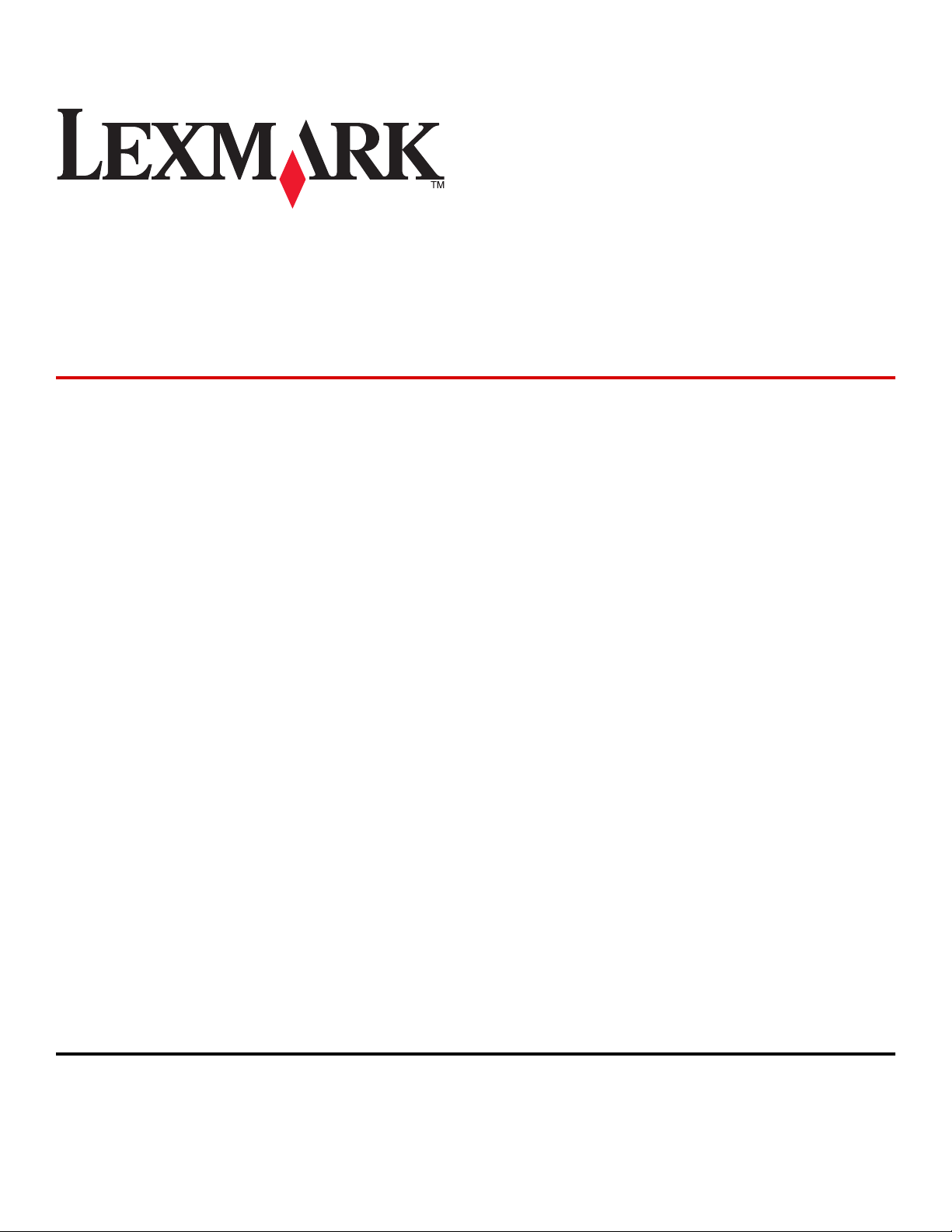
Lexmark E360d ed E360dn
Series
Guida per l'utente
Maggio 2008 www.lexmark.com
Lexmark e Lexmark con il simbolo del diamante sono marchi di Lexmark International, Inc., registrati negli Stati Uniti e/o in altri Paesi.
Tutti gli altri marchi appartengono ai rispettivi proprietari.
© 2008 Lexmark International, Inc.
Tutti i diritti riservati.
740 West New Circle Road
Lexington, Kentucky 40550
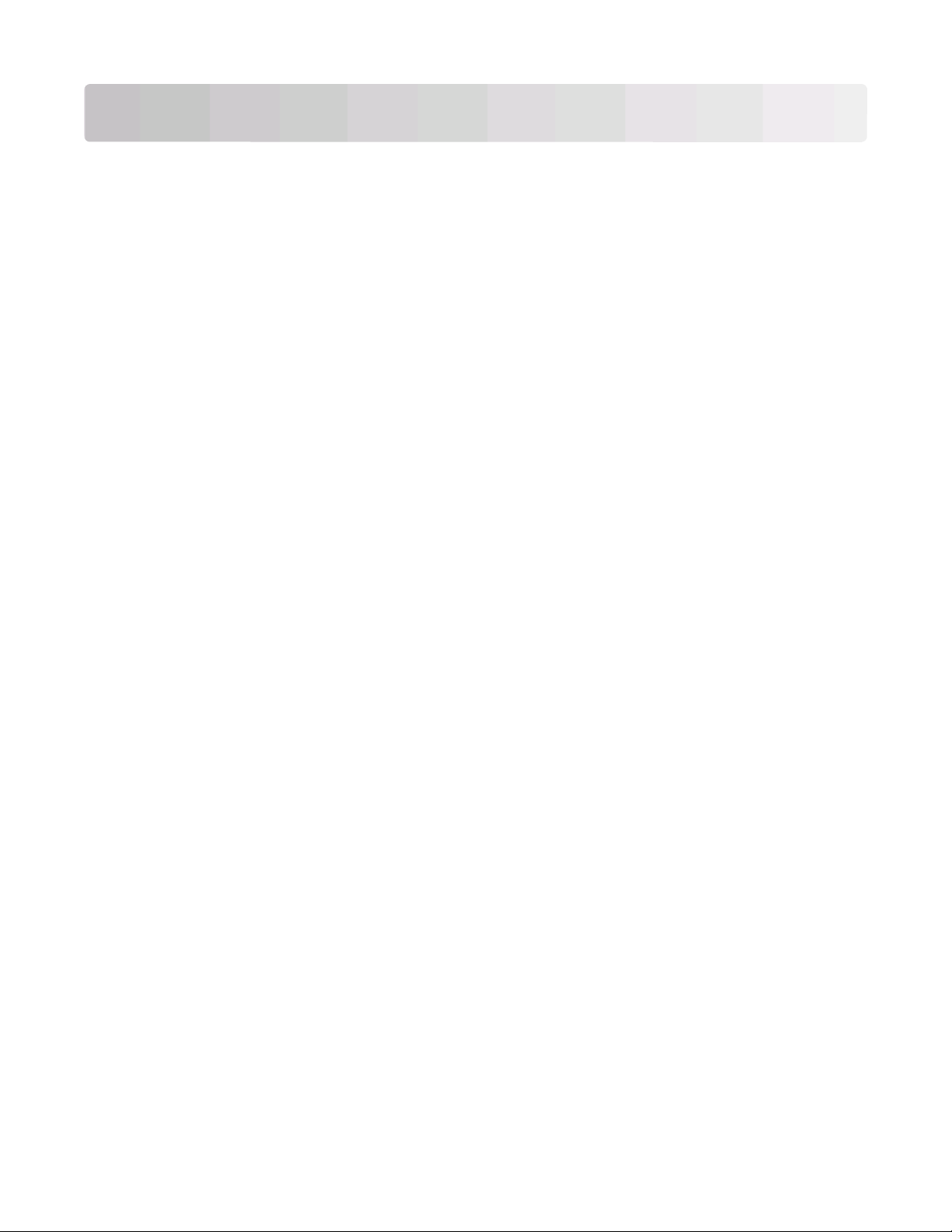
Sommario
Informazioni relative alla sicurezza...............................................7
Informazioni sulla stampante..........................................................9
Individuazione delle informazioni sulla stampante..................................................................................................9
Configurazioni della stampante.....................................................................................................................................10
Informazioni sul pannello di controllo della stampante.......................................................................................14
Uso del raccoglitore di uscita standard e del fermo carta....................................................................................15
Configurazione della stampante aggiuntiva..............................17
Installazione delle opzioni interne................................................................................................................................17
Opzioni interne disponibili.......................................................................................................................................................... 17
Accesso alla scheda di sistema per l'installazione delle opzioni interne.................................................................... 18
Installazione di una scheda di memoria ................................................................................................................................. 19
Installazione di una scheda di memoria Flash o di una scheda firmware.................................................................. 21
Installazione delle opzioni hardware...........................................................................................................................23
Installazione di un cassetto da 250 o 550 fogli .................................................................................................................... 23
Collegamento dei cavi.......................................................................................................................................................24
Installazione del software della stampante...............................................................................................................25
Verifica della configurazione della stampante..........................................................................................................26
Stampa della pagina delle impostazioni dei menu............................................................................................................ 26
Stampa di una pagina delle impostazioni di rete ............................................................................................................... 26
Caricamento della carta e dei supporti speciali.........................28
Impostazione del tipo e delle dimensioni della carta............................................................................................28
Configurazione delle impostazioni di dimensione carta Universale................................................................28
Caricamento del vassoio standard da 250 fogli.......................................................................................................30
Caricamento del vassoio opzionale da 250 o 550 fogli.........................................................................................34
Uso dell'alimentatore multiuso......................................................................................................................................35
Capacità della carta.............................................................................................................................................................40
Collegamento e scollegamento dei vassoi................................................................................................................40
Collegamento dei vassoi .............................................................................................................................................................. 40
Scollegamento dei vassoi ............................................................................................................................................................ 41
Assegnazione di un nome per l'impostazione Personalizzata Tipo<x> ..................................................................... 41
Modifica di un nome per l'impostazione Personalizzata tipo <x> ............................................................................... 42
Informazioni sulla carta e sui supporti speciali.........................43
Istruzioni relative alla carta..............................................................................................................................................43
Sommario
2
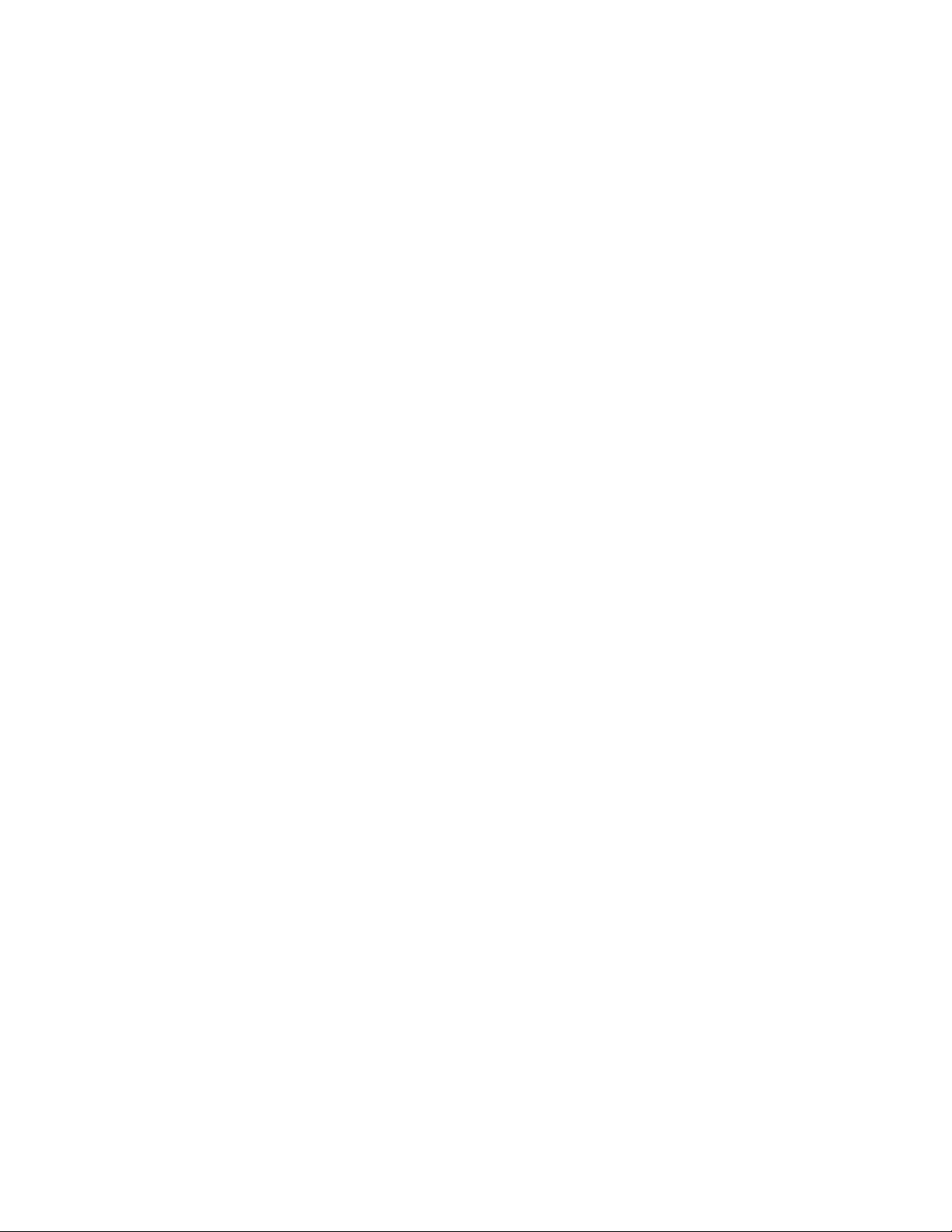
Caratteristiche della carta ............................................................................................................................................................ 43
Carta non adatta ............................................................................................................................................................................. 44
Scelta della carta ............................................................................................................................................................................. 44
Scelta dei moduli prestampati e della carta intestata ....................................................................................................... 44
Uso di carta riciclata e di altri tipi di carta da ufficio........................................................................................................... 45
Conservazione della carta................................................................................................................................................45
Tipi, formati e pesi supportati.........................................................................................................................................46
Tipi e pesi di carta supportati dalla stampante.................................................................................................................... 46
Dimensioni carta supportate dalla stampante .................................................................................................................... 47
Stampa in corso................................................................................49
Stampa di un documento.................................................................................................................................................49
Stampa di documenti speciali.........................................................................................................................................50
Suggerimenti sull'uso della carta intestata ........................................................................................................................... 50
Suggerimenti sull'uso di lucidi................................................................................................................................................... 51
Suggerimenti sull'uso delle buste ............................................................................................................................................ 51
Suggerimento sull'uso delle etichette .................................................................................................................................... 52
Suggerimenti sull'uso dei cartoncini ....................................................................................................................................... 53
Stampa delle pagine di informazione..........................................................................................................................53
Stampa di un elenco di esempi di font ................................................................................................................................... 53
Stampa di un elenco di directory.............................................................................................................................................. 54
Stampa delle pagine di prova della qualità di stampa...................................................................................................... 54
Annullamento di un processo di stampa....................................................................................................................54
Annullamento di un processo di stampa dal pannello di controllo della stampante ........................................... 54
Annullamento di un processo di stampa dal computer ................................................................................................... 54
Rimozione degli inceppamenti......................................................56
Come evitare gli inceppamenti......................................................................................................................................56
Identificazione degli inceppamenti nel percorso carta.........................................................................................57
Aree di inceppamento e messaggi correlati..............................................................................................................57
200 Inceppamento carta...................................................................................................................................................59
201 Inceppamento carta...................................................................................................................................................60
202 Inceppamento carta...................................................................................................................................................61
231 Inceppamento carta...................................................................................................................................................63
233 Inceppamento carta...................................................................................................................................................64
234 Inceppamento carta...................................................................................................................................................64
235 Inceppamento carta...................................................................................................................................................65
242 Inceppamento carta...................................................................................................................................................65
251 Inceppamento carta...................................................................................................................................................66
Sommario
3
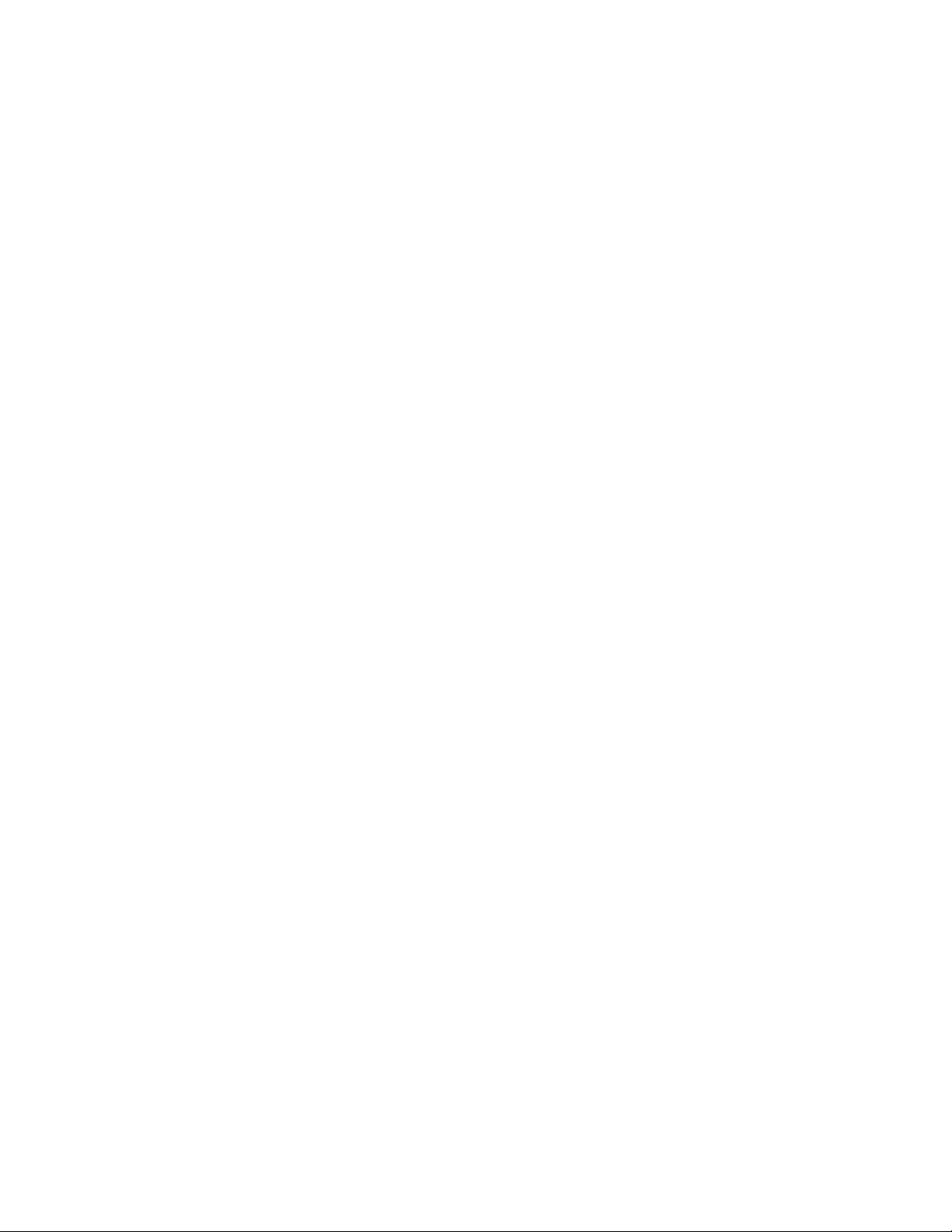
Informazioni sui menu della stampante.....................................68
Elenco dei menu..................................................................................................................................................................68
Menu Carta.............................................................................................................................................................................69
Menu Origine predefinita ............................................................................................................................................................ 69
Menu Dimensioni/tipo.................................................................................................................................................................. 69
Menu Configura MU ...................................................................................................................................................................... 71
Menu Grana carta ........................................................................................................................................................................... 72
Menu Peso carta.............................................................................................................................................................................. 73
Menu Caricamento carta.............................................................................................................................................................. 73
Menu Tipi personalizzati .............................................................................................................................................................. 74
Menu Impostazione Universale ................................................................................................................................................. 74
Menu Report..........................................................................................................................................................................75
Menu Report..................................................................................................................................................................................... 75
Menu Impostazioni.............................................................................................................................................................76
Menu Impostazioni generali ....................................................................................................................................................... 76
Menu Impostazioni ........................................................................................................................................................................ 78
Menu Finitura ................................................................................................................................................................................... 79
Menu Qualità.................................................................................................................................................................................... 81
Menu Utilità ...................................................................................................................................................................................... 82
PostScript, menu ............................................................................................................................................................................. 83
Menu Emulazione PCL .................................................................................................................................................................. 84
Menu Rete/Porte..................................................................................................................................................................86
Menu Scheda di rete...................................................................................................................................................................... 86
Menu TCP/IP ..................................................................................................................................................................................... 86
Menu IPv6.......................................................................................................................................................................................... 87
Menu Rete ......................................................................................................................................................................................... 88
Menu AppleTalk .............................................................................................................................................................................. 89
Menu USB .......................................................................................................................................................................................... 90
Menu Parallela ................................................................................................................................................................................. 92
Informazioni sui messaggi della stampante...............................95
Elenco dei messaggi di stato e di errore.....................................................................................................................95
Manutenzione della stampante..................................................103
Pulizia della parte esterna della stampante............................................................................................................103
Conservazione dei materiali di consumo.................................................................................................................103
Conservazione dei materiali di consumo.................................................................................................................104
Verifica dello stato dei materiali di consumo da un computer di rete..........................................................104
Ordinazione di materiali di consumo........................................................................................................................105
Richiesta delle cartucce di toner .............................................................................................................................................105
Richiesta di un kit fotoconduttore..........................................................................................................................................106
Sommario
4
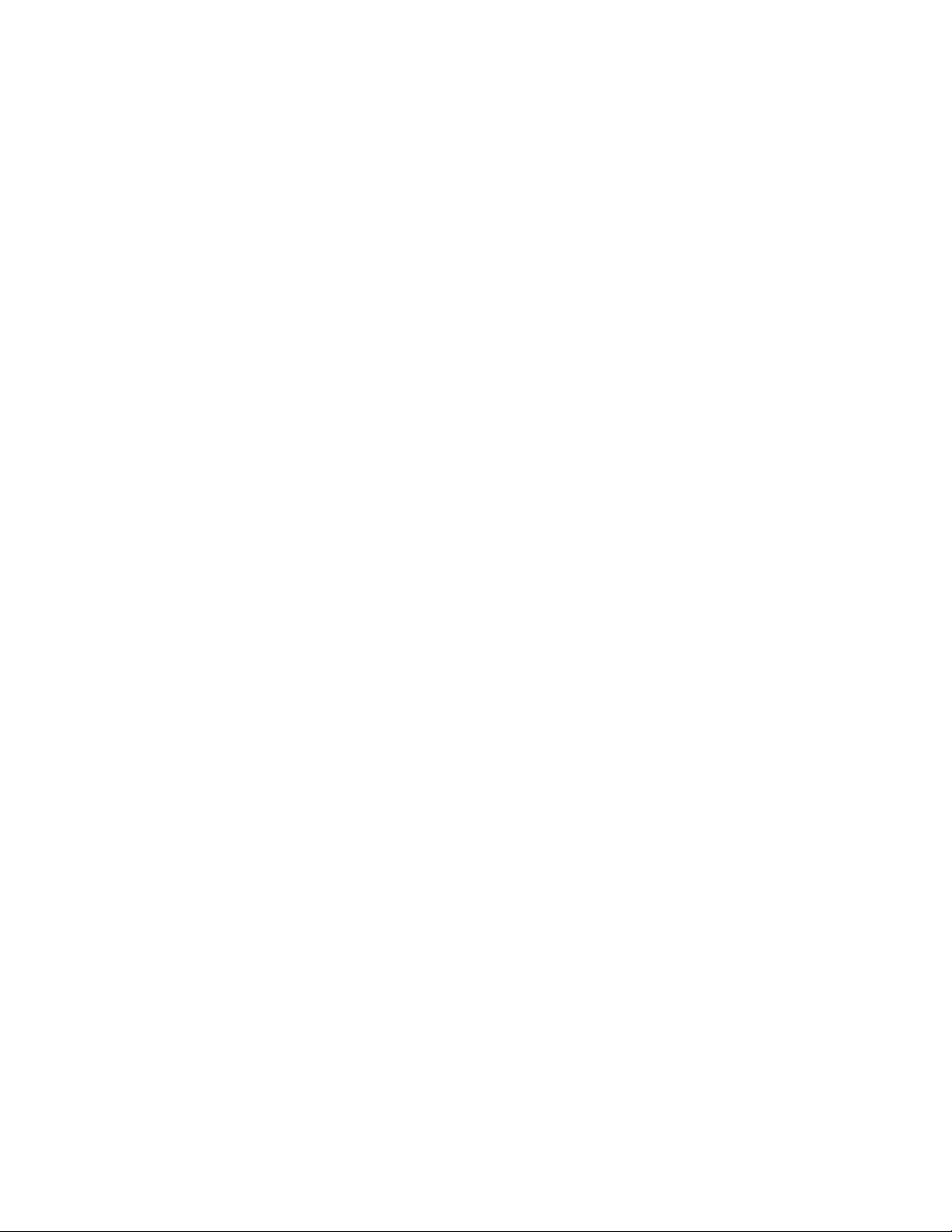
Sostituzione dei materiali di consumo......................................................................................................................106
Sostituzione della cartuccia di toner .....................................................................................................................................106
Sostituzione del kit fotoconduttore.......................................................................................................................................107
Riciclaggio dei prodotti Lexmark................................................................................................................................110
Spostamento della stampante.....................................................................................................................................110
Prima di spostare la stampante ...............................................................................................................................................110
Spostamento della stampante.................................................................................................................................................110
Installazione della stampante in una nuova postazione ................................................................................................111
Trasporto della stampante ........................................................................................................................................................111
Supporto amministrativo.............................................................112
Ricerca di informazioni sull'amministratore e sulle operazioni di rete avanzate.......................................112
Regolazione dell'opzione Risparmio energia.........................................................................................................112
Ripristino delle impostazioni predefinite di fabbrica...........................................................................................112
Uso del server Web incorporato..................................................................................................................................113
Visualizzazione dei report..............................................................................................................................................113
Verifica dello stato della periferica..............................................................................................................................114
Limitazione dell'accesso ai menu della stampante..............................................................................................114
Impostazione degli avvisi e-mail.................................................................................................................................115
Configurazione delle notifiche dei materiali di consumo..................................................................................115
Copia delle impostazioni della stampante in altre stampanti..........................................................................116
Risoluzione dei problemi..............................................................117
Risoluzione dei problemi della stampante di base...............................................................................................117
Il display del pannello di controllo della stampante è vuoto o contiene solo simboli di
diamanti..........................................................................................................................................................................117
Risoluzione dei problemi di stampa...........................................................................................................................117
I processi non vengono stampati............................................................................................................................................117
Non è possibile stampare i PDF multilingua.......................................................................................................................118
La stampa richiede più tempo del previsto.........................................................................................................................118
La carta o il vassoio utilizzato per la stampa del processo non è corretto...............................................................119
Stampa di caratteri errati ...........................................................................................................................................................119
Collegamento dei vassoi non funzionante..........................................................................................................................119
I processi di grandi dimensioni non vengono fascicolati...............................................................................................120
Vengono visualizzate interruzioni di pagina errate .........................................................................................................120
Risoluzione dei problemi delle opzioni.....................................................................................................................120
L'opzione non funziona correttamente o smette di funzionare dopo l'installazione..........................................120
Cassetti .............................................................................................................................................................................................121
Scheda di memoria Flash...........................................................................................................................................................121
Scheda di memoria ......................................................................................................................................................................121
Sommario
5
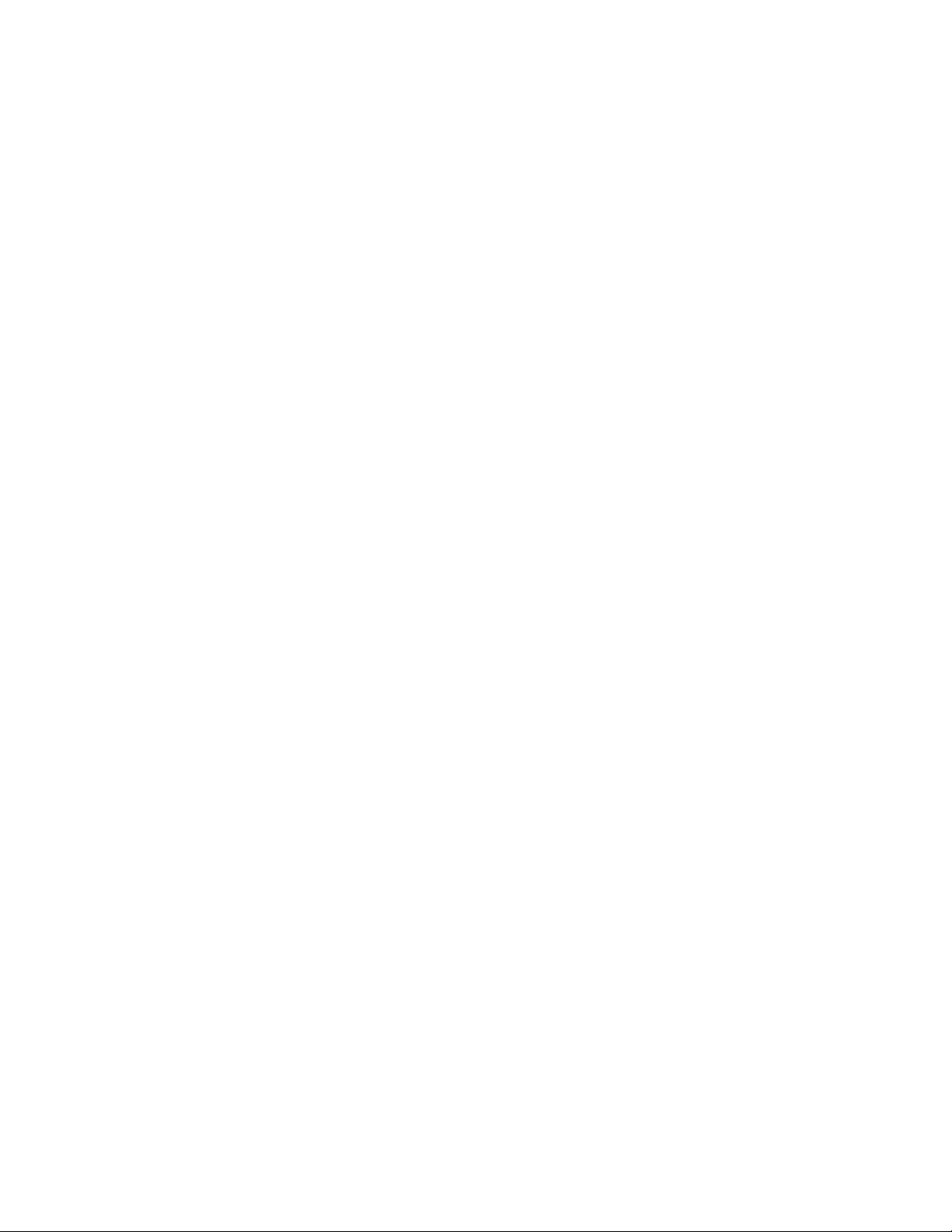
Risoluzione dei problemi di alimentazione della carta.......................................................................................121
Si verificano numerosi inceppamenti carta.........................................................................................................................121
Il messaggio Inceppamento carta resta visualizzato anche dopo l'eliminazione dell'inceppamento ..........122
La pagina inceppata non viene ristampata dopo la rimozione dell'inceppamento ............................................122
Problemi di qualità di stampa......................................................................................................................................123
Individuazione dei problemi relativi alla qualità di stampa ..........................................................................................123
Pagine bianche ..............................................................................................................................................................................124
I caratteri presentano bordi irregolari ...................................................................................................................................124
Le immagini sono tagliate .........................................................................................................................................................124
Sfondo grigio..................................................................................................................................................................................125
Immagini sfocate ..........................................................................................................................................................................125
I margini sono errati.....................................................................................................................................................................126
Arricciamento della carta...........................................................................................................................................................126
La stampa è troppo scura ..........................................................................................................................................................127
La stampa è troppo chiara.........................................................................................................................................................128
Stampa obliqua .............................................................................................................................................................................129
Sulla pagina sono presenti ombreggiature dovute al toner.........................................................................................129
Aderenza difettosa del toner....................................................................................................................................................129
Puntini di toner..............................................................................................................................................................................130
La qualità di stampa sul lucido è scarsa................................................................................................................................130
Striature orizzontali......................................................................................................................................................................130
Striature verticali...........................................................................................................................................................................131
I lucidi o la carta contengono striature bianche o nere piene......................................................................................132
Il server Web incorporato non si apre........................................................................................................................132
Verificare i collegamenti di rete...............................................................................................................................................132
Verificare le impostazioni della rete.......................................................................................................................................132
Come contattare il servizio di assistenza..................................................................................................................133
Avvertenze.......................................................................................134
Informazioni sul prodotto..............................................................................................................................................134
Nota all'edizione................................................................................................................................................................134
Consumo di energia.........................................................................................................................................................140
Indice.................................................................................................145
Sommario
6
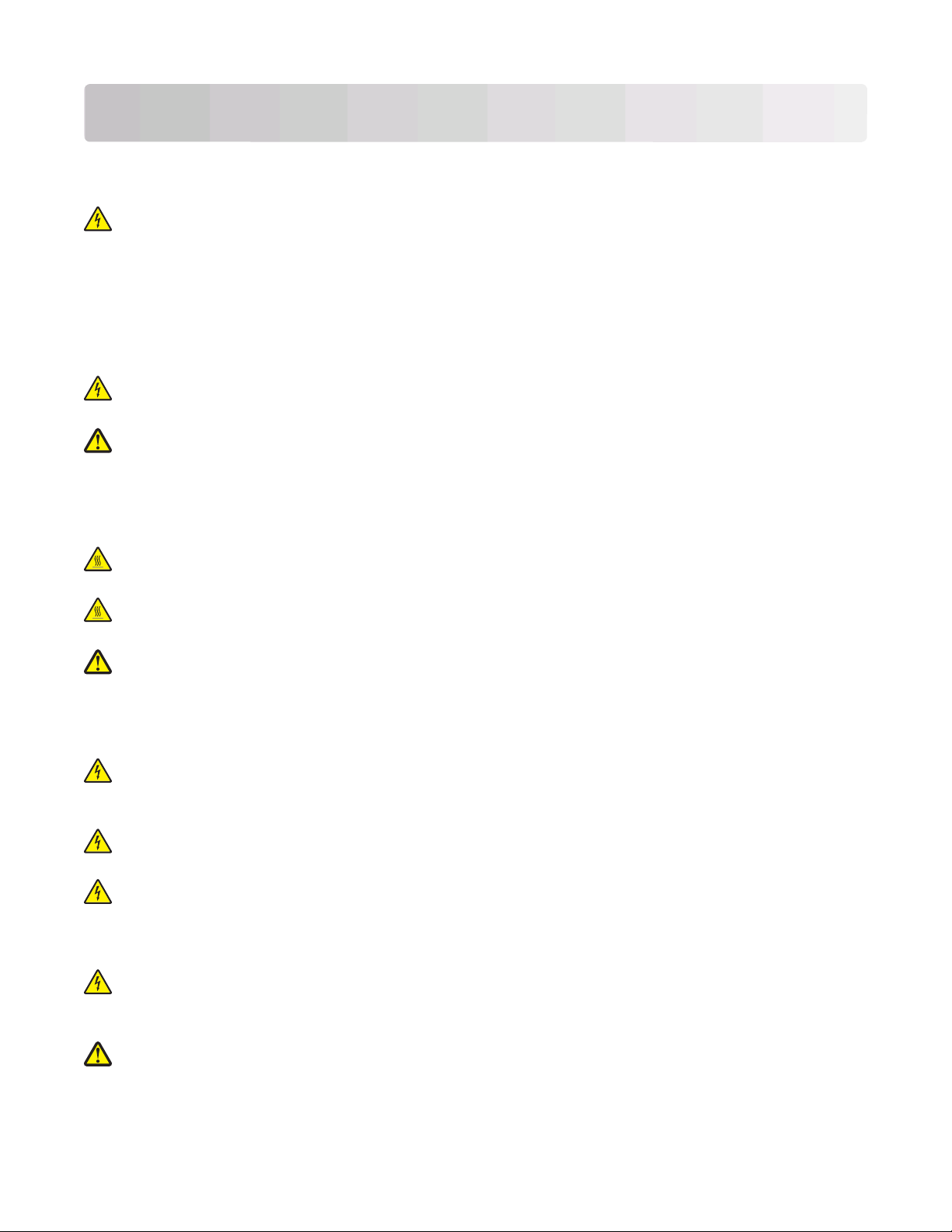
Informazioni relative alla sicurezza
Collegare il cavo di alimentazione a una presa elettrica messa a terra, posta in prossimità dell'apparecchio e facile da
raggiungere.
ATTENZIONE — PERICOLO DI SCOSSA: non eseguire l'installazione del prodotto o collegamenti di cavi elettrici,
come quelli dell'alimentatore o dell'apparecchio telefonico, durante un temporale.
Per riparazioni di tipo diverso dagli interventi descritti nella documentazione per l'utente, rivolgersi a un tecnico
specializzato.
Questo prodotto è stato progettato, testato e approvato per essere conforme con i rigidi standard di sicurezza globali
c on l' us o di sp ec if ic i c om po ne nt i L e xm ar k. L e f un zi o ni di si c ur ez za di a lc un e p ar ti po s so no no n s em pr e r i su lt ar e o vv ie .
Lexmark non è responsabile per l'uso di altre parti sostitutive.
ATTENZIONE — PERICOLO DI SCOSSA: accertarsi che tutte le connessioni esterne (quali connessioni Ethernet
e a sistemi telefonici) siano installate in modo corretto nelle relative porte contrassegnate.
ATTENZIONE — PERICOLO DI LESIONI: questo prodotto utilizza un laser. L'uso di regolazioni, procedure o
controlli diversi da quelli specificati può causare l’esposizione a radiazioni pericolose.
Questo prodotto utilizza un processo che sottopone a riscaldamento i supporti di stampa; il calore generato può
causare l'emissione di sostanze nocive da parte dei supporti. Leggere attentamente la sezione delle istruzioni
operative riguardante la scelta dei supporti di stampa in modo da evitare il rischio di emissioni nocive.
ATTENZIONE — SUPERFICIE MOLTO CALDA: l'unità di fusione e l'area interna della stampante vicina all'unità
potrebbero surriscaldarsi. Per evitare infortuni, lasciare raffreddare la superficie prima di toccarla.
ATTENZIONE — SUPERFICIE MOLTO CALDA: l'area interna della stampante può surriscaldarsi. Per evitare
infortuni, lasciare raffreddare la superficie prima di toccarla.
ATTENZIONE — PERICOLO DI LESIONI: non attorcigliare, legare, schiacciare o posizionare oggetti pesanti sul
cavo di alimentazione. Evitare abrasioni o tensioni. Non stringere il cavo di alimentazione tra oggetti quali mobili
o pareti. Se il cavo di alimentazione non viene utilizzato correttamente, potrebbero verificarsi incendi o corto
circuiti. Ispezionare regolarmente il cavo di alimentazione per verificare eventuali segni di usi non corretti.
Rimuovere il cavo di alimentazione dalla presa elettrica prima di ispezionarlo.
ATTENZIONE — PERICOLO DI SCOSSA: quando si accede alla scheda di sistema, spegnere la stampante e
scollegare il cavo di alimentazione dalla presa a muro prima di continuare. Spegnere gli eventuali dispositivi
collegati alla stampante e scollegare i cavi della stampante.
ATTENZIONE — PERICOLO DI SCOSSA: se viene installato un cassetto aggiuntivo dopo aver configurato la
stampante, prima di continuare, spegnere la stampante e scollegare il cavo di alimentazione dalla presa a muro.
ATTENZIONE — PERICOLO DI SCOSSA: se si accede alla scheda di sistema o si installano dispositivi di memoria
o hardware opzionali dopo aver configurato la stampante, prima di continuare, spegnere la stampante e
scollegare il cavo di alimentazione dalla presa a muro. Spegnere gli eventuali dispositivi collegati alla stampante
e scollegare tutti i cavi della stampante.
ATTENZIONE — PERICOLO DI SCOSSA: per evitare il rischio di scosse elettriche quando si pulisce la parte
esterna della stampante, prima di continuare scollegare il cavo di alimentazione dalla presa a muro e scollegare
tutti i cavi dalla stampante.
ATTENZIONE — PERICOLO DI LESIONI: prima di spostare la stampante, per evitare di ferirsi o danneggiare la
stampante stessa, attenersi alle seguenti istruzioni:
Informazioni relative alla sicurezza
7
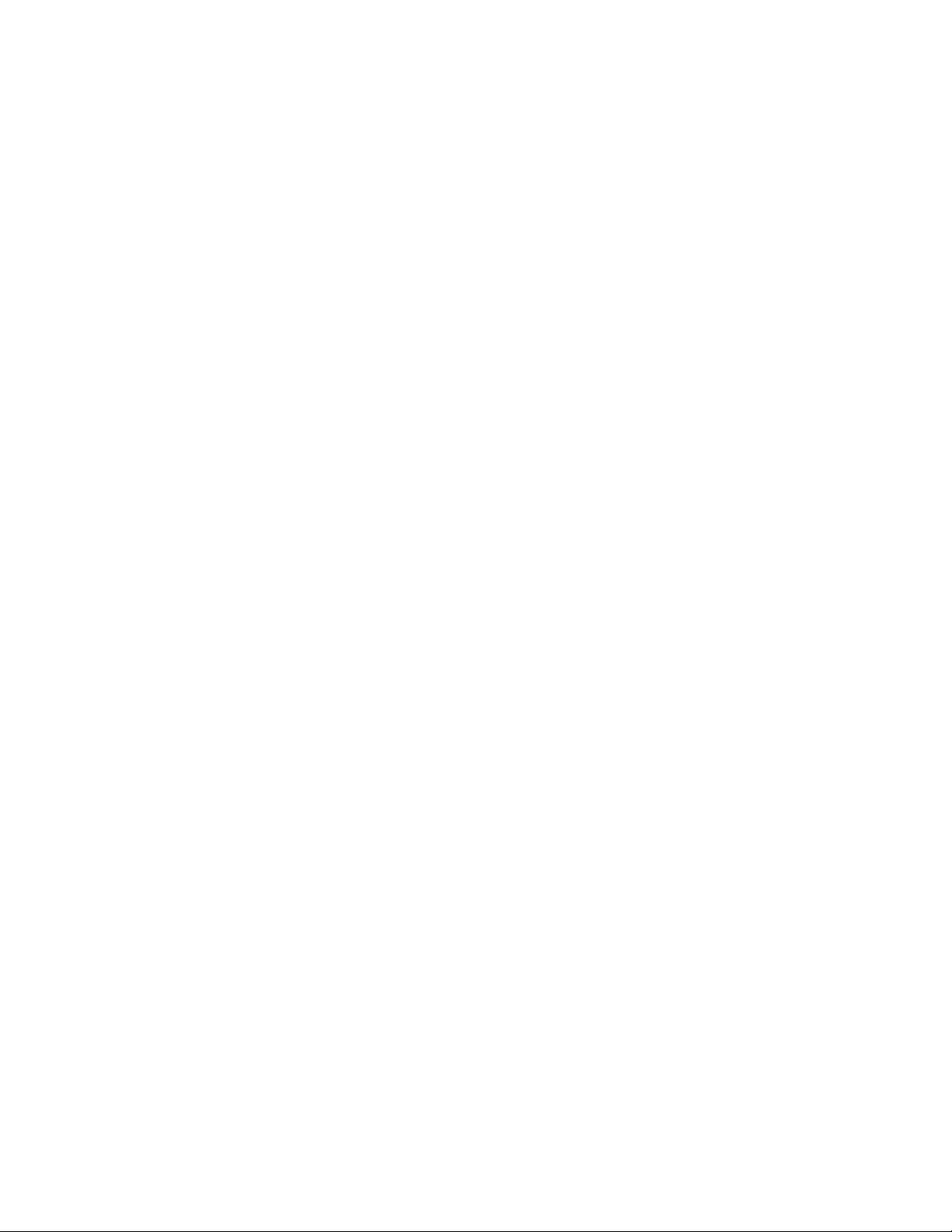
• Spegnere la stampante con l'interruttore e scollegare il cavo di alimentazione dalla presa a muro.
• Scollegare tutti i cavi della stampante prima di spostarla.
• Sollevare la stampante dal cassetto opzionale e metterla da parte anziché tentare di sollevare il cassetto e la
stampante contemporaneamente.
Nota: utilizzare i punti di presa ai lati della stampante per sollevarla e separarla dal cassetto opzionale.
Informazioni relative alla sicurezza
8
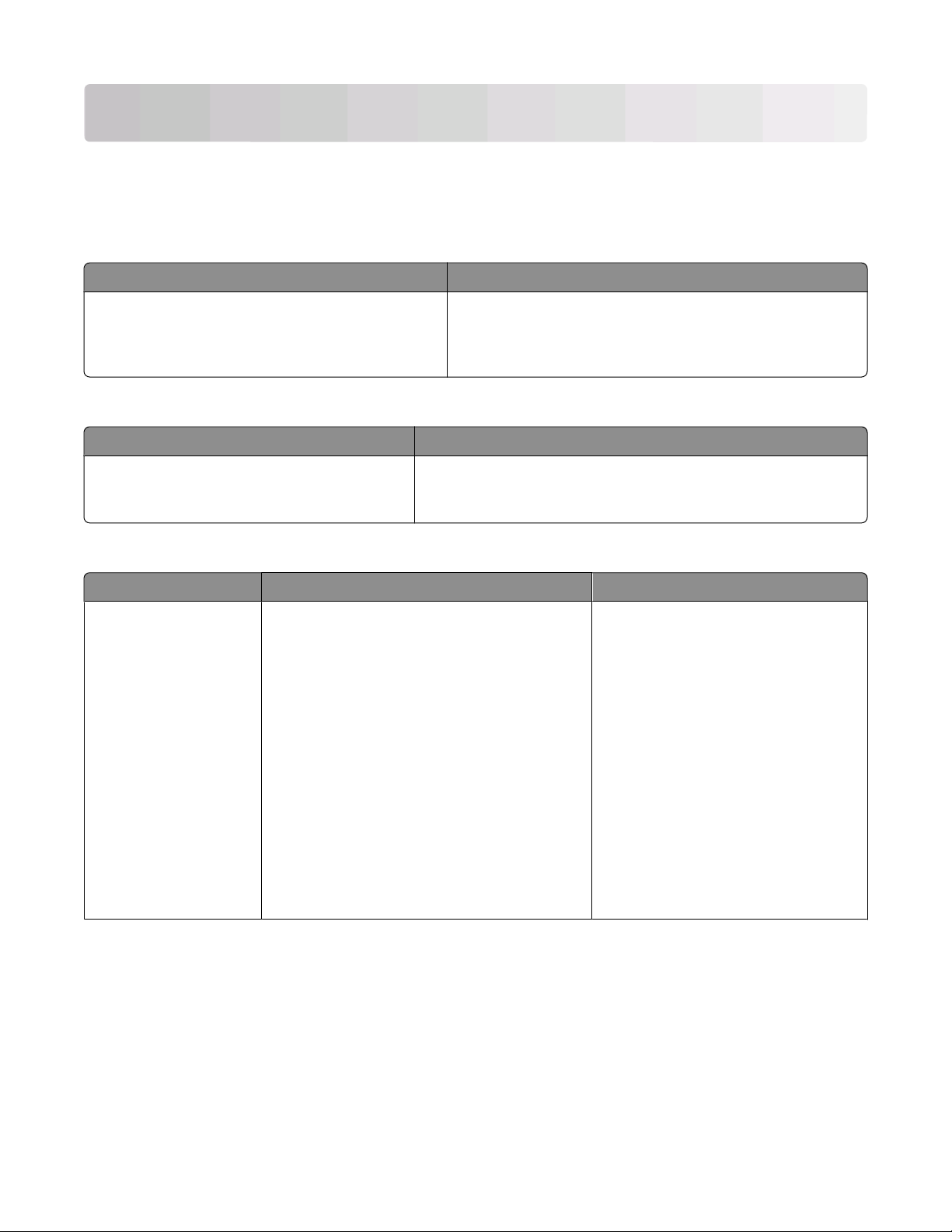
Informazioni sulla stampante
Individuazione delle informazioni sulla stampante
Informazioni sull'
Descrizione Riferimenti
Le informazioni sull'impostazione includono le istruzioni per la configurazione della stampante. Attenersi
alla serie di istruzioni per la rete locale o wireless, a
seconda delle proprie esigenze.
impostazione
È possibile trovare le informazioni sull'impostazione sul lato della
confezione della stampante o sul sito Web Lexmark all'indirizzo
www.lexmark.com.
Guida
Descrizione Riferimenti
La Guida fornisce istruzioni per l'uso del software.
In qualsiasi programma software Lexmark, fare clic su ?, Suggeri-
menti Guida in linea o su Guida in linea Argomenti della
Guida.
Assistenza clienti
Descrizione Riferimenti (Nord America): Riferimenti (resto del mondo)
Supporto telefonico
Chiamare i seguenti numeri:
• Stati Uniti: 1-800-332-4120
Lunedì-Venerdì (8.00 -23.00 fuso orientale)
Sabato (Mezzogiorno-18.00 fuso orientale)
• Canada: 1-800-539-6275
Lunedì-Venerdì (8.00 -23.00 fuso orientale)
Sabato (Mezzogiorno-18.00 fuso orientale)
• Messico: 001-888-377-0063
Lunedì-Venerdì (8.00 -20.00 fuso orientale)
Nota: i numeri di telefono e gli orari dell'assistenza
sono soggetti a modifica senza preavviso. Per
informazioni sui numeri di telefono più recenti
disponibili, vedere la dichiarazione di garanzia
stampata fornita con la stampante.
I numeri di telefono e gli orari dell'assistenza variano in base al paese o alla
regione.
Visitare il sito Web Lexmark all'indirizzo
www.lexmark.com. Selezionare un
paese o una regione, quindi il collegamento relativo all'assistenza clienti.
Nota: per ulteriori informazioni su come
contattare Lexmark, vedere la garanzia
stampata fornita con la stampante.
Informazioni sulla stampante
9
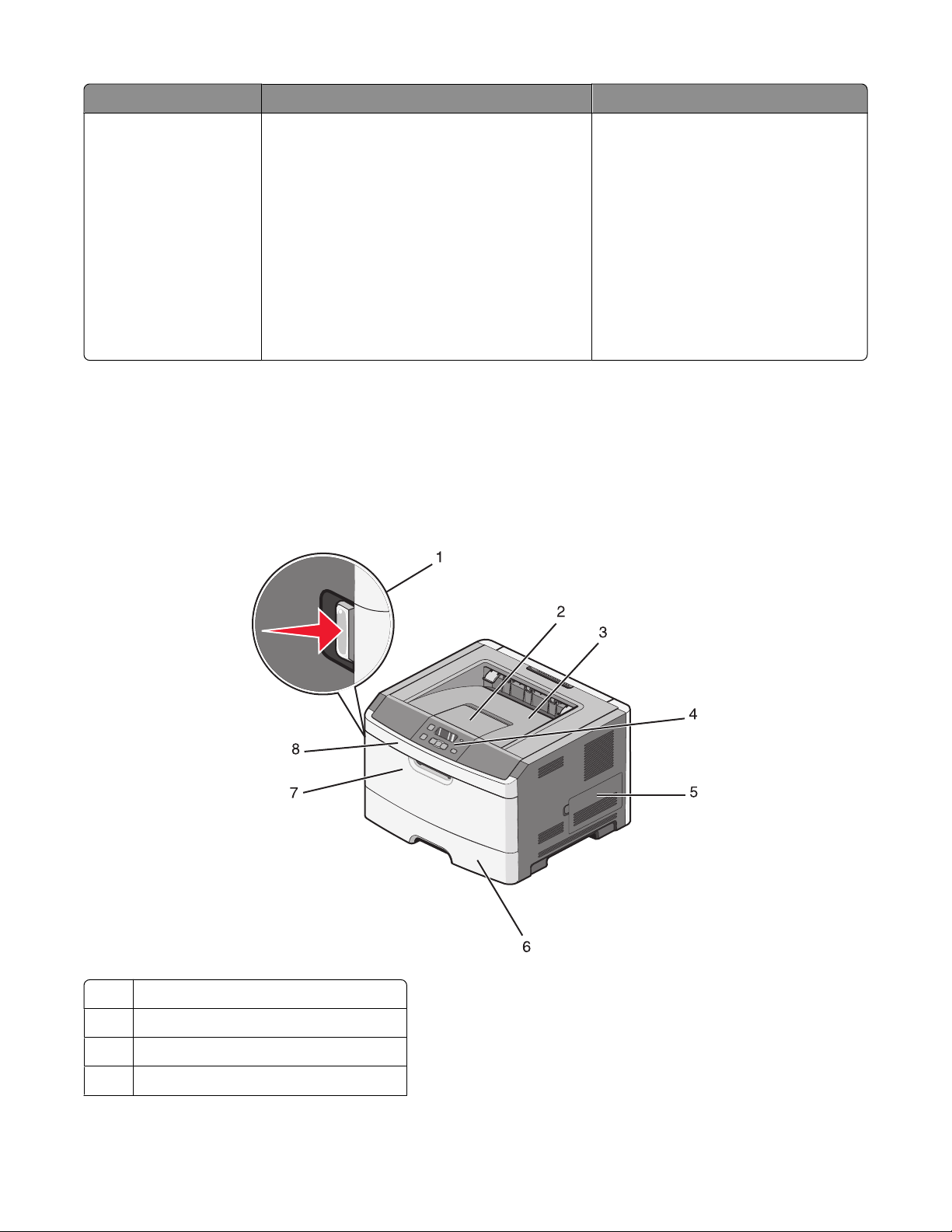
Descrizione Riferimenti (Nord America): Riferimenti (resto del mondo)
Supporto tramite e-mail
Per il supporto tramite e-mail, visitare il sito Web
Lexmark all'indirizzo www.lexmark.com.
1 Fare clic su SUPPORTO.
2 Fare clic su Supporto tecnico.
3 Selezionare il tipo di stampante.
4 Selezionare il modello di stampante.
5 Nella sezione relativa agli strumenti del
supporto, fare clic sul collegamento relativo al
supporto tramite e-mail.
Il supporto tramite e-mail varia in base al
paese o alla regione e potrebbe non
essere disponibile in alcuni casi.
Visitare il sito Web Lexmark all'indirizzo
www.lexmark.com. Selezionare un
paese o una regione, quindi il collegamento relativo all'assistenza clienti.
Nota: per ulteriori informazioni su come
contattare Lexmark, vedere la garanzia
stampata fornita con la stampante.
6 Completare il modulo, quindi fare clic su
Inoltra richiesta.
Configurazioni della stampante
Modello base
L'illustrazione riportata di seguito mostra la parte anteriore della stampante e i relativi componenti o caratteristiche
di base:
1 Pulsante di rilascio sportello anteriore
Fermo carta
2
Raccoglitore di uscita standard
3
Pannello di controllo della stampante
4
Informazioni sulla stampante
10
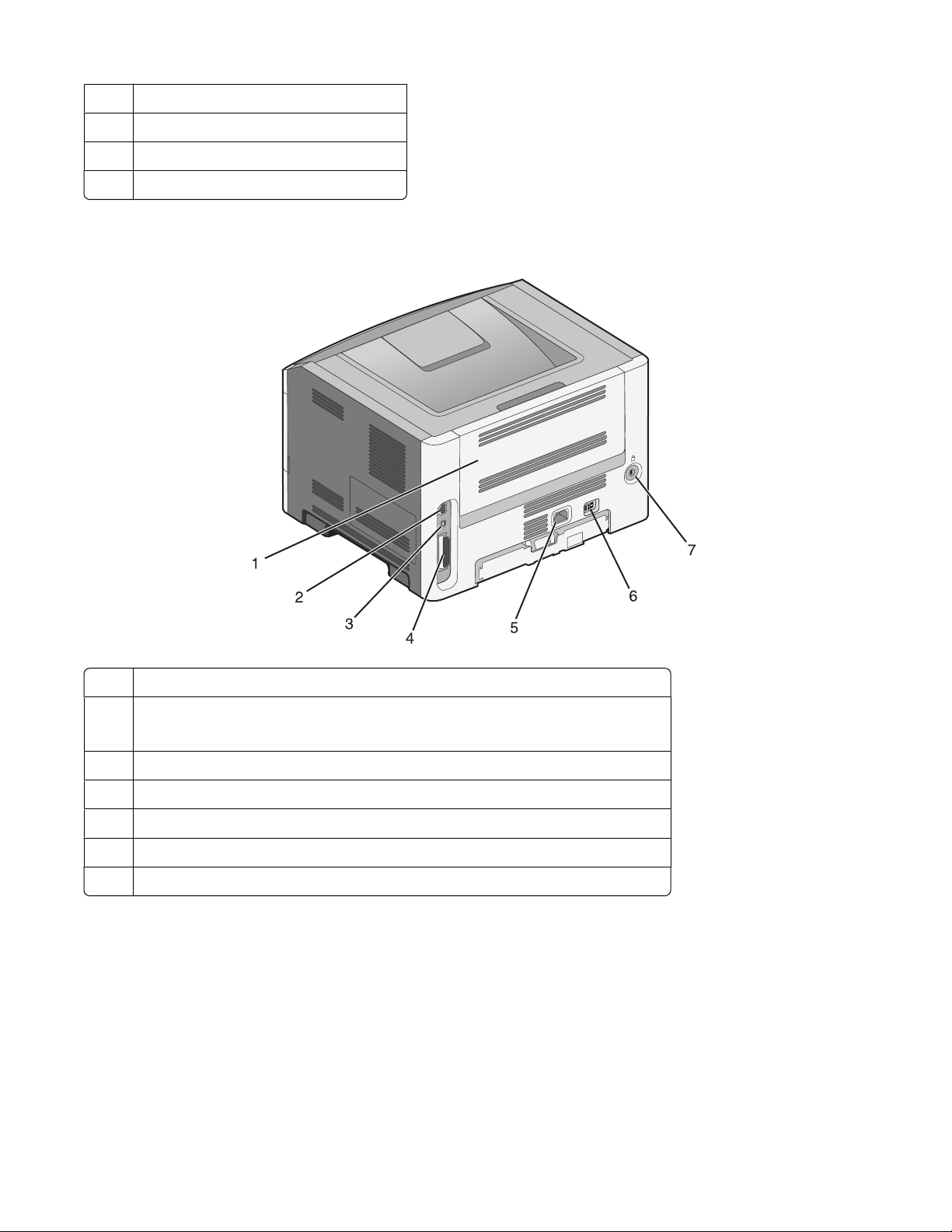
5 Porta della scheda di sistema
Vassoio standard da 250 fogli (Vassoio 1)
6
7 Sportello alimentatore multiuso
Sportello anteriore
8
L'illustrazione riportata di seguito mostra la parte posteriore della stampante e i relativi componenti o caratteristiche
di base:
1 Sportello posteriore
Porta Ethernet
2
Nota: la porta Ethernet è una caratteristica presente solo in alcuni modelli di rete.
Porta USB
3
Porta parallela
4
Socket del cavo di alimentazione della stampante
5
6 Interruttore di alimentazione
Dispositivo di blocco
7
Informazioni sulla stampante
11
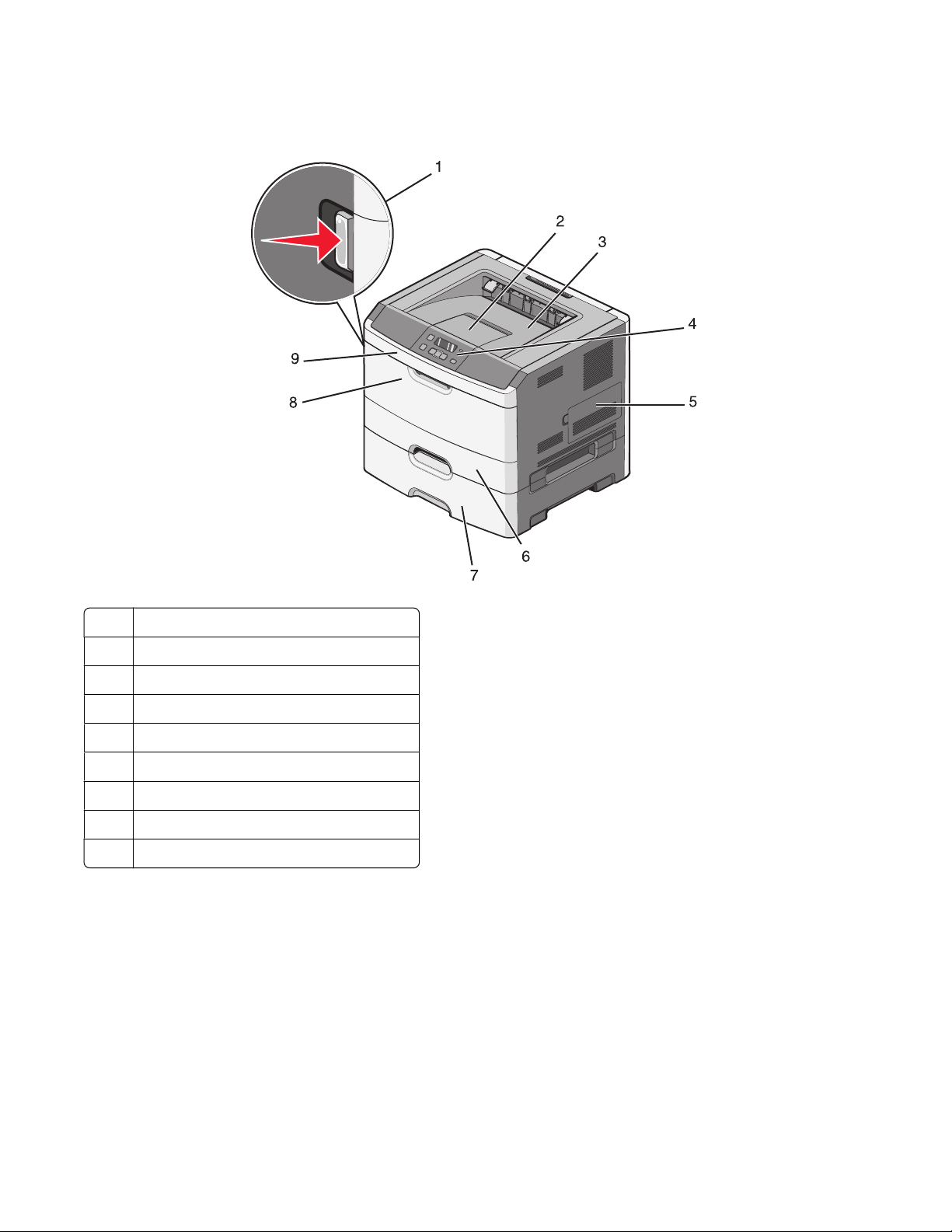
Modelli configurati
L'illustrazione riportata di seguito mostra la stampante configurata con un cassetto opzionale da 250 fogli:
Pulsante di rilascio sportello anteriore
1
2 Fermo carta
Raccoglitore di uscita standard
3
Pannello di controllo della stampante
4
Porta della scheda di sistema
5
Vassoio standard da 250 fogli (Vassoio 1)
6
7 Cassetto opzionale da 250 fogli (Vassoio 2)
Sportello alimentatore multiuso
8
9 Sportello anteriore
Informazioni sulla stampante
12
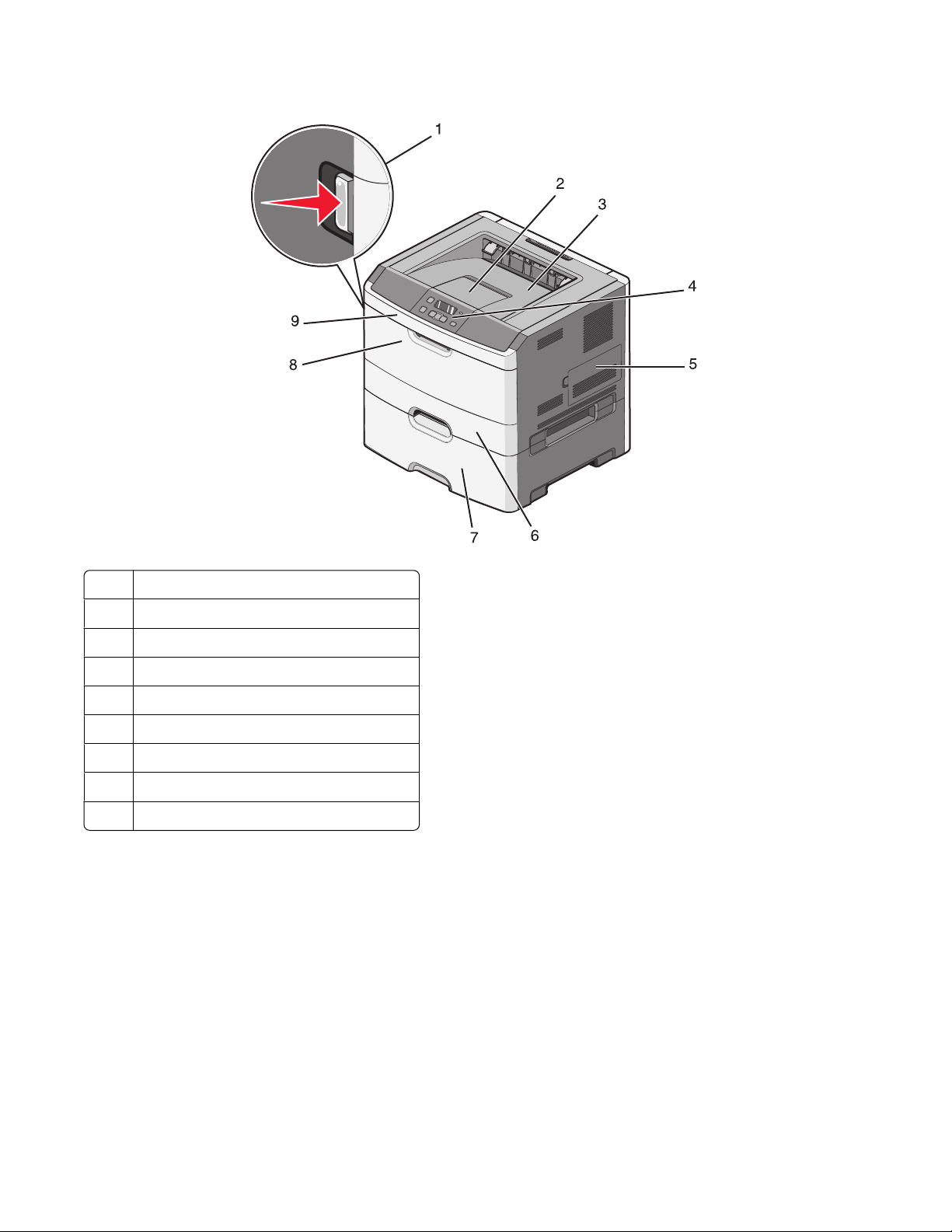
L'illustrazione riportata di seguito mostra la stampante configurata con un cassetto opzionale da 550 fogli:
Pulsante di rilascio sportello anteriore
1
Fermo carta
2
Raccoglitore di uscita standard
3
4 Pannello di controllo della stampante
Porta della scheda di sistema
5
6 Vassoio standard da 250 fogli (Vassoio 1)
Cassetto opzionale da 550 fogli (Vassoio 2)
7
Sportello alimentatore multiuso
8
Sportello anteriore
9
Informazioni sulla stampante
13
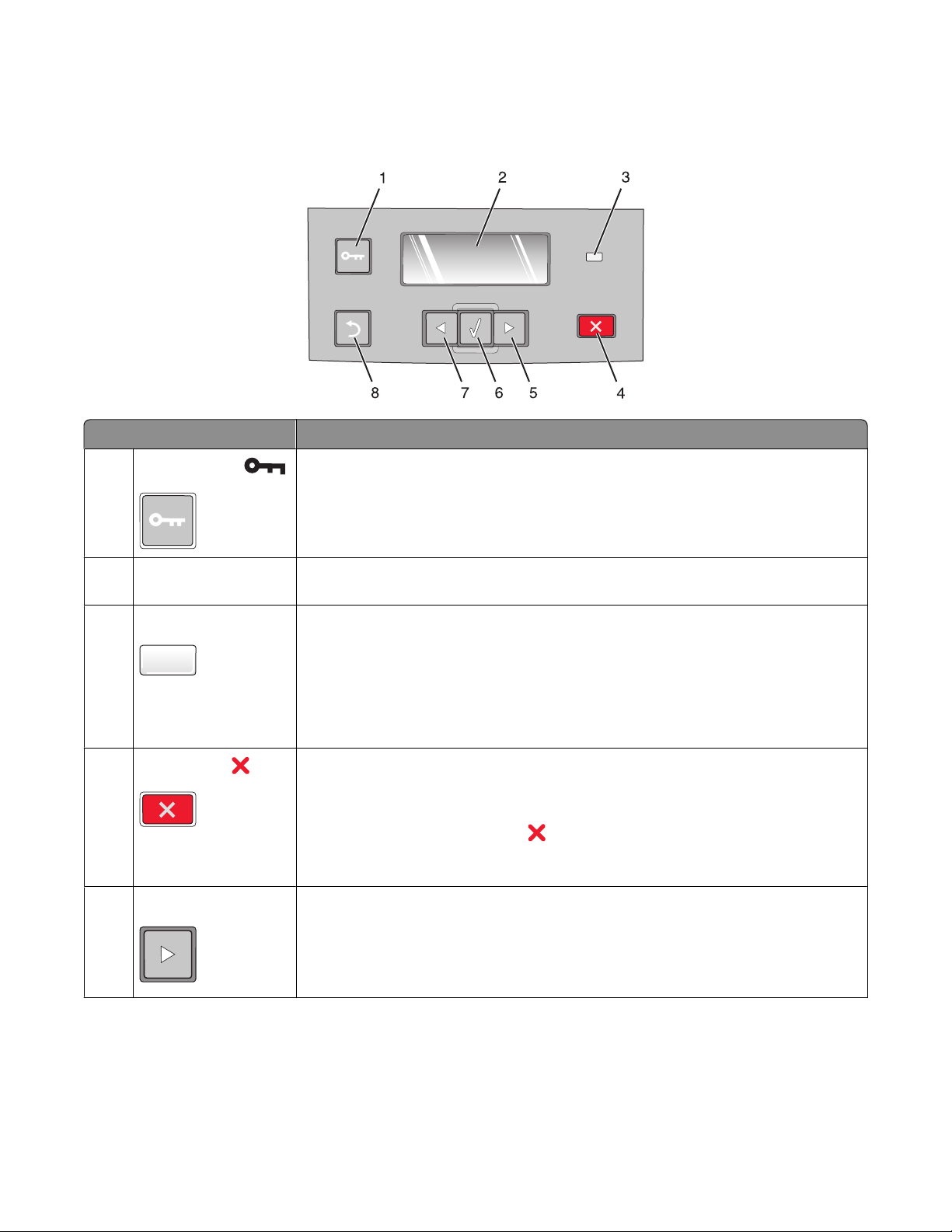
Informazioni sul pannello di controllo della stampante
Voce Descrizione
1
Pulsante Menu ( )
• Consente di aprire i menu.
Nota: i menu sono disponibili solo se la stampante si trova nello stato Pronta.
• Consente di tornare alla schermata del menu di livello superiore nel pannello di
controllo della stampante se questo pulsante viene premuto all'interno di un menu.
Display Consente di visualizzare i messaggi relativi allo stato della stampante e a eventuali
2
problemi da risolvere.
3 Spia luminosa Indica lo stato della stampante:
• Spenta: la stampante è spenta.
• Verde lampeggiante: la stampante è in fase di riscaldamento, elaborazione dei dati
o stampa.
• Verde fisso: la stampante è accesa ma inattiva.
• Rosso lampeggiante: è necessario l'intervento dell'operatore.
4
Pulsante Stop
• Premere una volta per uscire dai menu e riportare la stampante allo stato Pronta.
• Premere per interrompere l'attività della stampante, ad esempio la stampa o il trasfe-
rimento di font.
• Durante la stampa, se si preme , viene visualizzato momentaneamente il
messaggio Arresto in corso. Viene quindi visualizzata la schermata Inter-
rotto con un elenco di impostazioni che è possibile selezionare.
5 Pulsante freccia destra
• Premere per scorrere i menu, le voci di menu o le impostazioni oppure per spostarsi
tra le schermate e le opzioni di menu.
• P re m e re p e r sc o r r er e l e im p os t a z io n i o il t e st o . P er l e vo c i d i m e n u c o n v al o r i n u m e ri c i ,
come Numero copie, tenere premuto il pulsante freccia per scorrere le impostazioni.
Rilasciare il pulsante quando viene visualizzato il valore desiderato.
Informazioni sulla stampante
14
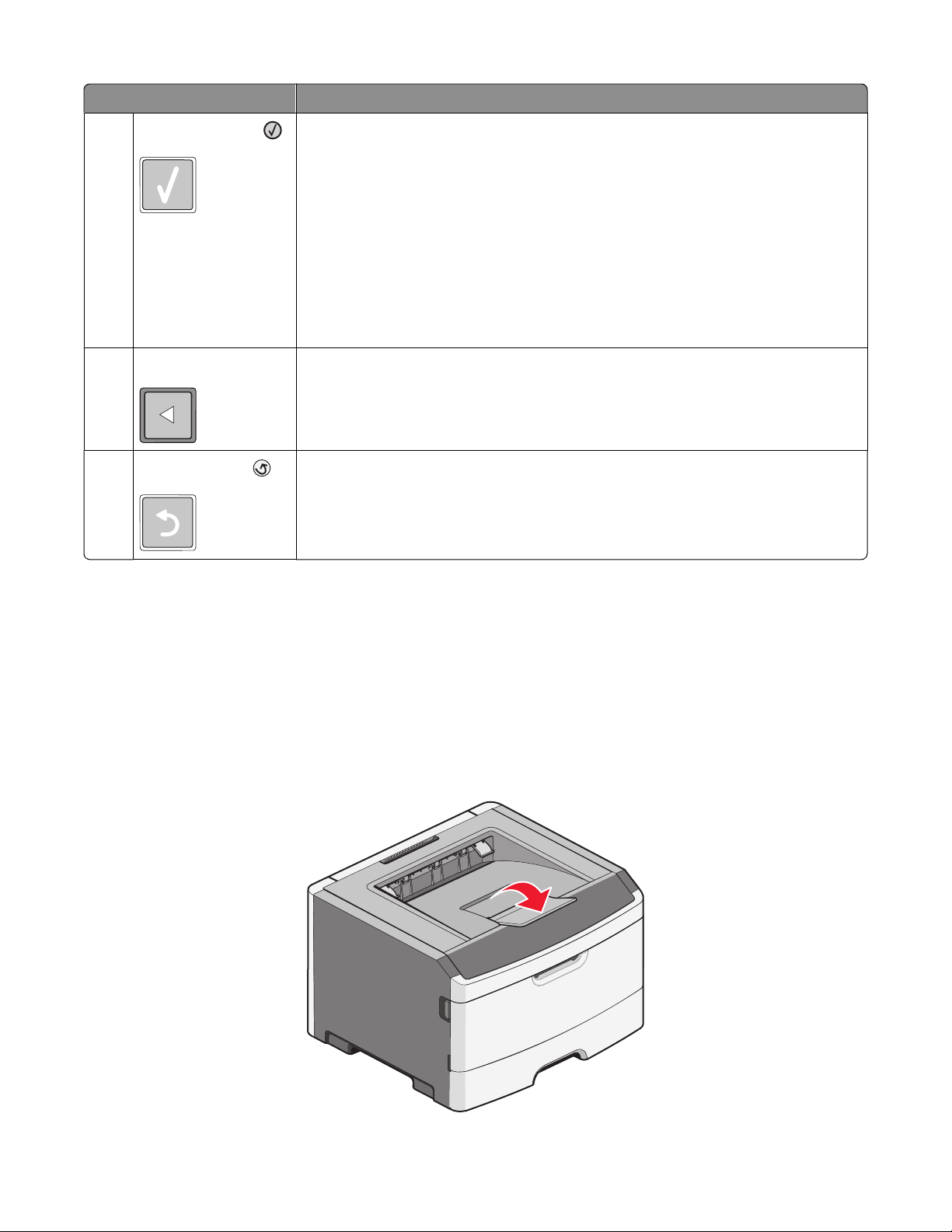
Voce Descrizione
6
Pulsante Seleziona
• Consente di aprire un menu e di visualizzare la prima voce del menu (denominata
voce di menu).
• Consente di aprire una voce di menu e di visualizzare le impostazioni o i valori
predefiniti. L'impostazione predefinita corrente è indicata da un asterisco (*).
• Consente di salvare il valore visualizzato come nuova impostazione predefinita
dell'utente.
Nota: Quando si salva una nuova impostazione come impostazione predefinita dell'utente, que sta rimane attiva fi nché non vengono salv ate nuove impostazioni o ripristinate
le impostazioni predefinite di fabbrica. Le impostazioni scelte mediante un programma
software possono anche modificare o sostituire quelle predefinite dell'utente
selezionate dal pannello di controllo della stampante.
7 Pulsante freccia sinistra Consente seguire le stesse funzioni del pulsante freccia destra. Vedere la descrizione
relativa al pulsante freccia destra.
8
Pulsante Indietro
Consente di tornare alla schermata precedente del display.
Uso del raccoglitore di uscita standard e del fermo carta
Il raccoglitore di uscita standard può contenere fino a 150 fogli da 75 g/m (20 libbre). I processi vengono raccolti
con il lato di stampa rivolto verso il basso. Il raccoglitore di uscita standard include un fermo carta che trattiene la
carta in modo che non scivoli dalla parte anteriore del raccoglitore quando impila. Il fermo carta inoltre consente di
impilare meglio la carta.
Per aprire il fermo carta, estrarlo tirando verso l'esterno e capovolgendolo.
Informazioni sulla stampante
15
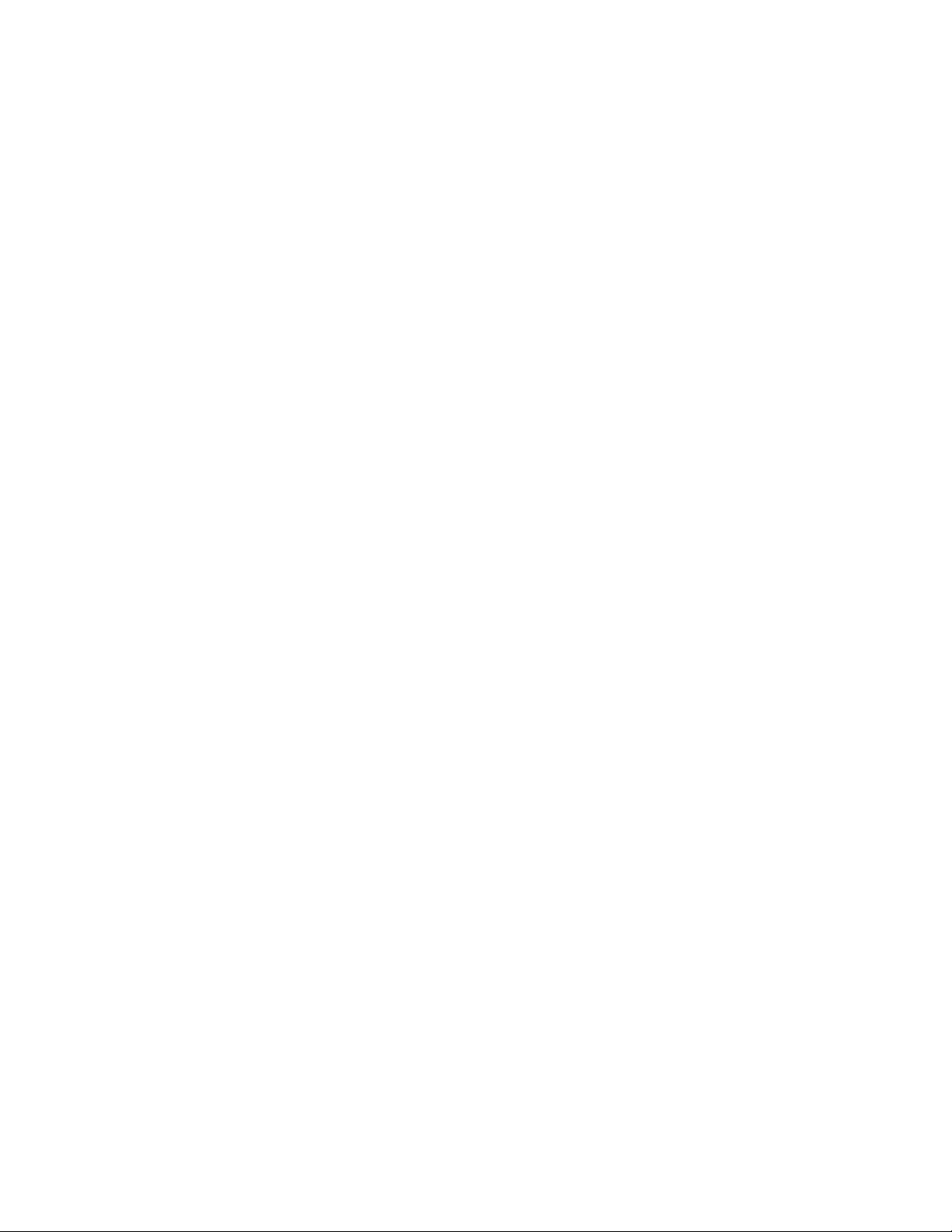
Note:
• Non lasciare il fermo carta nella posizione aperta quando si stampano lucidi per evitare di piegarli.
• Quando si sposta la stampante, accertarsi che il fermo carta sia chiuso.
Informazioni sulla stampante
16
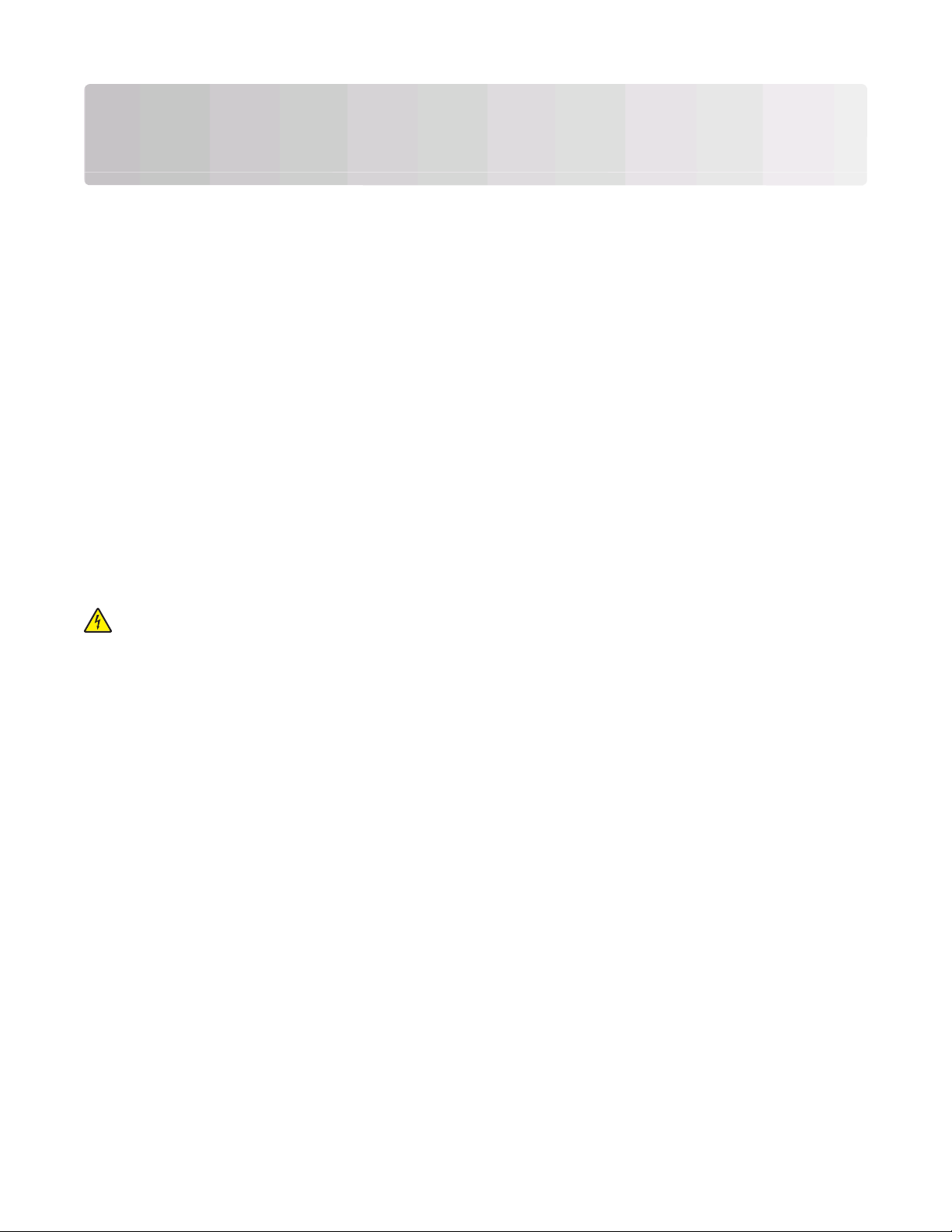
Configurazione della stampante aggiuntiva
Dopo aver completato l'eventuale configurazione della stampante aggiuntiva, stampare una pagina delle
impostazioni dei menu per verificare che tutte le opzioni della stampante siano installate correttamente. Per ulteriori
informazioni, vedere "Stampa della pagina delle impostazioni dei menu" a pagina 26. I nomi delle opzioni vengono
visualizzati in questa pagina se sono installate correttamente. Poiché non sono state ancora apportate modifiche alle
impostazioni, se si stampa la pagina adesso, vengono elencate tutte le impostazioni predefinite di fabbrica. Una volta
selezionate e salvate altre impostazioni dai menu, quando si stampa questa pagina, le impostazioni predefinite
dell'utente vengono elencate nella pagina.
Le impostazioni salvate vengono denominate impostazioni predefinite dell'utente poiché i valori vengono selezionati
e salvati dall'utente come nuove impostazioni.
Un'impostazione predefinita dell'utente resta attiva fino a quando non si accede di nuovo al menu, non si sceglie un
altro valore e questo non viene salvato. Viene visuali zzato un asterisco (*) accanto a ciascuna impostazion e predefinita
di fabbrica. Tuttavia, quando un'impostazione predefinita dell'utente è attiva, l'asterisco viene visualizzato accanto
a tale impostazione nel display.
È possibile ripristinare le impostazioni predefinite di fabbrica. Per ulteriori informazioni, vedere "Ripristino delle
impostazioni predefinite di fabbrica" a pagina 112.
Installazione delle opzioni interne
ATTENZIONE — PERICOLO DI SCOSSA: se si stanno installando opzioni interne, schede di memoria, memoria
Flash o una scheda firmware dopo aver configurato la stampante, prima di continuare, spegnere la stampante
e scollegarla dalla presa a muro. Spegnere gli eventuali dispositivi collegati alla stampante e scollegare i cavi
della stampante.
È possibile personalizzare la connettività e la capacità di memoria della stampante aggiungendo delle schede
opzionali. Le istruzioni riportate in questa sezione descrivono come installare le schede disponibili e individuare una
scheda che si desidera rimuovere.
Opzioni interne disponibili
Schede di memoria
• Memoria della stampante
• Memoria Flash
• Font
Configurazione della stampante aggiuntiva
17
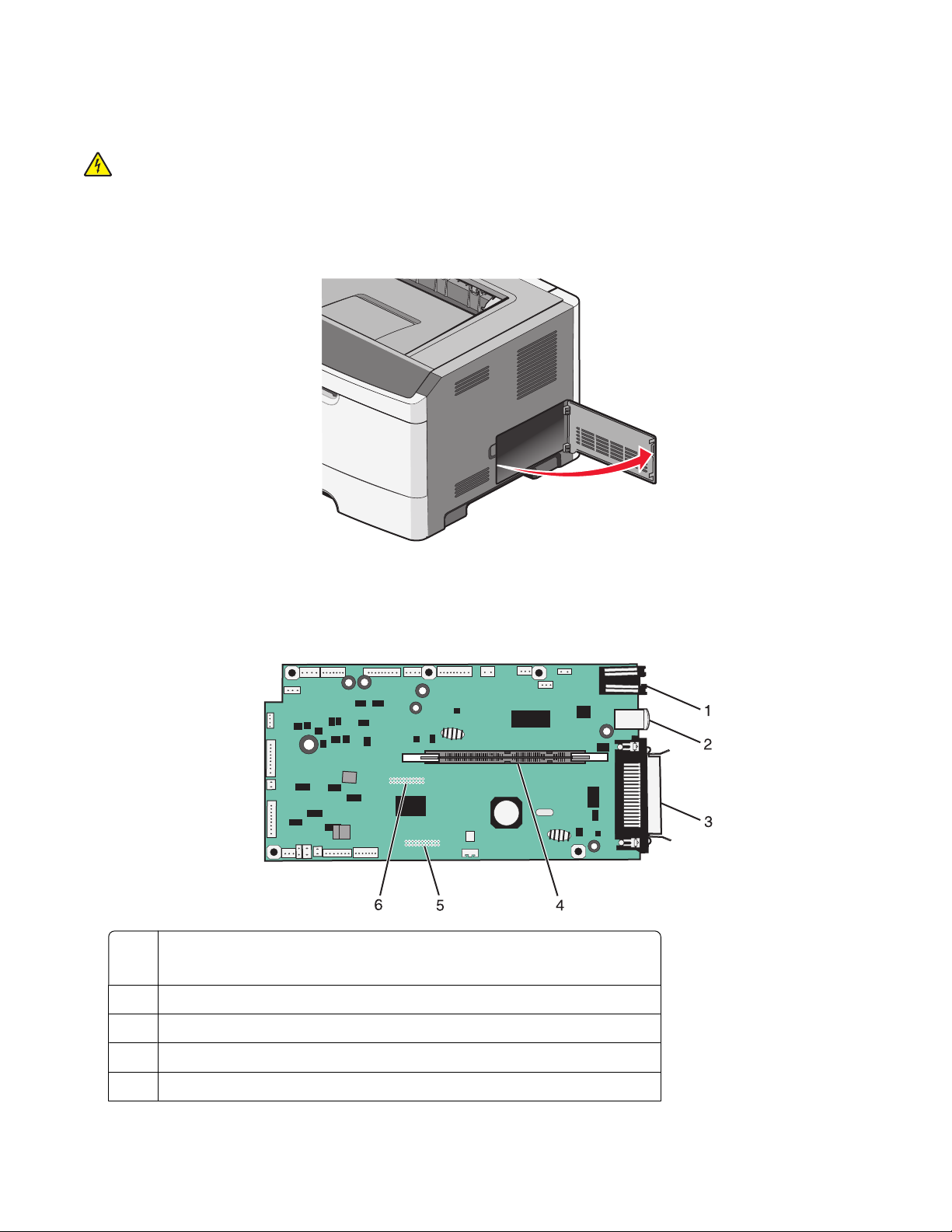
Accesso alla scheda di sistema per l'installazione delle opzioni interne
ATTENZIONE — PERICOLO DI SCOSSA: quando si accede alla scheda di sistema, spegnere la stampante e
scollegare il cavo di alimentazione dalla presa a muro prima di continuare. Spegnere gli eventuali dispositivi
collegati alla stampante e scollegare i cavi della stampante.
1 Con la stampante posizionata frontalmente, la porta della scheda di sistema si trova sul lato destro. Aprire la porta
della scheda di sistema.
2 Per individuare il connettore appropriato, fare riferimento alla figura riportata di seguito.
Avvertenza — Danno potenziale: i componenti elettrici della scheda di sistema possono essere facilmente
danneggiati dall'elettricità statica. Prima di toccare un componente o connettore elettronico della scheda di
sistema, toccare un oggetto metallico.
Connettore Ethernet
1
Nota: la porta Ethernet è una caratteristica presente solo nei modelli di rete.
2 Porta USB
Connettore parallelo
3
Connettore scheda di memoria
4
Connettore della scheda opzionale
5
Configurazione della stampante aggiuntiva
18
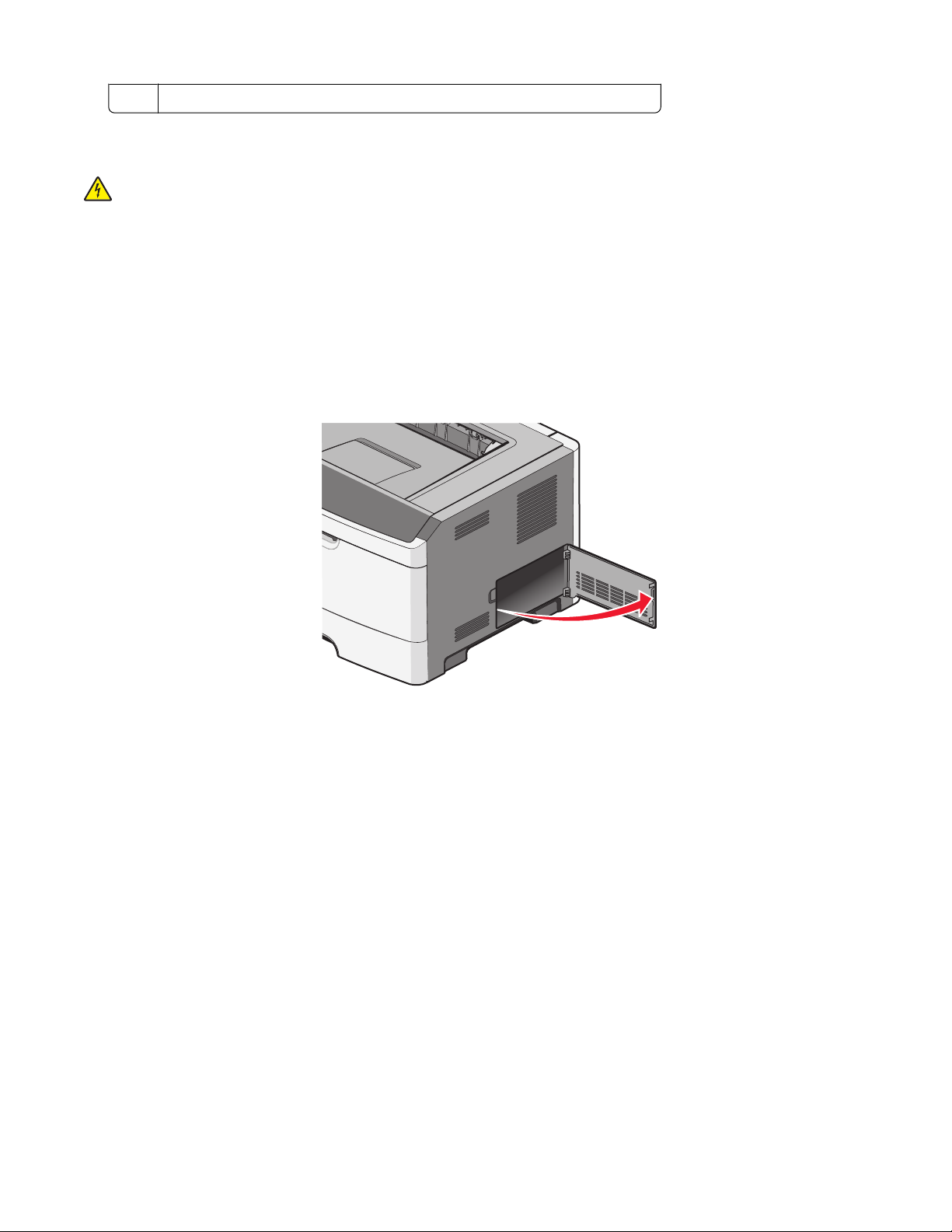
6 Connettore della scheda opzionale
Installazione di una scheda di memoria
ATTENZIONE — PERICOLO DI SCOSSA: se si accede alla scheda di sistema o si installano dispositivi di memoria
o hardware opzionali dopo aver configurato la stampante, prima di continuare, spegnere la stampante e
scollegare il cavo di alimentazione dalla presa a muro. Spegnere gli eventuali dispositivi collegati alla stampante
e scollegare tutti i cavi della stampante.
Avvertenza — Danno potenziale: i componenti elettrici della scheda di sistema possono essere facilmente
danneggiati dall'elettricità statica. Prima di toccare un componente o connettore elettronico della scheda di sistema,
toccare un oggetto metallico.
È possibile acquistare separatamente una scheda di memoria opzionale e collegarla alla scheda di sistema. Per
installare la scheda di memoria:
1 Accedere alla scheda di sistema.
2 Estrarre la scheda di memoria dalla confezione.
Nota: non toccare i punti di connessione lungo il bordo della scheda.
Configurazione della stampante aggiuntiva
19

3 Allineare la scheda di memoria al connettore sulla scheda di sistema. Premere i fermi sul connettore per aprirli se
non sono già aperti.
4 Spingere la scheda di memoria nel connettore finché i fermi non scattano in posizione.
5 Chiudere la porta della scheda di sistema.
Configurazione della stampante aggiuntiva
20
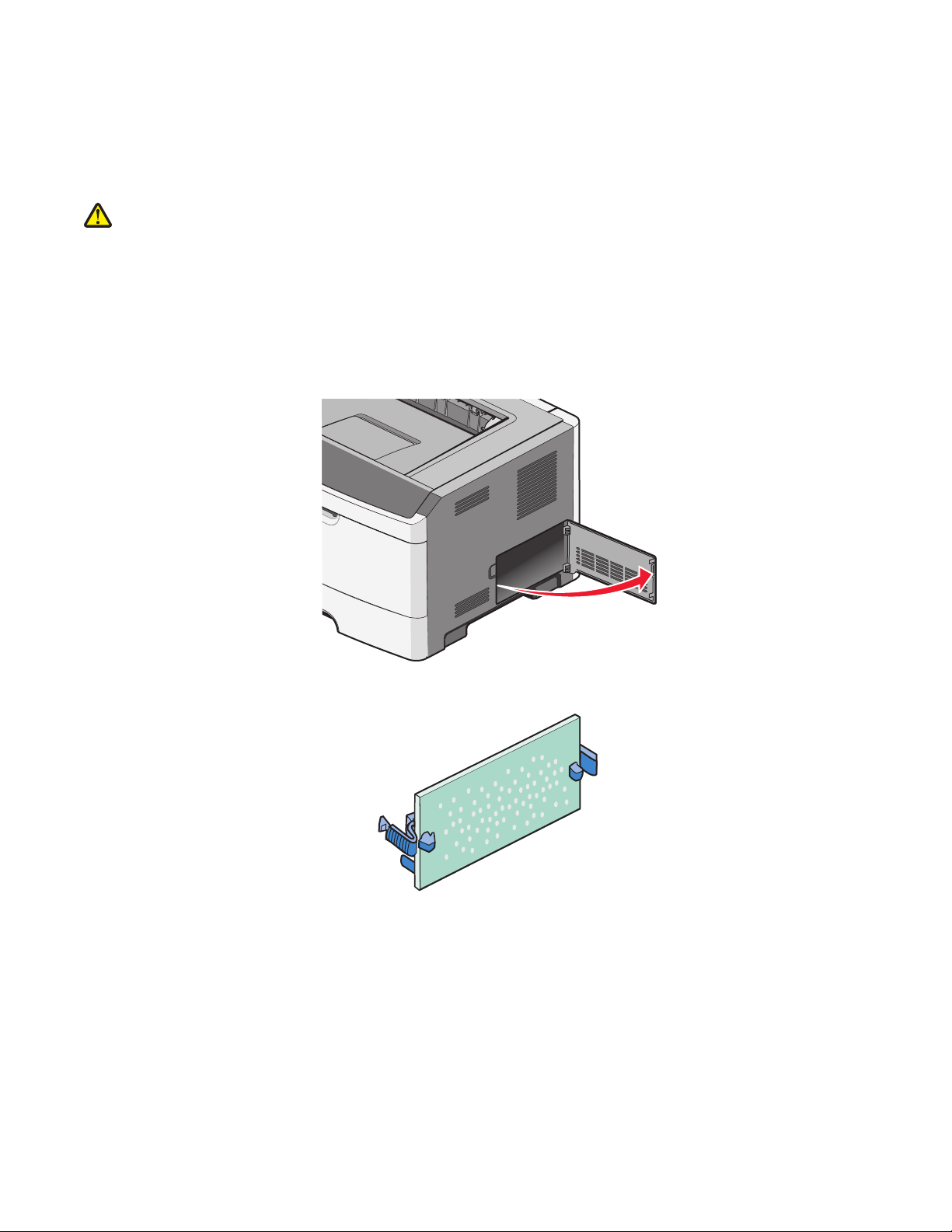
Installazione di una scheda di memoria Flash o di una scheda firmware
La scheda di sistema dispone di due alloggiamenti per una scheda di memoria Flash o firmware opzionale. È possibile
installare solo una delle due schede ma i connettori sono interscambiabili.
ATTENZIONE — PERICOLO DI LESIONI: se si stanno installando opzioni interne, schede di memoria, memoria
Flash o una scheda firmware dopo aver impostato la stampante, prima di continuare, spegnere la stampante e
scollegarla dalla presa a muro. Spegnere gli eventuali dispositivi collegati alla stampante e scollegare i cavi della
stampante.
Avvertenza — Danno potenziale: i componenti elettrici della scheda di sistema possono essere facilmente
danneggiati dall'elettricità statica. Prima di toccare un componente o connettore elettronico della scheda di sistema,
toccare un oggetto metallico.
1 Aprire la porta della scheda di sistema.
2 Estrarre la scheda dalla confezione.
Nota: non toccare i punti di connessione lungo il bordo della scheda.
3 Tenendo la scheda dai lati, allineare la scheda al connettore sulla scheda di sistema.
Configurazione della stampante aggiuntiva
21
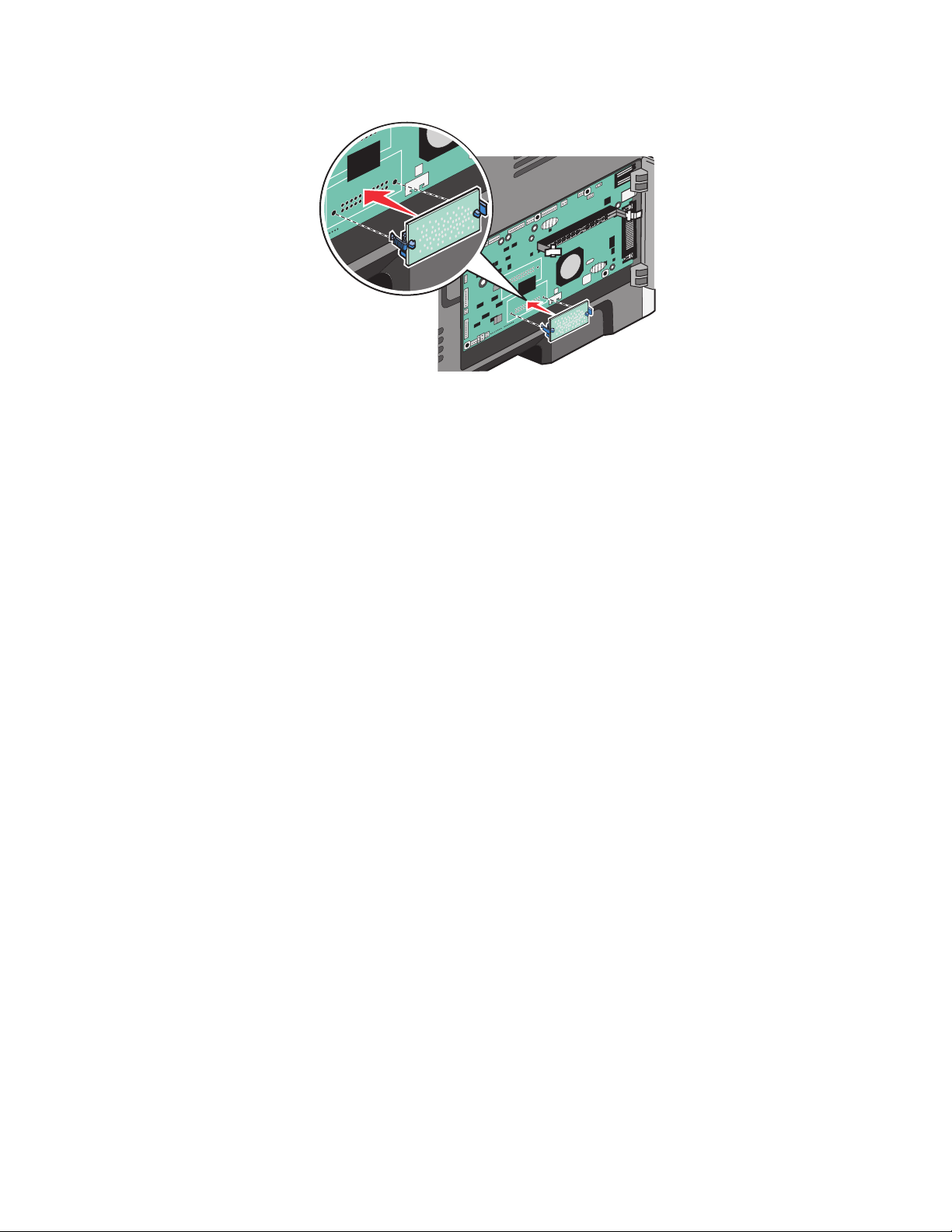
4 Inserire la scheda fino a bloccarla in posizione.
Note:
• Il connettore sulla scheda deve aderire per tutta la sua lunghezza alla scheda di sistema.
• Fare attenzione a non danneggiare i connettori.
5 Chiudere la porta della scheda di sistema.
Configurazione della stampante aggiuntiva
22

Installazione delle opzioni hardware
Installazione di un cassetto da 250 o 550 fogli
La stampante supporta un cassetto opzionale; è possibile installare un cassetto da 250 o 550 fogli.
ATTENZIONE — PERICOLO DI SCOSSA: se viene installato un cassetto opzionale dopo aver configurato la
stampante, prima di continuare, spegnere la stampante e scollegare il cavo di alimentazione dalla presa a muro.
1 Estrarre il cassetto dalla confezione e rimuovere tutto il materiale di imballaggio dalla parte esterna della
stampante.
2 Rimuovere il vassoio dall'unità di supporto.
Unità di supporto
1
2 Vassoio
3 Rimuovere tutto il materiale d'imballaggio e il nastro dall'interno del vassoio.
4 Inserire il vassoio nell'unità di supporto.
5 Posizionare il cassetto nell'area prescelta per l'installazione della stampante.
Configurazione della stampante aggiuntiva
23
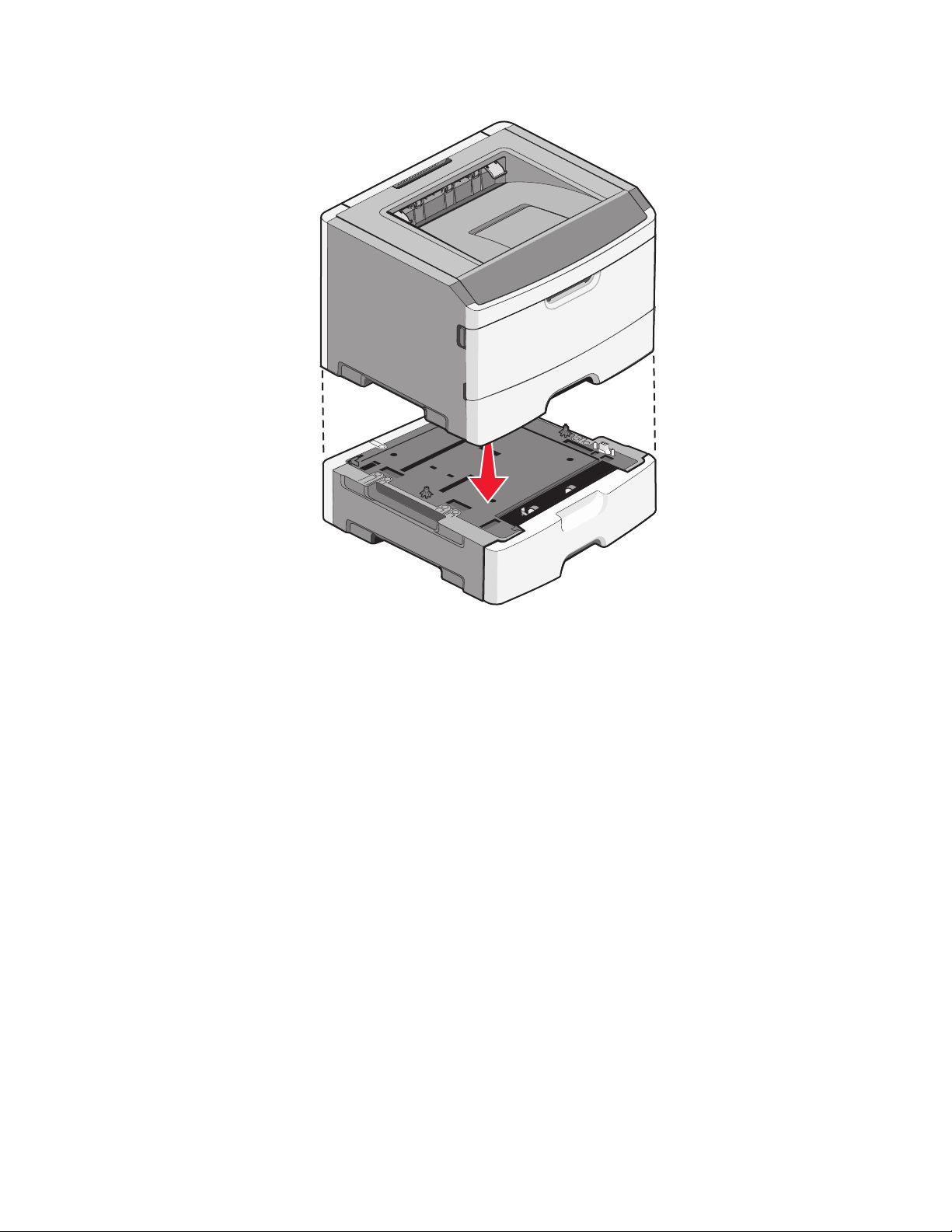
6 Allineare la stampante al cassetto e abbassare la stampante fino a bloccarla in posizione.
Collegamento dei cavi
1 Collegare la stampante a un computer o a una rete.
• Per una connessione locale, utilizzare un cavo USB o parallelo.
• Per una connessione di rete, utilizzare un cavo Ethernet.
2 Collegare il cavo di alimentazione prima alla stampante e poi alla presa a muro.
Configurazione della stampante aggiuntiva
24
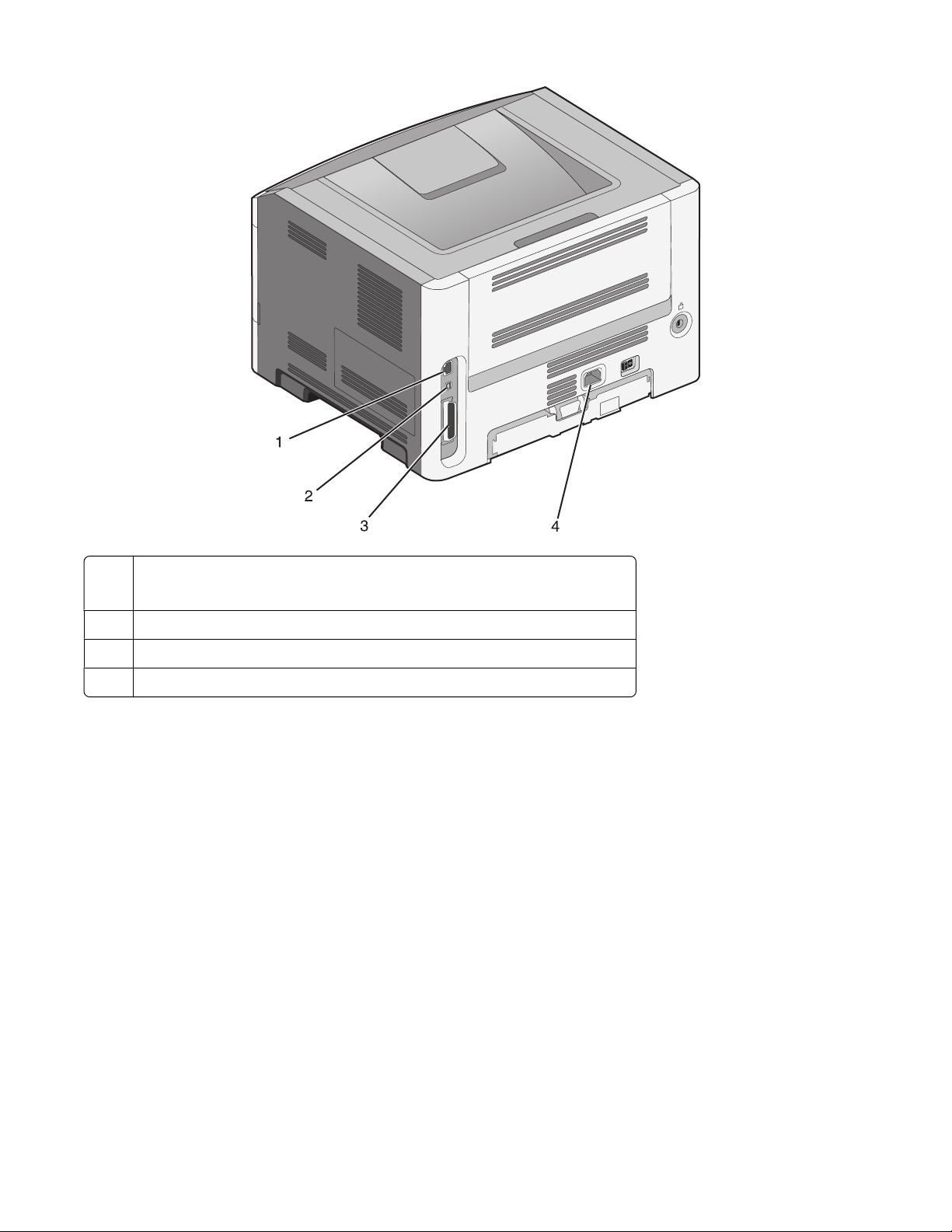
Porta Ethernet
1
Nota: la porta Ethernet è una caratteristica presente solo nei modelli di rete.
2 Porta USB
Porta parallela
3
Socket del cavo di alimentazione della stampante
4
Installazione del software della stampante
Il driver per stampante è un software che consente al computer di comunicare con la stampante. Il software della
stampant e viene gener almente instal lato durante la configurazion e iniziale de lla stampante. Se è necessario i nstallare
il software dopo la configurazione, attenersi a queste istruzioni:
Per gli utenti di Windows
1 Chiudere tutti i programmi software aperti.
2 Inserire il CD Software e documentazione.
3 Dalla finestra di dialogo principale dell'installazione, fare clic su Installa.
4 Seguire le istruzioni visualizzate sullo schermo.
Configurazione della stampante aggiuntiva
25
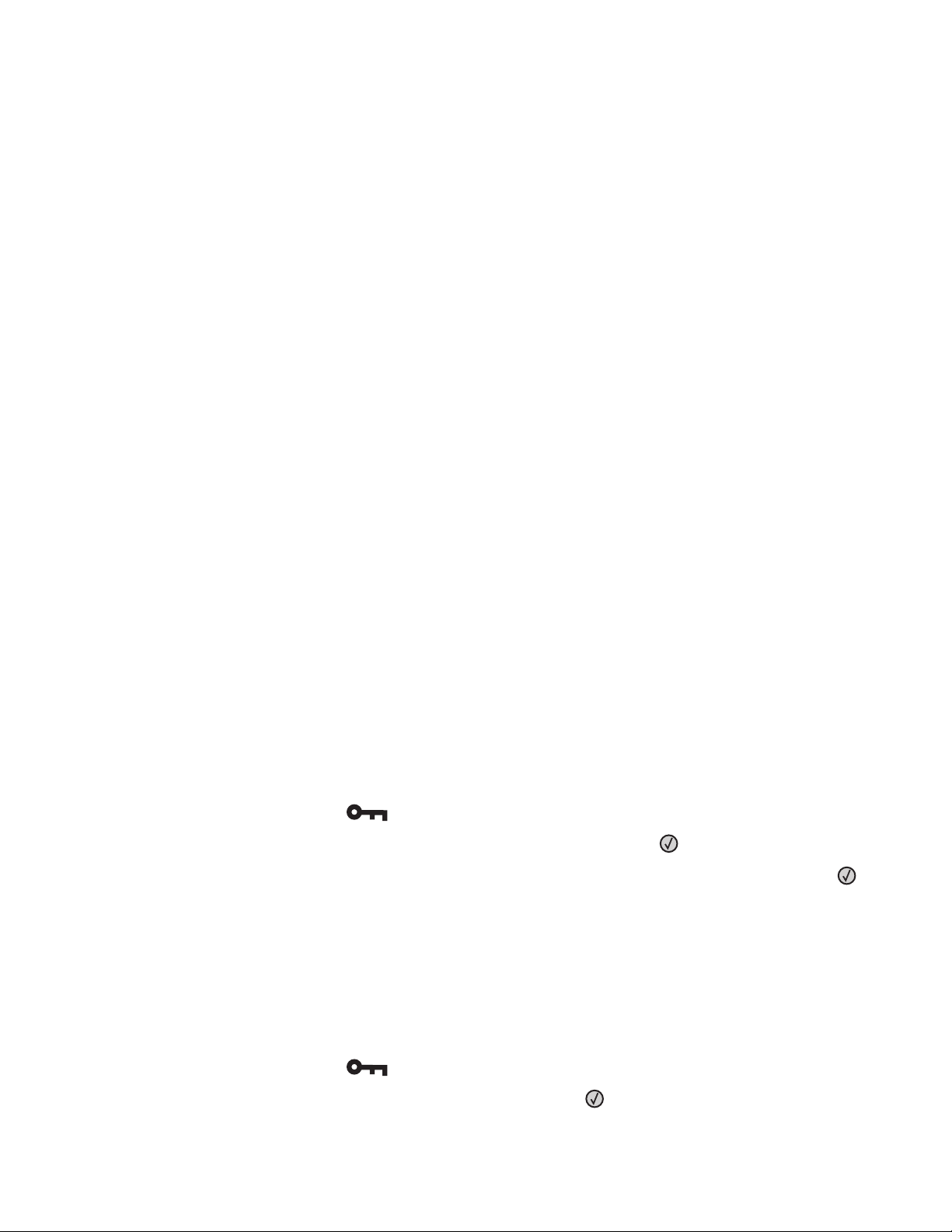
Per gli utenti di Macintosh
1 Chiudere tutte le applicazioni software aperte.
2 Inserire il CD Software e documentazione.
3 Dalla scrivania del Finder, fare doppio clic sull'icona del CD della stampante che viene visualizzata
automaticamente.
4 Fare doppio sull'icona Installa.
5 Seguire le istruzioni visualizzate sullo schermo.
Uso del World Wide Web
1 Visitare il sito Web Lexmark all'indirizzo www.lexmark.com.
2 Dal menu Driver e Download, fare clic su Trova driver.
3 Selezionare la stampante, quindi il sistema operativo in uso.
4 Trasferire il driver e installare il software della stampante.
Verifica della configurazione della stampante
Stampa della pagina delle impostazioni dei menu
Stampare una pagina delle impostazioni dei menu per controllare le impostazioni correnti e verificare che le opzioni
della stampante siano installate correttamente.
Nota: se non sono state ancora apportate modifiche alle impostazioni delle voci di menu, nella pagina delle
impostazioni dei menu sono elencate tutte le impostazioni predefinite di fabbrica. Una volta selezionate e salvate
altre impostazioni dai menu, queste sostituiscono le impostazioni predefinite di fabbrica come impostazioni
predefinite dell'utente. Un'impostazione predefinita dell'utente resta attiva finché non si accede nuovamente al
menu, si sceglie un altro valore e questo viene salvato. Per ripristinare le impostazioni predefinite di fabbrica, vedere
"Ripristino delle impostazioni predefinite di fabbrica" a pagina 112.
1 Accertarsi che la stampante sia accesa e che sia visualizzato il messaggio Pronta.
2 Sul pannello di controllo, premere .
3 Premere i pulsanti freccia fino a visualizzare Report, quindi premere il pulsante .
4 Premere i pulsanti freccia fino a visualizzare Pagina impostazioni menu, quindi premere il pulsante .
Al termine della stampa della pagina delle impostazioni dei menu, viene visualizzato il messaggio Pronta.
Stampa di una pagina delle impostazioni di rete
Se la stampante è collegata in rete, stampare una pagina delle impostazioni di rete per verificare il collegamento. In
questa pagina sono contenute anche importanti informazioni relative alla configurazione per la stampa in rete.
1 Accertarsi che la stampante sia accesa e che venga visualizzato il messaggio Pronta.
2 Sul pannello di controllo, premere .
3 Premere i pulsanti freccia fino a visualizzare Report, quindi premere .
Configurazione della stampante aggiuntiva
26
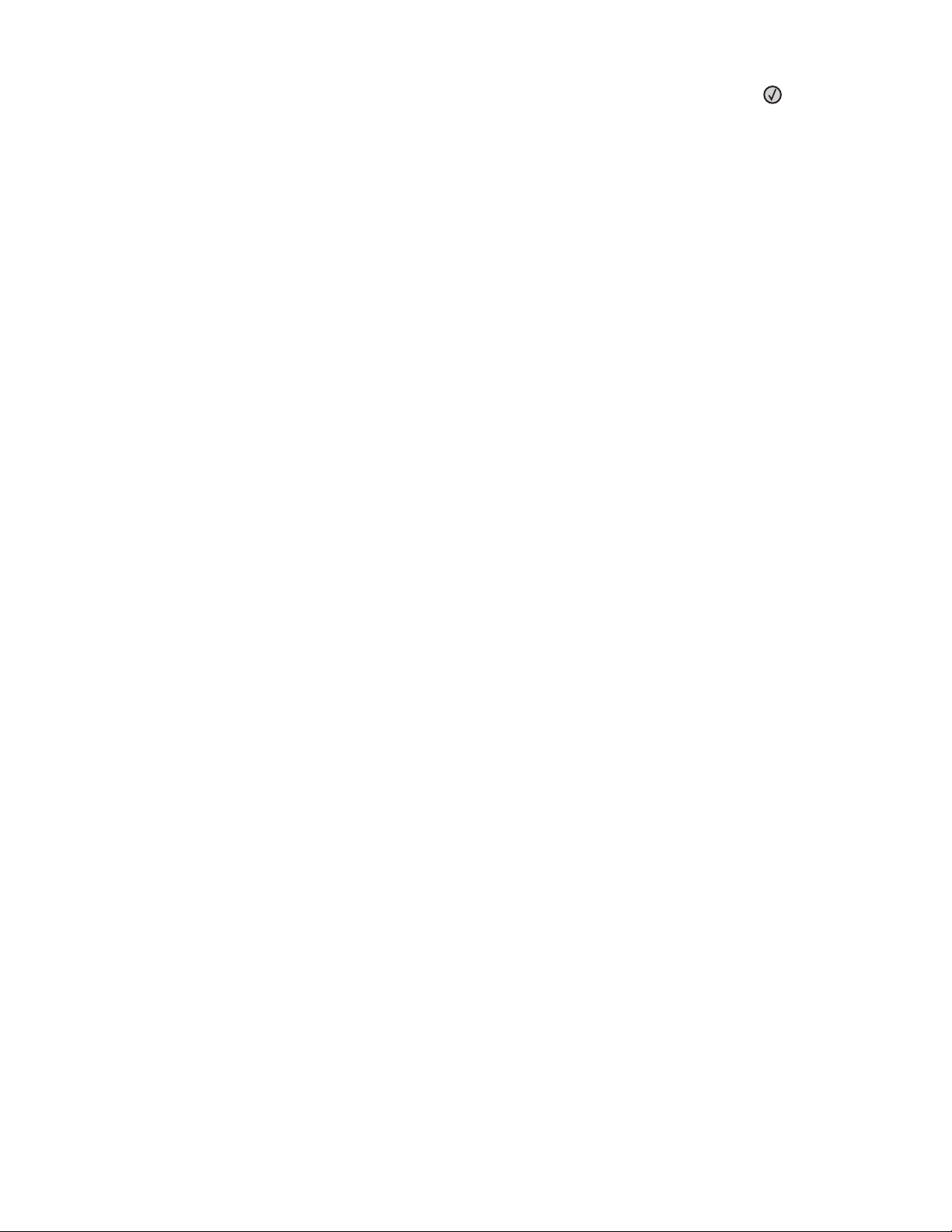
4 Premere i pulsanti freccia fino a visualizzare Pagina impostazioni rete, quindi premere .
Al termine della stampa delle impostazioni di rete, viene visualizzato il messaggio Pronta.
5 Nella prima sezione della pagina delle impostazioni di rete, verificare che la stampante sia collegata.
Se lo stato è "Non collegata", è possibile che il connettore LAN non sia attivo o che il cavo di rete non funzioni
correttamente. Rivolgersi a un tecnico del supporto di sistema , quindi stampare un'altra pagina delle impostazioni
di rete.
Configurazione della stampante aggiuntiva
27
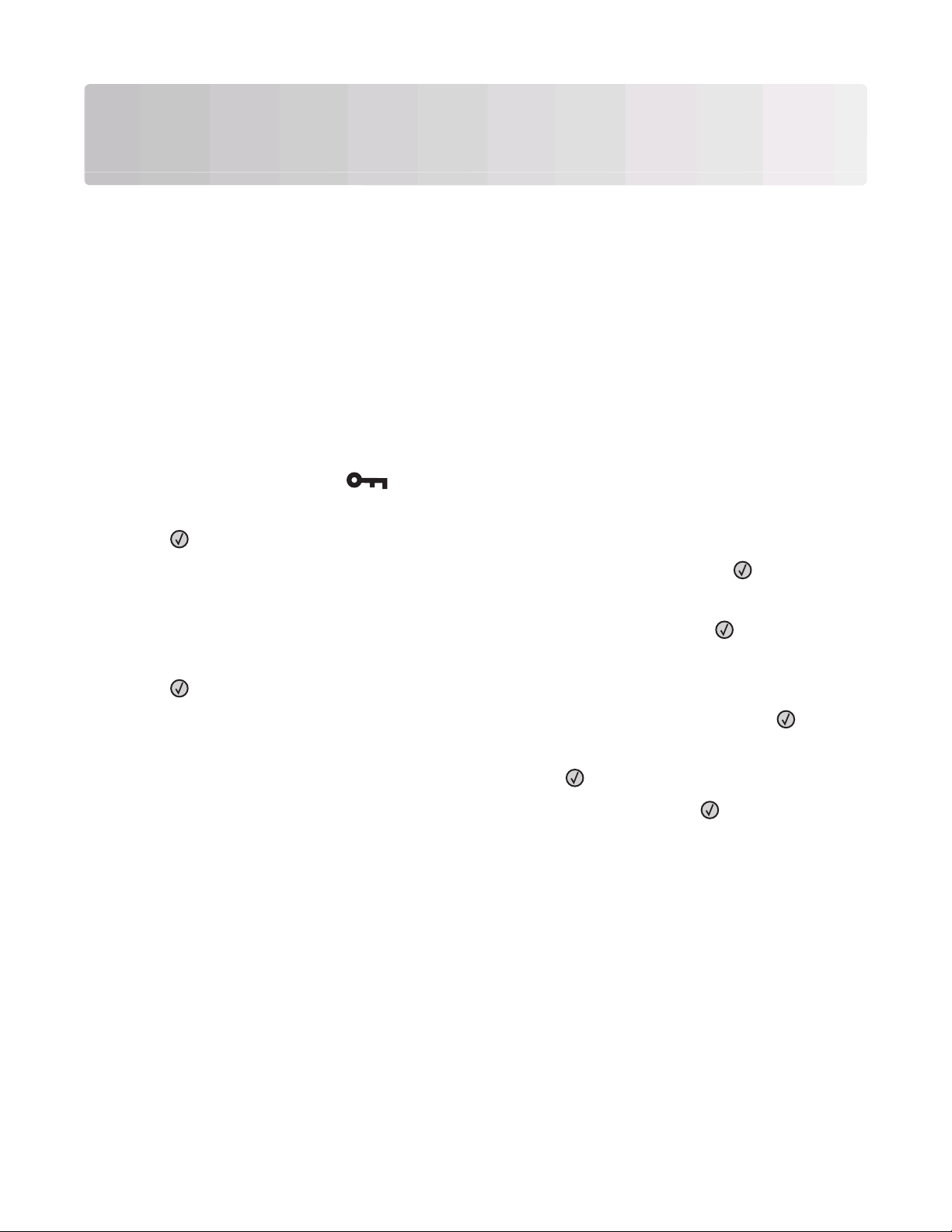
Caricamento della carta e dei supporti speciali
I n q u es t a s e z io n e v i e n e d e s c r i t t o c o m e c a ri c a r e i v as s o i d a 2 50 e 5 5 0 f o gl i , n o n c hé l ' a l i me n t a t o r e m u l t i u s o. C o m p r en d e
inoltre informazioni sull'orientamento della carta, sull'impostazione di Dimensioni carta e Tipo di carta e sul
collegamento e lo scollegamento dei vassoi.
Impostazione del tipo e delle dimensioni della carta
Dopo aver impostato Dimensioni carta e Tipo di carta sui valori corretti per il tipo e le dimensioni utilizzate nei vassoi,
la stampante collega automaticamente tutti i vassoi contenenti carta dello stesso tipo e delle stesse dimensioni.
Nota: Se le dimensioni della carta che si sta caricando sono uguali a quelle della carta caricata precedentemente,
non modificare l'impostazione Dimensioni carta.
1 Accertarsi che la stampante sia accesa e che venga visualizzato il messaggio Pronta.
2 Sul pannello di controllo, premere .
Viene visualizzato il Menu Carta.
3 Premere .
4 Premere i pulsanti freccia fino a visualizzare Dimensioni/tipo carta, quindi premere .
Viene visualizzato il messaggio Seleziona origine.
5 Premere i pulsanti freccia finché non viene visualizzata l'origine corretta, quindi premere .
Viene visualizzato il messaggio Dimensioni sotto il nome dell'origine.
6 Premere .
7 Premere i pulsanti freccia finché non vengono visualizzate le dimensioni corrette, quindi premere .
Viene visualizzato il messaggio Inoltro modifiche in corso, seguito da Dimensioni.
8 Premere i pulsanti freccia fino a visualizzare Tipo, quindi premere .
9 Premere i pulsanti freccia finché non viene visualizzato il tipo corretto, quindi premere .
Viene visualizzato il messaggio Inoltro modifiche in corso, seguito da Tipo.
Configurazione delle impostazioni di dimensione carta Universale
L'impostazione di dimensione carta Universale viene definita dall'utente e consente di stampare con dimensioni
carta non preimpostate nei menu della stampante. Impostare le Dimensioni carta per il vassoio specificato su
Universale quando le dimensioni desiderate non sono disponibili nel menu Dimensioni carta. Quindi, specificare le
seguenti impostazioni di dimensione carta Universale per la carta in uso:
• Unità di misura (pollici o millimetri)
• Altezza verticale e larghezza verticale
Caricamento della carta e dei supporti speciali
28
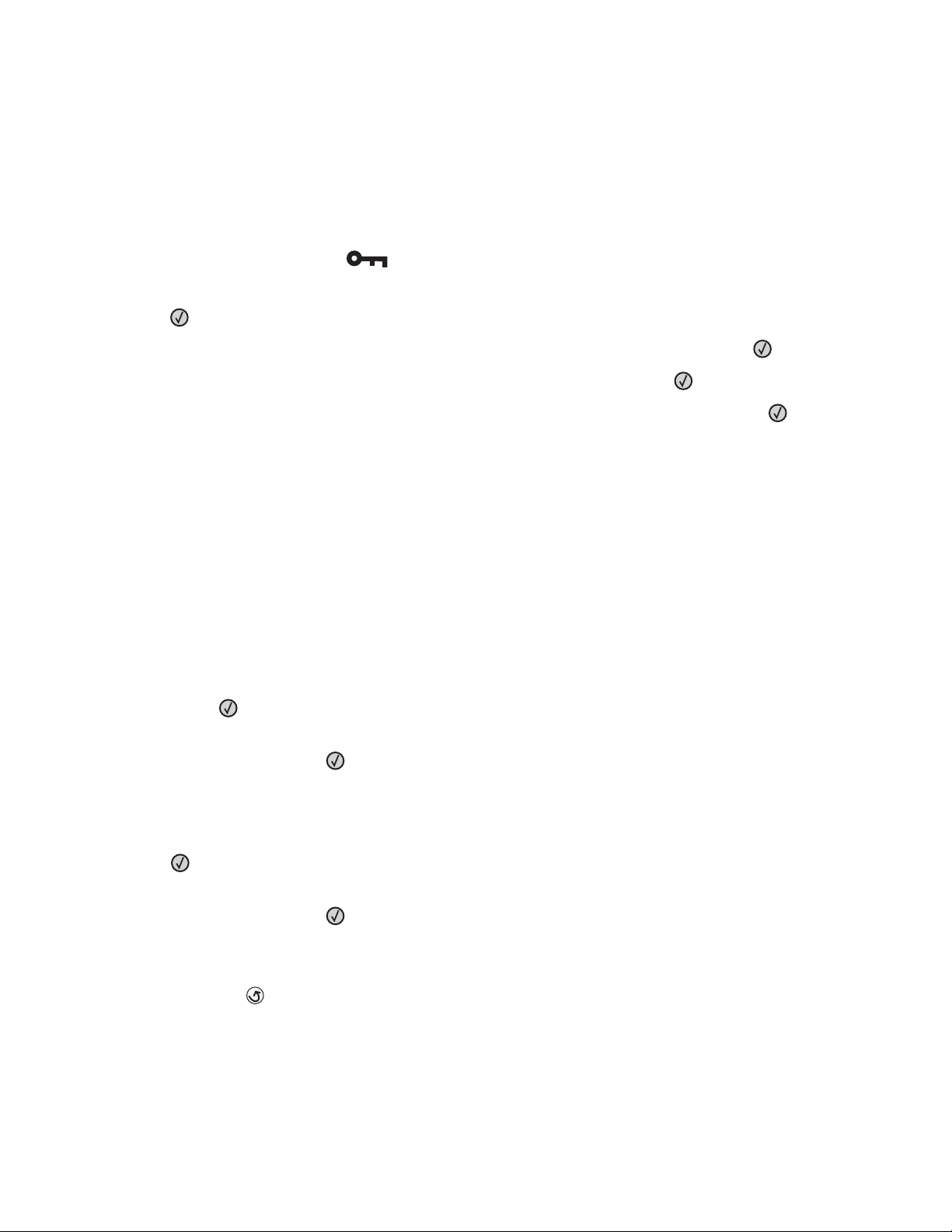
• Direzione alimentaz.
Nota: le dimensioni Universale più ridotte corrispondono a 76,2 x 127 mm (3 x 5 pollici); le più ampie corrispondono
a 216 x 356 mm (8,5 x 14 pollici).
Specificare un'unità di misura
1 Accertarsi che la stampante sia accesa e che venga visualizzato il messaggio Pronta.
2 Sul pannello di controllo, premere .
Viene visualizzato il Menu Carta.
3 Premere .
4 Premere i pulsanti freccia fino a visualizzare Impostazione Universale, quindi premere .
5 Premere i pulsanti freccia fino a visualizzare Unità di misura, quindi premere .
6 Premere i pulsanti freccia finché non viene visualizzata l'unità di misura corretta, quindi premere .
Viene visualizzato il messaggio Inoltro modifiche in corso, seguito dal menu Impostazione
Universale menu.
Specificare l'altezza e la larghezza della carta
La definizione di altezza e larghezza specifiche per la carta Universale (con orientamento verticale) consente alla
stampante di supportare le dimensioni e le funzioni standard quali la stampa fronte/retro e la stampa di più pagine
su un unico foglio.
Nota: selezionare Altezza verticale per regolare l'impostazione dell'altezza della carta o Larghezza
carta per regol are l'impostazione della larg hezza della carta o regolare en trambe. Seguono le is truzioni per regola re
entrambe le impostazioni.
1 Dal menu Impostazione Universale, premere i pulsanti freccia fino a visualizzare Larghezza verticale,
quindi premere
.
2 Premere il pulsante freccia sinistra per diminuire l'impostazione oppure il pulsante freccia destra per aumentare
l'impostazione, quindi premere
Viene visualizzato il messaggio Inoltro modifiche in corso, seguito dal menu Impostazione
Universale.
.
3 Dal menu Impostazione Universale, premere i pulsanti freccia fino a visualizzare Altezza verticale, quindi
premere
.
4 Premere il pulsante freccia sinistra per diminuire l'impostazione oppure il pulsante freccia destra per aumentare
l'impostazione, quindi premere
Viene visualizzato il messaggio Inoltro modifiche in corso, seguito dal menu Impostazione
Universale.
.
5 Premere e rilasciare
fino a visualizzare il messaggio Pronta.
Caricamento della carta e dei supporti speciali
29
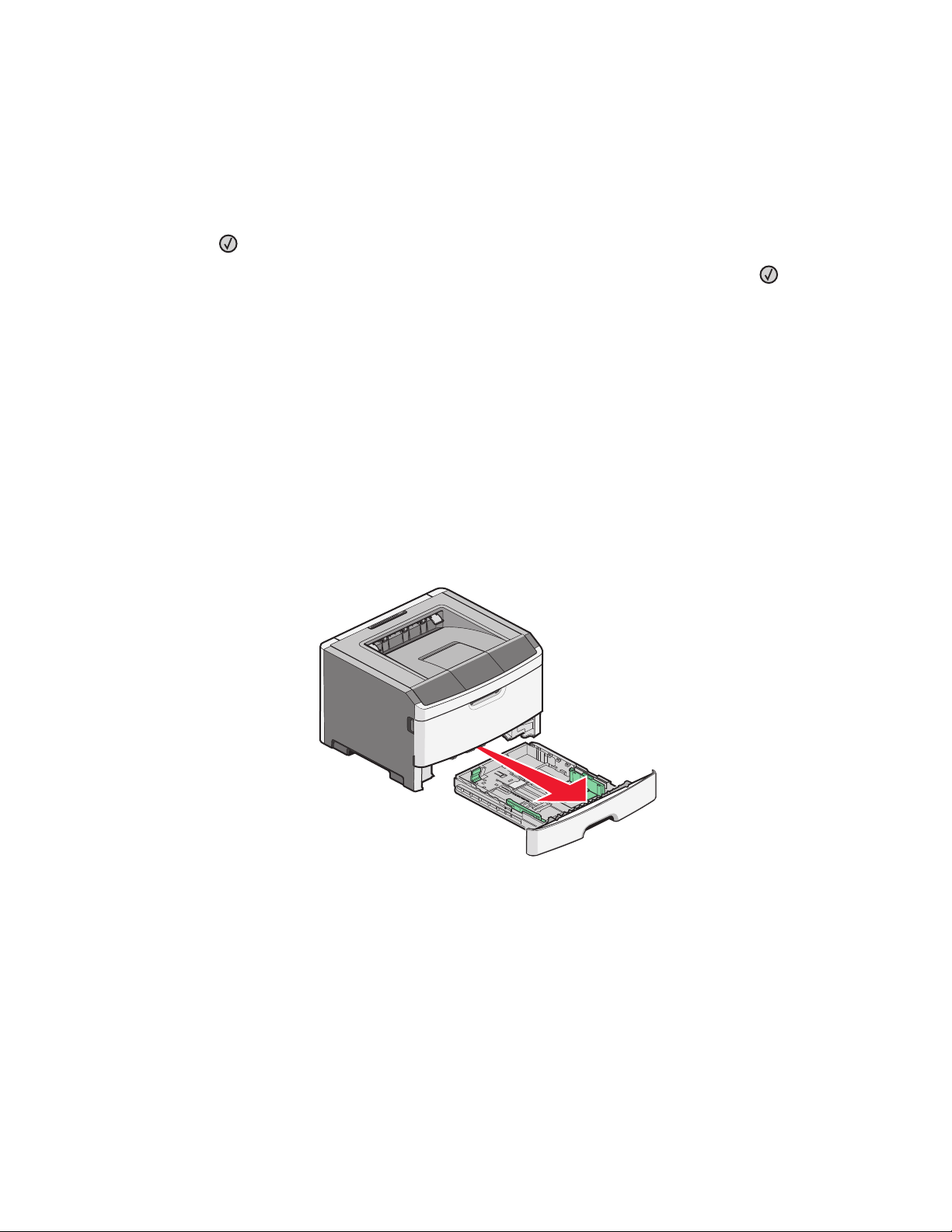
Specificare la direzione dell'alimentazione
Bordo corto è l'impostazione predefinita di fabbrica per la direzione dell'alimentazione dell'impostazione carta
Universale. Il menu Direzione alimentaz. non è viene visualizzato nel menu Impostazione Universale a meno che non
sia disponibile l'impostazione Bordo lungo. Se necessario, specificare se deve essere inserito prima nella stampante
il bordo corto o il bordo lungo.
1 Dal menu Impostazione Universale, premere i pulsanti freccia fino a visualizzare Direzione alimentaz.,
quindi premere
.
2 Premere i pulsanti freccia fino a visualizzare Bordo corto o Bordo lungo, quindi premere .
Caricamento del vassoio standard da 250 fogli
La stampante dispone di due vassoi: il vassoio standard (Vassoio 1), detto anche vassoio da 250 fogli, e il vassoio
opzionale da 250 fogli oppure il vassoio opzionale da 550 fogli (Vassoio 2). È possibile collegare alla stampante un
solo cassetto opzionale alla volta (che include un vassoio opzionale).
Note:
• Un corretto caricamento della carta consente di prevenire inceppamenti e di eseguire la stampa senza problemi.
• Non rimuovere i vassoi durante la stampa o quando sul display viene visualizzato il messaggio Occupata. Ciò
potrebbe causare un inceppamento della carta.
1 Estrarre completamente il vassoio.
2 Premere le linguette della guida della larghezza presenti sulla guida a destra come mostrato e spostare le guide
della larghezza verso i lati del vassoio. Tenere presente che le guide della larghezza si spostano
contemporaneamente quando si sposta solo la guida della larghezza a destra.
Caricamento della carta e dei supporti speciali
30

3 Premere contemporaneamente le linguette della guida della lunghezza come mostrato in figura e spostare la
guida nella posizione adeguata alle dimensioni delle carta caricata.
Se si sta caricando un formato della carta più lungo, ad esempio A4 o Legal, premere la linguetta della guida della
lunghezza e spostare la guida della lunghezza all'indietro nella posizione adeguata alla lunghezza della carta
caricata. Il vassoio si estende all'indietro come mostrato.
Se si sta caricando carta in formato A6:
a Premere la linguetta della guida della lunghezza come mostrato di seguito e spostare la guida della lunghezza
verso il centro del vassoio nella posizione adeguata al formato A5.
b Sollevare il fermo del formato A6.
Nota: il vassoio standard contiene solo 150 fogli di carta in formato A6. Tenere presente il limite massimo di
caricamento sul fermo del formato A6 che indica l'altezza massima per il caricamento della carta in formato A6. Non
tentare di caricare eccessivamente il vassoio.
Caricamento della carta e dei supporti speciali
31

Note:
• Fare riferimento agli indicatori delle dimensioni sul fondo del vassoio. Utilizzare gli indicatori per posizionare
la guida.
• Per eseguire l'impostazione, caricare i formati Letter o A4 a seconda delle dimensioni standard per il proprio
paese.
4 Flettere i fogli avanti e indietro in modo da separarli, quindi aprirli a ventaglio. Non piegare o sgualcire la carta.
Allineare i bordi su una superficie piana.
5 Caricare la risma di carta verso la parte posteriore del vassoio come mostrato con il lato di stampa consigliato
rivolto verso il basso.
Nota: tenere presente il limite massimo di caricamento presente sul lato della guida della larghezza che indica
l'altezza massima per il caricamento della carta. Non tentare di caricare eccessivamente il vassoio. Non caricare
la carta in formato A6 fino al limite massimo di caricamento; il vassoio contiene solo 150 fogli di carta in formato
A6.
Caricamento della carta e dei supporti speciali
32

Limite massimo di caricamento
1
Quando si carica la carta intestata, posizionare il bordo superiore del foglio verso la parte anteriore del vassoio.
Caricare la carta intestata con il lato dell'intestazione rivolto verso il basso.
6 Premere le linguette della guida della larghezza presenti sulla guida a destra e spostare le guide della larghezza
finché non toccano leggermente la parte posteriore della risma.
Caricamento della carta e dei supporti speciali
33

7 Inserire il vassoio.
8 Se è stato caricato un tipo di carta diverso da quello caricato in precedenza nel vassoio, modificare l'impostazione
Tipo di carta per il vassoio dal pannello di controllo della stampante. Per ulteriori informazioni, vedere
"Impostazione del tipo e delle dimensioni della carta" a pagina 28.
Nota: la differenza tra il vassoio standard da 250 fogli e i vassoi opzionali da 250 e 550 fogli è che il vassoio standard
contiene carta in formato A6 in modo che le guide della larghezza si spostino ulteriormente al centro del vassoio. È
inoltre possibile regolare la guida della lunghezza creata in modo specifico per il formato A6.
Caricamento del vassoio opzionale da 250 o 550 fogli
È possibile collegare alla stampante un solo cassetto opzionale alla volta, che include un vassoio da 250 o 550 fogli.
Indipendentemente dal numero di fogli nel vassoio opzionale, viene indicato come vassoio 2.
1 Estrarre completamente il vassoio.
2 Per completare la procedura relativa al caricamento di un vassoio, vedere "Caricamento del vassoio standard da
250 fogli" a pagina 30. La modalità di caricamento del vassoio opzionale e del vassoio standard è la stessa.
Caricamento della carta e dei supporti speciali
34

3 Inserire il vassoio.
Uso dell'alimentatore multiuso
È possibile utilizzare l'alimentatore multiuso quando si stampa su tipi e formati di carta diversi oppure supporti
speciali, ad esempio cartoncino, lucidi, etichette di carta e buste. È inoltre possibile utilizzare l'alimentatore multiuso
per i processi di stampa di una sola pagina su carta intestata o altri supporti speciali che non si tengono in un vassoio.
Apertura dell'alimentatore multiuso
1 Afferrare la maniglia, quindi abbassare lo sportello dell'alimentatore multiuso.
Caricamento della carta e dei supporti speciali
35

2 Afferrare la maniglia sollevata, quindi estrarre l'estensione.
3 Afferrare la maniglia sollevata, quindi estrarre l'estensione in modo da aprirlo.
4 Accompagnare l'apertura dell'estensione. In tal modo, l'alimentatore è completamente aperto.
Caricamento della carta e dei supporti speciali
36

Caricamento dell'alimentatore multiuso
1 Stringere la linguetta posizionata sulla guida della larghezza a destra, quindi far scorrere le guide completamente.
2 Preparare la carta o i supporti speciali per il caricamento.
• Flettere i fogli di carta o le etichette di carta avanti e indietro in modo da separarli, quindi aprirli a ventaglio.
Non piegare o sgualcire la carta o le etichette. Allineare i bordi su una superficie piana.
• Tenere i lucidi dai bordi, quindi aprirli a ventaglio. Allineare i bordi su una superficie piana.
Nota: non toccare il lato di stampa dei lucidi e fare attenzione a non graffiarli.
Caricamento della carta e dei supporti speciali
37

• Flettere la risma di buste avanti e indietro in modo da separarle, quindi aprirle a ventaglio. Allineare i bordi
su una superficie piana.
Nota: l'apertura a ventaglio impedisce ai bordi delle buste di aderire gli uni agli altri. Inoltre, consente di
alimentarli correttamente per evitare inceppamenti. Non piegare o sgualcire le buste.
3 Caricare la carta o i supporti speciali.
Note:
• Non forzare la carta nell'alimentatore multiuso. Un caricamento eccessivo del vassoio potrebbe provocare
inceppamenti.
• Non superare il limite massimo di caricamento della risma forzando la carta o i supporti speciali sotto gli
indicatori del limite che si trovano sulle guide.
• Caricare la carta, i lucidi e il cartoncino con il lato di stampa consigliato rivolto verso l'alto e inserendo nella
stampante il bordo superiore per primo. Per ulteriori informazioni sul caricamento dei lucidi, vedere la
confezione dei lucidi.
Caricamento della carta e dei supporti speciali
38

• Caricare la carta intestata con il logo rivolto verso l'alto e in modo che il bordo superiore venga inserito per
primo nella stampante.
• Caricare le buste con l'aletta rivolta verso il basso e con l'area destinata al francobollo come mostrato. Il
francobollo e gli indirizzi sono riportati nella figura solo per mostrare il corretto orientamento per il
caricamento delle buste.
Avvertenza — Danno potenziale: non utilizzare buste preaffrancate e con graffette, ganci, finestre,
rivestimenti patinati o autoadesivi. potrebbero danneggiare seriamente la stampante.
4 Premere la linguetta situata sulla guida della larghezza a destra per regolare le guide finché non toccano
leggermente i lati della risma.
Caricamento della carta e dei supporti speciali
39

5 Far scorrere con cautela la carta nell'alimentatore multiuso finché non si arresta. La carta deve essere ben distesa
nell'alimentatore multiuso. Accertarsi che il supporto venga prelevato senza problemi dall'alimentatore multiuso
e che non sia piegato o arricciato.
6 Dal pannello di controllo della stampante, impostare Dimensioni carta e Tipo di carta.
Capacità della carta
Le capacità dei vassoi e dell'alimentatore multiuso sono basate sulla carta da 75 g/m 2 (20 libbre).
Caricare fino a Note
Vassoio 1
250 fogli di carta
150 fogli di carta in formato A6
50 etichette di carta
50 lucidi
Vassoio 2
250 o 550 fogli di carta
50 etichette di carta
Alimentatore multiuso
50 fogli di carta
15 etichette di carta
10 lucidi
10 fogli di cartoncino
7 buste
Nota: le etichette viniliche, delle farmacie e stampate su due lati non sono
supportate. Utilizzare solo etichette di carta. Le etichette di carta stampate solo su
un lato specifiche per stampanti laser sono supportate per uso occasionale. Si
consiglia di stampare fino a 20 pagine di etichette di carta al mese.
Nota: è possibile installare sulla stampante un solo cassetto opzionale alla volta. La
quantità massima di carta che è possibile caricare dipende dall'eventuale presenza
del vassoio opzionale da 250 o 550 fogli.
Nota: inserire la carta nell'alimentatore manuale in modo che il bordo di ingresso sia
a contatto con le guide carta. Non forzare la carta nell'alimentatore.
Collegamento e scollegamento dei vassoi
Collegamento dei vassoi
Il collegamento dei vassoi è utile per i processi di stampa di grandi dimensioni o per la stampa di più copie. Quando
uno dei vassoi collegati è vuoto, la carta viene prelevata dal successivo vassoio collegato. Quando le impostazioni
delle dimensioni e del tipo sono le stesse per tutti i vassoi, essi vengono collegati automaticamente. È necessario
definire le impostazioni delle dimensioni e del tipo per tutti i vassoi nel menu Carta.
Caricamento della carta e dei supporti speciali
40

Scollegamento dei vassoi
I vassoi scollegati prevedono impos tazioni diverse rispetto a quelle di qualsiasi altro vassoio. Per scollegare un vassoio
utilizzando il menu Carta, modificare le impostazioni di Tipo di carta e Dimensioni carta in modo che non
corrispondano a quelle di alcun altro vassoio.
1 Dal menu Carta, verificare che l'impostazione del tipo (ad esempio, Carta normale, Carta intestata, Personalizzata
tipo <x>) per il vassoio che si desidera scollegare non corrisponda all'impostazione del tipo di alcun altro vassoio.
Se il nome che descrive meglio la carta in uso viene utilizzato per i vassoi collegati, assegnare un nome di tipo di
carta diverso per il vassoio, ad esempio Personalizzata tipo <x>, o assegnare un proprio nome personalizzato.
2 Verificare che l'impostazione delle dimensioni (ad esempio, Letter, A4, Statement) per il vassoio che si desidera
scollegare non corrisponda all'impostazione delle dimensioni di alcun altro vassoio.
Nota: le impostazioni di Dimensioni carta non sono automatiche. È necessario impostarle manualmente nel
menu Carta.
Avvertenza — Danno potenziale: non assegnare un nome di tipo di carta che non descriva accuratamente il tipo
di carta caricato nel vassoio. La temperatura dell'unità di fusione varia in base al tipo di carta specificato. Se viene
selezionato un tipo di carta non appropriato, la carta potrebbe non essere elaborata correttamente.
Assegnazione di un nome per l'impostazione Personalizzata Tipo<x>
Assegnare un nome per l'impostazione Personalizzata tipo<x> a un vassoio da collegare o scollegare. Associare lo
stesso nome dell'impostazione Personalizzata tipo <x> a ogni vassoio che si desidera collegare. Vengono collegati
solo i vassoi a cui è stato assegnato lo stesso nome.
1 Accertarsi che la stampante sia accesa e che venga visualizzato il messaggio Pronta.
2 Sul pannello di controllo, premere .
3 Premere i pulsanti freccia fino a visualizzare Menu Carta, quindi premere .
4 Premere i pulsanti freccia fino a visualizzare Dimensioni/tipo carta, quindi premere .
5 Premere i pulsanti freccia fino a visualizzare Seleziona origine, quindi premere .
6 Premere i pulsanti freccia finché non viene visualizzato il nome del vassoio desiderato, quindi premere .
Viene visualizzata la voce di menu Imposta dimensioni.
7 Premere i pulsanti freccia fino a visualizzare le dimensioni desiderate, quindi premere .
Viene visualizzato il Menu Carta.
8 Premere i pulsanti freccia fino a visualizzare Tipi personalizzati, quindi premere .
9 Premere i pulsanti freccia fino a visualizzare Personalizzata tipo <x> o viene visualizzato un altro nome
personalizzato, quindi premere
Viene visualizzato il messaggio Inoltro modifiche in corso, seguito da Menu Carta.
.
10 Verificare che al nome personalizzato sia associato il tipo di carta corretto.
Nota: Carta normale è il tipo di carta predefinito di fabbrica associato a tutti i nomi dell'impostazione
Personalizzata tipo <x> e ai nomi personalizzati definiti dall'utente.
11 Premere e rilasciare fino a visualizzare il messaggio Pronta.
Caricamento della carta e dei supporti speciali
41

Modifica di un nome per l'impostazione Personalizzata tipo <x>
Se la sta mpante è in rete, è possibile utilizzare il server Web incorpor ato per definire un nome diverso da Perso nalizzata
tipo <x> per ogni tipo di carta personalizzata che viene caricata. Quando viene modificato il nome per l'impostazione
Personalizzata tipo <x>, i menu visualizzano il nome al posto di Personalizzata tipo <x>.
Per modificare un nome per l'impostazione Personalizzata tipo <x>:
1 Digitare l'indirizzo IP della stampante nel campo degli indirizzi del browser Web.
Nota: se non si conosce l'indirizzo IP della stampante, stampare una pagina delle impostazioni di rete e
individuare l'indirizzo nella sezione TCP/IP.
2 Fare clic su Impostazioni.
3 Fare clic su Menu Carta.
4 Fare clic su Nome personalizzato.
5 Digitare il nome per il tipo di carta nella casella Nome personalizzato <x>.
Nota: questo nome personalizzato s ostituirà un nome per il tipo personalizzato <x> nei menu Tipi personalizzati,
Dimensioni carta e Tipo di carta.
6 Fare clic su Inoltra.
7 Fare clic su Tipi personalizzati.
Viene visualizzato Tipi personalizzati, seguito dal nome personalizzato.
8 Selezionare un'impostazione per Tipo di carta dall'elenco accanto al nome personalizzato.
9 Fare clic su Inoltra.
Caricamento della carta e dei supporti speciali
42

Informazioni sulla carta e sui supporti speciali
Istruzioni relative alla carta
La scelta della carta o dei supporti speciali corretti riduce la possibilità che si verifichino problemi di stampa. Per una
qualità di stampa ottimale, si consiglia di provare un campione della carta o dei supporti speciali prima di acquistarne
grandi quantità.
Caratteristiche della carta
Le caratteristiche della carta descritte in questa sezione influiscono sulla qualità e la riuscita della stampa si consiglia
di prenderle in considerazione prima di acquistare nuove risme.
Peso
I vassoi della stampante alimentano automaticamente la carta con peso fino a 90 g/m2 (24 libbre) a grana lunga.
L'alimentatore multiuso alimenta automaticamente la carta con peso fino a 163 g/m
2
carta con un peso inferiore a 60 g/m
correttamente e può causare inceppamenti. Per ottenere prestazioni ottimali, utilizzare carta a grana lunga da
2
75 g/m
utilizzare carta da almeno 90 g/m
(20 libbre). Per utilizzare carta con dimensioni inferiori a 182 x 257 mm (7,2 x 10,1 pollici), si consiglia di
(16 libbre) non presenta lo spessore necessario per poter essere alimentata
2
(24 libbre).
2
(43 libbre) a grana lunga. La
Nota: La stampa fronte/retro è supportata solo per la carta da 60–90 g/m
2
(16–24 libbre).
Arricciamento
L'arricciamento è la tendenza della carta a curvarsi ai bordi. Un arricciamento eccessivo può causare problemi di
alimentazione. La carta può arricciarsi dopo il passaggio nella stampante a causa delle temperature elevate. La
conservazione della carta fuori dalla confezione in condizioni di calore, freddo, umidità o assenza di umidità, anche
sul vassoio, può favorirne l'arricciamento prima della stampa e causare problemi di alimentazione.
Levigatezza
La levigatezza della carta influisce direttamente sulla qualità di stampa. Se la carta è troppo ruvida, il toner non si
fonde correttamente con la carta. Se la car ta è troppo levigata, è possibile che si v erifichino problemi di alimentazione
o di qualità di stampa. Utilizzare sempre carta i cui valori di levigatezza sono compresi tra 100 e 300 punti Sheffield;
tuttavia, un valore di levigatezza compreso tra 150 e 200 punti Sheffield produce la qualità di stampa migliore.
Contenuto di umidità
La quantità di umidità presente nella carta influisce sia sulla qualità di stampa che sulla corretta alimentazione.
Lasciare la carta nella confezione originale finché non viene utilizzata. In questo modo, si limita l'esposizione della
carta a variazioni di umidità che possono comprometterne le prestazioni.
Condizionare la carta conservandola nella confezione originale nello stesso ambiente della stampante per 24 - 48
ore prima di eseguire delle stampe. Prolungare il periodo di alcuni giorni se l' ambiente di conservazione o di trasporto
è molto diverso da quello della stampante. La carta spessa può richiedere un periodo di condizionamento più lungo.
Informazioni sulla carta e sui supporti speciali
43

Direzione della grana
La grana è l'allineamento delle fibre di carta sul foglio. La grana può essere lunga, se segue la lunghezza del foglio,
o corta, se segue la larghezza.
2
Per la carta da 60–90 g/m
(16–24 libbre), è consigliato il tipo a grana lunga.
Contenuto di fibre
Generalmente, la carta xerografica di qualità è interamente composta di pasta di legno sottoposta a trattamenti
chimici. Questo tipo di carta garantisce un alto grado di stabilità e consente di ridurre i problemi di alimentazione,
nonché di ottenere una migliore qualità di stampa. La carta che contiene fibre come il cotone possiede caratteristiche
che possono causare problemi di gestione della carta stessa.
Carta non adatta
Si consiglia di non utilizzare i seguenti tipi di carta con la stampante:
• Carte sottoposte a trattamenti chimici utilizzate per eseguire copie senza carta carbone (dette anche carte
autocopianti), carta CCP (carbonless copy paper) o NCR (no carbon required)
• Carta prestampata con sostanze chimiche che potrebbero contaminare la stampante
• Carta prestampata che può alterarsi a causa della temperatura nell'unità di fusione della stampante
• Carta prestampata che richiede una registrazione (l'esatta indicazione dell'area di stampa sulla pagina) superiore
a ± 2,3 mm (± 0,09 pollici), ad esempio i moduli OCR (optical character recognition)
In alcuni casi, per stampare correttamente su questi moduli, è possibile regolare la registrazione mediante
l'applicazione software.
• Carta patinata (di qualità cancellabile), carta sintetica, carta termica
• Carta con bordi irregolari, ruvida, arricciata o con superficie lavorata
• Carta riciclata non conforme allo standard europeo EN12281:2002
• Carta di grammatura inferiore a 60 g/m
• Moduli o documenti composti da più parti
2
(16 libbre)
Scelta della carta
L'uso della carta appropriata consente di prevenire gli inceppamenti e assicura una stampa senza problemi.
Per evitare inceppamenti e una scarsa qualità di stampa:
• Utilizzare sempre carta nuova, priva di difetti.
• Prima di caricare la carta, identificare il lato di stampa consigliato. In genere, queste informazioni sono riportate
sulla confezione.
• Non utilizzare carta, etichette di carta o cartoncino tagliati o rifilati a mano.
• Non utilizzare contemporaneamente supporti di formato, tipo o peso diverso nella stessa origine; ciò potrebbe
causare inceppamenti.
• Non utilizzare carta patinata, a meno che non sia specifica per la stampa elettrofotografica.
Scelta dei moduli prestampati e della carta intestata
Quando si scelgono i moduli prestampati e la carta intestata, attenersi alle seguenti istruzioni:
• Utilizzare fibre a grana lunga per carta di peso compreso tra 60 e 90 g/m
• Utilizzare solo moduli e carta intestata ottenuti con un processo di fotolitografia o di stampa a rilievo.
Informazioni sulla carta e sui supporti speciali
44
2
.

• Evitare tipi di carta con superfici ruvide o lavorate.
Utilizzare carta stampata con inchiostri resistenti alle alte temperature, specifici per fotocopiatrici xerografiche.
L'inchiostro deve essere in grado di resistere a temperature fino a 230°C (446°F) senza sciogliersi o emettere sostanze
nocive. Utilizzare inchiostri che non risentano dell'eventuale presenza di resina nel toner. Tra gli inchiostri che
soddisfan o tali requisiti s ono solitamente c ompresi quelli st abilizzati per ossidazione od oleosi ma non quelli al latt ice.
In caso di dubbio, contattare il fornitore della carta.
La carta prestampata, ad esempio la carta intestata, deve essere in grado di resistere a temperature fino a 230°C
(446°F) senza sciogliersi o emettere sostanze nocive.
Uso di carta riciclata e di altri tipi di carta da ufficio
Come azienda sensibile ai problemi ambientali, Lexmark supporta l'uso di carta da ufficio riciclata prodotta
appositamente per l'uso con stampanti laser (elettrofotografiche). Nel 1998, Lexmark ha presentato al governo USA
uno studio in cui si dimostra che la carta riciclata dai principali stabilimenti statunitensi viene alimentata allo stesso
modo della carta non riciclata. Tuttavia, non è possibile affermare che tutta la carta riciclata viene alimentata in modo
adeguato.
Lexmark esegue regolari test sulle stampanti per verificarne l'uso con la carta riciclata (20–100% dei rifiuti di consumo)
e con tipi di carta di prova provenienti da tutto il mondo, utili zzando camere di prova per ricreare le diverse condizioni
di temperatura e umidità. Lexmark non ha riscontrato motivi che possano sconsigliare l'uso dell'odierna carta da
ufficio riciclata, ma in linea generale è necessario che la carta sia conforme alle seguenti specifiche.
• Basso tasso di umidità (4–5%)
• Levigatezza idonea (100–200 unità Sheffield o 140–350 unità Bendtsen, in Europa)
Nota: alcuni tipi di carta più levigata (ad esempio la carta per stampanti laser premium da 24 libbre, 50–90 unità
Sheffield) e tipi di carta più ruvida (ad esempio la carta di cotone premium, 200–300 unità Sheffield) sono state
progettati per funzionare molto bene in stampanti laser, nonostante la superficie lavorata. Prima di utilizzare
questi tipi di carta, consultare il fornitore della carta.
• Coefficiente di attrito tra fogli idoneo (0,4–0,6)
• Sufficiente resistenza alla flessione nel verso di alimentazione
La carta riciclata, la carta meno pesante (<60 gm
grana corta per le stampanti con alimentazione verticale (o bordo corto) potrebbero disporre di una resistenza alla
flessione minore di quanto richiesto per un'alimentazione affidabile. Prima di utilizzare questi tipi di carta per la
stampa laser (elettrofotografica), consultare il fornitore della carta. Tenere presente che le presenti linee guida sono
esclusivamente di carattere generale e che, anche nel caso in cui il tipo di carta usato sia conforme a tali specifiche,
potrebbero comunque verificarsi problemi nelle stampanti laser (ad esempio, se la carta si arriccia eccessivamente
nelle normali condizioni di stampa).
2
/16 libbre) e/o di minore spessore (<3,8 mils/0,1 mm) e la carta a
Conservazione della carta
Le seguenti istruzioni per la conservazione della carta consentono di evitare eventuali inceppamenti e di mantenere
la qualità di stampa a un livello elevato:
• Per ottenere risultati ottimali, conservare la carta in un ambiente con temperatura di 21°C (70°F) e con umidità
relativa del 40%. La maggior parte dei produttori di etichette consiglia di stampare in un ambiente con
temperatura compresa tra 18 e 24°C (tra 65 e 75°F) e con umidità relativa compresa tra il 40 e il 60%.
• Ove possibile, conservare la carta nelle apposite confezioni, su uno scaffale o un ripiano anziché sul pavimento.
• Conservare le singole confezioni su una superficie piana.
• Non poggiare nulla sopra le confezioni della carta.
Informazioni sulla carta e sui supporti speciali
45

Tipi, formati e pesi supportati
Le tabelle riportate di seguito forniscono informazioni sulle origini standard e opzionali e sui tipi di carta da esse
supportati.
Nota: per i formati carta non in elenco, selezionare il formato più grande successivo disponibile nell'elenco.
Per informazioni su cartoncini ed etichette, consultare la Card Stock & Label Guide (solo in inglese).
Tipi e pesi di carta supportati dalla stampante
Il motore della stampante e il percorso carta nell'unità fronte/retro supportano carta con peso compreso tra 60 e
2
90 g/m
(16–24 libbre). L'alimentatore multiuso supporta carta con peso compreso tra 60 e 163 g/m2 (16–43 libbre).
Tipo di carta Vassoio standard
da 250 fogli
Carta
Vassoio opzionale
da 250 o 500 fogli
Alimentatore
multiuso
• Normale
• Leggera
• Pesante
• Ruvida/cotone
• Carta riciclata
• Personalizzato
Carta di qualità
Carta intestata
Carta prestampata
Carta colorata
Cartoncino X X X
Carta lucida X X X X
Etichette di carta
1
Percorso carta
nell'unità
fronte/retro
X
Lucidi X X
Buste (levigate)
1
Le etichette di carta stampate solo su un lato specifiche per stampanti laser sono supportate per uso occasionale. Si
consiglia di stampare fino a 20 pagine di etichette di carta al mese. Le etichette viniliche, delle farmacie e stampate su
due lati non sono supportate.
2
Utilizzare buste che risultano in piano quando collocate singolarmente su un tavolo con il lato di stampa rivolto verso
il basso.
2
X X X
Informazioni sulla carta e sui supporti speciali
46

Dimensioni carta supportate dalla stampante
Dimensioni carta Dimensioni Vassoio
standard da
250 fogli
A4 210 x 297 mm
(8,3 x 11,7 poll.)
A5
148 x 210 mm
(5,8 x 8,3 poll.)
A6
1
105 x 148 mm
(4,1 x 5,8 poll.)
Executive
184 x 267 mm
(7,3 x 10,5 poll.)
Folio
216 x 330 mm (8,5 x 13
poll.)
JIS B5 182 x 257 mm
(7,2 x 10,1 poll.)
Legal
216 x 356 mm
(8,5 x 14 poll.)
Letter
216 x 279 mm
(8,5 x 11 poll.)
Oficio (Messico)
216 x 340 mm
(8,5 x 13,4 poll.)
Vassoio
opzionale da
Alimentatore
multiuso
250 o 500 fogli
X X
Percorso carta
nell'unità
fronte/retro
X
X
X
Statement 140 x 216 mm
X
(5,5 x 8,5 poll.)
Universal
2
Da 76,2 x 127 mm
3
X
(3 x 5 poll.) fino a
216 x 356 mm
(8,5 x 14 poll.)
Busta B5
176 x 250 mm
X X X
(6,9 x 9,8 poll.)
Busta C5
162 x 229 mm
X X X
(6,4 x 9 poll.)
Busta DL 110 x 220 mm
X X X
(4,3 x 8,7 poll.)
Busta 7 3/4
(Monarch)
Busta 9
98 x 191 mm
(3,9 x 7,5 poll.)
98 x 225 mm
X X X
X X X
(3,9 x 8,9 poll.)
1
Il formato A6 è supportato solo per tipi di carta a grana lunga.
2
Se si desidera utilizzare dimensioni della carta non elencate, configurare un formato carta Universale. Per ulteriori
informazioni, vedere "Configurazione delle impostazioni di dimensione carta Universale" a pagina 28.
3
Le dimensioni della carta Universale hanno un supporto limitato nel percorso dell'unità fronte/retro per la carta di
dimensioni 210 x 279 mm (8,3 x 11 poll.) o superiori.
Informazioni sulla carta e sui supporti speciali
47

Dimensioni carta Dimensioni Vassoio
standard da
250 fogli
Vassoio
opzionale da
250 o 500 fogli
Alimentatore
multiuso
Percorso carta
nell'unità
fronte/retro
Busta 10 105 x 241 mm
X X X
(4,1 x 9,5 poll.)
Altra busta 229 x 356 mm
X X X
(9 x 14 poll.)
1
Il formato A6 è supportato solo per tipi di carta a grana lunga.
2
Se si desidera utilizzare dimensioni della carta non elencate, configurare un formato carta Universale. Per ulteriori
informazioni, vedere "Configurazione delle impostazioni di dimensione carta Universale" a pagina 28.
3
Le dimensioni della carta Universale hanno un supporto limitato nel percorso dell'unità fronte/retro per la carta di
dimensioni 210 x 279 mm (8,3 x 11 poll.) o superiori.
Informazioni sulla carta e sui supporti speciali
48

Stampa in corso
In questo capitolo vengono fornite indicazioni sulle operazioni di stampa, i report della stampante e l'annullamento
dei processi di stampa. La s elezione e la gestione del la carta e dei suppo rti speciali determina l'affidabilità della stampa
dei documenti. Per ulteriori informazioni, vedere "Come evitare gli inceppamenti" a pagina 56e "Conservazione
della carta" a pagina 45.
Stampa di un documento
1 Caricare la carta in un vassoio o in un alimentatore.
2 Nel menu Carta, impostare Tipo di carta e Dimensioni carta in base alla carta caricata.
3 Effettuare una delle seguenti operazioni:
Per gli utenti di Windows
a Con un documento aperto, fare clic su File Stampa.
b Fare clic su Proprietà, Preferenze, Opzioni o Imposta.
c Dall'elenco di riepilogo Origine modulo, selezionare l'origine contenente la carta caricata.
d Nella casella di riepilogo Tipo di modulo, selezionare il tipo di carta.
e Nella casella di riepilogo Dimensioni modulo, selezionare le dimensioni della carta.
f Fare clic su OK, quindi su Stampa.
Per gli utenti di Macintosh
In Mac OS X:
a Personalizzare le impostazioni in base alle proprie esigenze nella finestra di dialogo Formato di Stampa.
1 Con un documento aperto, scegliere File > Formato di Stampa.
2 Dal menu a comparsa Formato di Stampa, scegliere il formato carta o creare un formato personalizzato
che corrisponda alla carta caricata.
3 Fare clic su OK.
b Personalizzare le impostazioni in base alle proprie esigenze nella finestra di dialogo Stampa:
1 Con un documento aperto, fare clic su File > Stampa.
Se necessario, fare clic sul triangolo di apertura per visualizzare altre opzioni.
2 Dalle opzioni di stampa o dal menu a comparsa Copie e Pagine, scegliere Funzioni della stampante.
3 Dal menu a comparsa relativo alle serie di funzioni, scegliere Carta.
4 Nel menu a comparsa Tipo di carta, scegliere un tipo di carta.
5 Fare clic su Stampa.
In Mac OS 9:
a Personalizzare le impostazioni in base alle proprie esigenze nella finestra di dialogo Formato di Stampa:
1 Con un documento aperto, scegliere File > Formato di Stampa.
2 Dal menu a comparsa Formato di Stampa, scegliere il formato carta o creare un formato personalizzato
che corrisponda alla carta caricata.
3 Fare clic su OK.
Stampa in corso
49

b Personalizzare le impostazioni in base alle proprie esigenze nella finestra di dialogo Stampa:
1 Con un documento aperto, scegliere File > Stampa.
2 Selezionare un'opzione di Origine carta, quindi scegliere il vassoio caricato con la carta appropriata.
3 Fare clic su Stampa.
Stampa di documenti speciali
Suggerimenti sull'uso della carta intestata
Quando si esegue la stampa su carta intestata, è importante considerare l'orientamento della pagina. Utilizzare la
tabella seguente per stabilire la direzione di caricamento della carta intestata:
Origine o processo Lato di stampa Orientamento del foglio
• Vassoio standard da
250 fogli
• Vassoio opzionale da
250 fogli
• Vassoio opzionale da
550 fogli
Stampa fronte/retro (su
due lati) dai vassoi
L'intestazione della carta
intestata stampata è
rivolta verso il basso.
L'intestazione della carta
intestata stampata è
rivolta verso l'alto.
Il bordo superiore del foglio con il logo è posizionato verso la parte
anteriore del vassoio.
Il bordo superiore del foglio con il logo è posizionato verso la parte
anteriore del vassoio.
Nota: per verificare la compatibilità della carta prestampata con le stampanti laser, rivolgersi al produttore o al rivenditore.
Stampa in corso
50

Origine o processo Lato di stampa Orientamento del foglio
Alimentatore multiuso
(stampa su un solo lato)
Alimentatore multiuso
(stampa fronte/retro)
L'intestazione della carta
intestata prestampata è
rivolta verso l'alto.
L'intestazione della carta
intestata prestampata è
rivolta verso il basso.
Inserire per primo nell'alimentatore multiuso il bordo superiore
del foglio con il logo.
Inserire per ultimo nell'alimentatore multiuso il bordo superiore
del foglio con il logo.
Nota: per verificare la compatibilità della carta prestampata con le stampanti laser, rivolgersi al produttore o al rivenditore.
Suggerimenti sull'uso di lucidi
Eseguire una stampa campione con i lucidi che si desidera utilizzare prima di acquistarne grandi quantità.
Quando si esegue la stampa sui lucidi:
• L'alimentazione dei lucidi può essere effettuata dal vassoio standard da 250 fogli o dall'alimentatore multiuso.
• Utilizzare i lucidi destinati esclusivamente all'uso con stampanti laser. Per verificare che i lucidi siano in grado di
resistere a temperature pari a 175°C (350°F) senza sciogliersi, scolorirsi, separarsi o emettere sostanze nocive,
rivolgersi al produttore o al rivenditore.
Nota: è possibile stampare i lucidi a una temperatura pari a 180°C (356°F) se l'opzione Peso lucidi è impostata
su Pesante e l'opzione Grana lucidi è impostata su Ruvida. Selezionare queste impostazioni utilizzando il server
Web incorporato oppure dal menu Carta del pannello di controllo della stampante.
• Per evitare problemi di qualità di stampa, non lasciare impronte sui lucidi.
• Prima di caricare i lucidi, aprire la risma a ventaglio per evitare che aderiscano l'uno all'altro.
• Si consiglia di utilizzare lucidi Lexmark di formato Letter, numero di parte 70X7240, e lucidi Lexmark di formato
A4, numero di parte 12A5010.
Suggerimenti sull'uso delle buste
Eseguire una stampa campione con le buste che si desidera utilizzare prima di acquistarne grandi quantità.
Stampa in corso
51

Quando si esegue la stampa sulle buste:
• Utilizzare buste destinate esclusivamente all'uso con stampanti laser. Per verificare che le buste siano in grado di
resistere a temperature pari a 210°C (410°F) senza incollarsi, incresparsi, piegarsi eccessivamente o emettere
sostanze nocive, rivolgersi al produttore o al rivenditore.
• Per ottenere prestazioni ottimali, utilizzare buste da 90 g/m
2
105 g/m
al 100% non devono avere un peso superiore a 90 g/m
(28 libbre ) il cui contenuto di cotone è pari o inferiore al 25%. Le buste con contenuto di cotone pari
2
(24 libbre ). Utilizzare buste con peso fino a
2
(24 libbre ).
• Utilizzare solo buste nuove.
• Per ottimizzare le prestazioni della stampante e limitare il numero degli inceppamenti, non utilizzare buste:
– Eccessivamente curvate o piegate
– Incollate o danneggiate
– con finestre, fori, perforazioni, ritagli o stampe in rilievo
– con graffette, spago o barrette pieghevoli
– Ripiegate in modo complesso
– Con francobolli applicati
– Con parti adesive esposte quando l'aletta è chiusa
– con gli angoli ripiegati
– Con rifiniture ruvide o arricciature
• Regolare le guide della larghezza in base alla larghezza delle buste.
Nota: un alto tasso di umidità (oltre il 60%) in combinazione con le alte temperature raggiunte in fase di stampa
potrebbe arricciare o sigillare le buste.
Suggerimento sull'uso delle etichette
Eseguire una stampa campione con le etichette che si desidera utilizzare prima di acquistarne grandi quantità.
Nota: utilizzare solo fogli di etichette di carta. Le etichette viniliche, delle farmacie e stampate su due lati non sono
supportate.
Per informazioni dettagliate sulla stampa, le caratteristiche e la forma delle etichette, consultare la Card Stock & Label
Guide (solo in inglese) disponibile sul sito Web Lexmark all'indirizzo www.lexmark.com/publications.
Quando si esegue la stampa sulle etichette:
• Utilizza re le etichette dest inate esclusiva mente all'uso con stam panti laser. Rivo lgersi al produttor e o al rivenditore
per verificare che:
– Le etichette sono in grado di resistere a temperature di 210°C (410°F) senza incollarsi, piegarsi eccessiva mente,
incresparsi o emettere sostanze nocive.
Nota: è possibile stampare le etichette a una temperatura di fusione superiore fino a 220°C (428°F) se
l'opzione Peso etichette è impostata su Pesante. Selezionare questa impostazione utilizzando il server Web
incorporato oppure dal menu Carta del pannello di controllo della stampante.
– Le etichette adesive, i fogli di supporto (stampabili) e le pellicole protettive sono in grado di resistere a una
pressione di 25 psi (172 kilopascal) senza sfaldarsi, trasudare acqua di condensazione sui bordi o emettere
sostanze nocive.
• Non utilizzare etichette contenenti protezioni lucide.
• Utilizzare fogli senza etichette mancanti. Se si utilizzano fogli non completi, le etichette restanti potrebbero
sollevarsi durante la stampa e provocare inceppament i. I fogli non completi pot rebbero contaminare l a stampante
e la cartuccia con l'adesivo e invalidare la garanzia di stampante e cartuccia.
Stampa in corso
52

• Non utilizzare etichette con parti adesive esposte.
• Non stampare a meno di 1 mm (0,04 pollici) dal bordo dell'etichetta e delle perforazioni o tra i bordi delle etichette.
• Accertarsi che la pellicola adesiva non venga a contatto con i bordi del foglio. Si consiglia la patinatura della zona
dell'adesivo ad almeno 1 mm (0,04 pollici) di distanza dai bordi. Il materiale adesivo potrebbe contaminare la
stampante e invalidare la garanzia.
• Se la patinatura della zona dell'adesivo non è possibile, è necessario rimuovere una striscia di 1,6 mm (0,06 pollici)
sul bordo superiore e inferiore e utilizzare un adesivo che non trasudi.
• È preferibile utilizzare l'orientamento verticale, in particolar modo per la stampa di codici a barre.
Suggerimenti sull'uso dei cartoncini
I cartoncini sono supporti speciali pesanti costituiti da un unico strato. Presentano diverse caratteristiche variabili,
quali il contenuto di umidità, lo spessore e la grana, che possono influire notevolmente sulla qualità della stampa.
Eseguire una stampa campione sui cartoncini che si desidera utilizzare prima di acquistarne grandi quantità.
Quando si esegue la stampa su cartoncini:
• Accertarsi che l'opzione Tipo di carta sia impostata su Cartoncino.
• Selezionare l'impostazione di Grana carta appropriata.
• L'uso di materiale prestampato, perforato e sgualcito può alterare notevolmente la qualità di stampa e causare
problemi di gestione o inceppamenti.
• Per verificare che i cartoncini siano in grado di resistere a temperature che raggiungono i 210°C (410°F) senza
emettere sostanze nocive, rivolgersi al produttore o al rivenditore.
• Non utilizzare cartoncini prestampati prodotti con materiali chimici che potrebbero contaminare la stampante.
I supporti prestampati introducono componenti semiliquidi e volatili all'interno della stampante.
• Ove possibile, utilizzare cartoncini a grana corta.
Stampa delle pagine di informazione
Per ulteriori informazioni sulla stampa di queste pagine, vedere "Stampa della pagina delle impostazioni dei menu"
a pagina 26 e "Stampa di una pagina delle impostazioni di rete" a pagina 26.
Stampa di un elenco di esempi di font
Per stampare gli esempi dei font attualmente disponibili per la stampante:
1 Accertarsi che la stampante sia accesa e che venga visualizzato il messaggio Pronta.
2 Sul pannello di controllo, premere .
3 Premere i pulsanti freccia fino a visualizzare Report, quindi premere .
4 Premere i pulsanti freccia fino a visualizzare Stampa font, quindi premere .
5 Premere i pulsanti freccia fino a visualizzare Font PCL o Font PostScript, quindi premere .
Al termine della stampa dell'elenco di esempi di font, viene visualizzato il messaggio Pronta.
Stampa in corso
53

Stampa di un elenco di directory
L'elenco di directory contiene le risorse presenti nella memoria Flash.
1 Accertarsi che la stampante sia accesa e che venga visualizzato il messaggio Pronta.
2 Sul pannello di controllo, premere .
3 Premere i pulsanti freccia fino a visualizzare Report, quindi premere .
4 Premere i pulsanti freccia fino a visualizzare Stampa directory, quindi premere .
Al termine della stampa dell'elenco delle directory, viene visualizzato il messaggio Pronta.
Stampa delle pagine di prova della qualità di stampa
Per individuare i problemi relativi alla qualità di stampa, stampare le pagine di prova di qualità di stampa.
1 Spegnere la stampante.
2 Tenere premuto e mentre si accende la stampante.
3 Rilasciare i pulsanti quando viene visualizzato l'orologio e attendere che venga visualizzato MENU
CONFIGURAZ.
4 Premere i pulsanti freccia fino a visualizzare Pagine qualità stampa, quindi premere .
Vengono stampate le pagine di prova della qualità di stampa.
5 Premere i pulsanti freccia fino a visualizzare Esci menu Conf., quindi premere .
Per alcuni secondi viene visualizzato il messaggio Ripristino stampante in corso, seguito da un
orologio e dal messaggio Pronta.
Annullamento di un processo di stampa
Annullamento di un processo di stampa dal pannello di controllo della stampante
Se è in corso la formattazione o la stampa del processo e viene visualizzato il messaggio Annulla processo:
1 Premere i pulsanti freccia fino a visualizzare Annulla.
Viene visualizzato un elenco dei processi.
2 Premere i pulsanti freccia fino a visualizzare il processo che si desidera annullare, quindi premere .
Nota: una volta inviato un processo di stampa, per annullarlo, premere
Interrotto. Premere i pulsanti freccia fino a visualizzare il messaggio Annulla processo, quindi premere
.
Annullamento di un processo di stampa dal computer
. Viene visualizzato il messaggio
Per annullare un processo di stampa, effettuare una delle seguenti operazioni:
Stampa in corso
54

Per gli utenti di Windows
In Windows Vista:
1 Fare clic su .
2 Fare clic su Pannello di controllo.
3 Fare clic su Hardware e audio.
4 Fare clic su Stampanti.
5 Fare doppio clic sull'icona della stampante.
6 Selezionare il processo che si desidera annullare.
7 Premere il tasto Canc sulla tastiera.
In Windows XP:
1 Fare clic su Start.
2 In Stampanti e fax, fare doppio clic sull'icona della stampante.
3 Selezionare il processo che si desidera annullare.
4 Premere il tasto Canc sulla tastiera.
Dalla barra delle applicazioni di Windows:
Quando si invia un processo in stampa, l'icona della stampante viene visualizzata nell'angolo destro della barra delle
applicazioni.
1 Fare doppio clic sull'icona della stampante.
Nella finestra della stampante viene visualizzato l'elenco dei processi di stampa.
2 Selezionare il processo che si desidera annullare.
3 Premere il tasto Canc sulla tastiera.
Per gli utenti di Macintosh
In Mac OS X versione 10.5:
1 Dal menu Apple, scegliere Preferenze di Sistema.
2 Fare clic su Stampa e Fax, quindi fare doppio clic sull'icona della stampante.
3 Dalla finestra della stampante, selezionare il processo che si desidera annullare.
4 Dalla barra delle icone nella parte superiore della finestra, fare clic sull'icona Elimina.
In Mac OS X 10.4 e versioni precedenti:
1 Dal menu Vai, scegliere Applicazioni.
2 Fare doppio clic su Utility, quindi su Centro stampa o Utilità di configurazione della stampante.
3 Fare doppio clic sull'icona della stampante.
4 Dalla finestra della stampante, selezionare il processo che si desidera annullare.
5 Dalla barra delle icone nella parte superiore della finestra, fare clic sull'icona Elimina.
Stampa in corso
55

Rimozione degli inceppamenti
La scelta accurata e il caricamento corretto della carta e dei supporti speciali consentono di evitare gran parte degli
inceppamenti. Per ulteriori informazioni, vedere "Come evitare gli inceppamenti" a pagina 56. Se si verificano
inceppamenti, attenersi alla procedura illustrata in questo capitolo.
Per risolvere i problemi di inceppamento, è necessario liberare l'intero percorso carta e premere
messaggio e riprendere la stampa. Se l'opzione Rimozione inceppam. è impostata su Attivato o Automatico, viene
stampata una nuova copia della pagina inceppata; tuttavia, l'impostazione Automatico non garantisce la stampa
della pagina.
Nota: Rimoz. inceppam. è impostato su Automatico per impostazione predefinita. Quando la rimozione
dell'inceppamento avviene in modo automatico, la memoria in cui è contenuta l'immagine di una pagina può essere
riutilizzata dopo che la pagina viene stampata se è necessario utilizzare la memoria per altre operazioni. Questo può
verificarsi prima che la carta esce dalla stampante. Una pagina inceppata, quindi, può essere ristampata o meno, a
seconda dell'uso complessivo della memoria della stampante.
per annullare il
Come evitare gli inceppamenti
I suggerimenti indicati di seguito consentono di evitare inceppamenti della carta:
• Utilizzare solo carta consigliata o supporti speciali. Per ulteriori informazioni, vedere "Tipi, formati e pesi
supportati" a pagina 46.
• Non caricare una quantità eccessiva di carta. Controllare che la risma non superi l'altezza massima indicata.
• Non caricare carta piegata, sgualcita, umida, ripiegata o arricciata.
• Flettere, aprire a ventaglio e allineare la carta prima di caricarla.
• Non utilizzare carta tagliata o rifilata a mano.
• Non mischiare tipi, pesi o dimensioni di supporti diversi nella stessa risma.
• Non alimentare buste:
– Eccessivamente curvate o piegate
– Con finestre, fori, perforazioni, ritagli o stampe in rilievo
– Con graffette, spago o barrette pieghevoli
– Ripiegate in modo complesso
– Con francobolli applicati
– Con parti adesive esposte quando l'aletta è chiusa
– Con gli angoli ripiegati
– Con rifiniture ruvide o arricciature
– Incollate o danneggiate
• Conservare la carta in un ambiente appropriato.
• Non rimuovere i vassoi durante la stampa.
• Non caricare l'alimentatore multiuso durante la stampa. Caricare l'alimentatore multiuso prima della stampa
oppure attendere che venga richiesto di eseguire il caricamento.
• Dopo aver caricato i vassoi, inserirli con decisione nella stampante.
• Accertarsi che le guide nei vassoi siano posizionate correttamente e che non aderiscano eccessivamente alla
risma.
Rimozione degli inceppamenti
56

• Accertarsi che tutti i tipi e le dimensioni siano impostati correttamente nel menu del pannello di controllo della
242
233, 234,
242
251
200
201
235
202
231
234
stampante.
• Controllare che tutti i cavi della stampante siano collegati correttamente. Per ulteriori informazioni, consultare
la documentazione relativa all'installazione.
Identificazione degli inceppamenti nel percorso carta
La seguente figura mostra il percorso della carta all'interno della stampante. Il percorso varia in base all'origine di
alimentazione (vassoio o alimentatore) e se si invia un processo di stampa con l'opzione fronte/retro (su due lati).
Q ua nd o s i v er i fi ca un in ce pp am en to , v ie n e v is ua liz za to un me s sa gg io ch e i n di ca l' ar e a d el l' in ce pp am en t o o il nu me ro
di fogli inceppati. La figura riportata di seguito fornisce i numeri del prefisso a tre cifre per mostrare dove si è verificato
ciascun inceppamento.
231
234
233, 234,
242
Aree di inceppamento e messaggi correlati
Nota: per annullare qualsiasi mes saggio, è necessario rimuover e tutta la carta o i supporti speciali dall'intero per corso
carta.
Per accedere alle aree di inceppamento, è necessario aprire gli sportelli e i coperchi e rimuovere i vassoi. Nella figura
e nella tabella riportate di seguito vengono indicate queste aree. Vedere "Numeri dei messaggi di inceppamento e
modalità di accesso a ciascun inceppamento" a pagina 58 per un elenco dei numeri dell'inceppamento e istruzioni
sull'accesso a ciascun inceppamento.
Rimozione degli inceppamenti
57

Raccoglitore di uscita standard
1
Sportello anteriore
2
Sportello alimentatore multiuso
3
Vassoio 1
4
5 Vassoio opzionale da 250 o 500 fogli (Vassoio 2)
Sportello posteriore
6
Numeri dei messaggi di inceppamento e modalità di accesso a ciascun inceppamento
Numero di inceppamento Per accedere all'inceppamento
200 Provare una o più delle soluzioni indicate.
• Rimuovere il vassoio 1.
• Aprire lo sportello anteriore, quindi rimuovere il kit fotoconduttore.
201 Aprire lo sportello anteriore, quindi rimuovere il kit fotoconduttore.
202 Aprire lo sportello anteriore, quindi lo sportello posteriore.
231 Aprire lo sportello anteriore, quindi lo sportello posteriore.
233 Rimuovere il vassoio 1, quindi premere la leva.
Nota: per un accesso alternativo all'inceppamento, aprire lo sportello anteriore, quindi lo
sportello posteriore.
Rimozione degli inceppamenti
58

Numero di inceppamento Per accedere all'inceppamento
234 Provare una o più delle soluzioni indicate.
• Aprire lo sportello anteriore, quindi lo sportello posteriore.
• Rimuovere il vassoio 1, quindi premere la leva.
235 Rimuovere l'inceppamento dal raccoglitore di uscita standard.
242 Rimuovere il vassoio 2.
251 Aprire lo sportello dell'alimentatore multiuso.
200 Inceppamento carta
1 Rimuovere il cassetto dalla stampante.
2 Rimuovere l'eventuale inceppamento.
3 Se non si riesce a vederlo, aprire lo sportello anteriore, quindi rimuovere il kit fotoconduttore e la cartuccia di
toner (unità).
Nota: quando il kit fotoconduttore e la cartuccia di toner sono insieme, vengono indicati come unità.
Rimozione degli inceppamenti
59

4 Sollevare l'aletta nella parte anteriore della stampante e rimuovere eventuali fogli inceppati.
5 Allineare e inserire l'unità.
6 Chiudere lo sportello anteriore.
7 Inserire il vassoio.
8 Premere .
201 Inceppamento carta
ATTENZIONE — SUPERFICIE MOLTO CALDA: l'unità di fusione e l'area interna della stampante vicina all'unità
potrebbero surriscaldarsi. Per evitare infortuni, lasciare raffreddare la superficie prima di toccarla.
1 Aprire lo sportello anteriore, quindi rimuovere l'unità.
Rimozione degli inceppamenti
60

2 Sollevare l'aletta nella parte anteriore della stampante e rimuovere eventuali fogli inceppati.
3 Allineare e inserire l'unità.
4 Chiudere lo sportello anteriore.
5 Premere .
202 Inceppamento carta
ATTENZIONE — SUPERFICIE MOLTO CALDA: l'unità di fusione e l'area interna della stampante vicina all'unità
potrebbero surriscaldarsi. Per evitare infortuni, lasciare raffreddare la superficie prima di toccarla.
1 Aprire lo sportello anteriore, quindi rimuovere l'unità.
2 Sollevare l'aletta nella parte anteriore della stampante e rimuovere eventuali fogli inceppati.
Rimozione degli inceppamenti
61

3 Aprire lo sportello posteriore.
4 Eliminare l'inceppamento.
5 Chiudere lo sportello posteriore.
6 Chiudere lo sportello anteriore.
7 Premere .
Rimozione degli inceppamenti
62

231 Inceppamento carta
ATTENZIONE — SUPERFICIE MOLTO CALDA: l'unità di fusione e l'area interna della stampante vicina all'unità
potrebbero surriscaldarsi. Per evitare infortuni, lasciare raffreddare la superficie prima di toccarla.
1 Aprire lo sportello anteriore.
2 Aprire lo sportello posteriore.
3 Eliminare l'inceppamento.
4 Chiudere lo sportello posteriore.
5 Chiudere lo sportello anteriore.
6 Premere .
Rimozione degli inceppamenti
63

233 Inceppamento carta
1 Rimuovere il cassetto dalla stampante.
2 Individuare la leva mostrata. Abbassare la leva per rimuovere l'inceppamento.
3 Estrarre i fogli inceppati dall'area fronte/retro.
4 Inserire il vassoio.
5 Premere .
Se l'inceppamento non viene rimosso, completare la procedura descritta in "231 Inceppamento carta" a pagina 63.
234 Inceppamento carta
Uno o più inceppamenti sono presenti nell'area fronte/retro della stampante quando questa è accesa. Per individuare
e rimuovere i fogli inceppati, completare la procedura descritta in:
• "231 Inceppamento carta" a pagina 63
• "233 Inceppamento carta" a pagina 64
Rimozione degli inceppamenti
64

235 Inceppamento carta
È stato inviato alla stampante un processo di stampa fronte/retro utilizzando delle dimensioni della carta non
supportate per la stampa fronte/retro. Si è inceppato un foglio nel raccoglitore di uscita standard.
1 Per rimuovere l'inceppamento, estrarre con delicatezza il foglio inceppato dal raccoglitore di uscita standard.
2 Premere .
242 Inceppamento carta
1 Rimuovere il vassoio opzionale dalla stampante.
Rimozione degli inceppamenti
65

2 Eliminare l'inceppamento.
3 Inserire il vassoio opzionale.
4 Premere .
251 Inceppamento carta
Un foglio di carta o un supporto speciale non viene prelevato completamente dall'alimentatore multiuso. Una parte
potrebbe essere ancora visibile. Se è visibile, estrarre con delicatezza il foglio inceppato dalla parte anteriore
dell'alimentatore multiuso.
Rimozione degli inceppamenti
66

In caso contrario, completare la seguente procedura:
1 Aprire lo sportello anteriore, quindi rimuovere l'unità.
2 Sollevare l'aletta nella parte anteriore della stampante e rimuovere eventuali fogli di carta inceppati di una
lunghezza insufficiente.
3 Allineare e inserire l'unità.
4 Chiudere lo sportello anteriore.
5 Premere .
Rimozione degli inceppamenti
67

Informazioni sui menu della stampante
Elenco dei menu
Sono disponibili alcuni menu che consentono di modificare facilmente le impostazioni della stampante.
Menu Carta Report
Origine predefinita
Dimensioni/tipo carta
Configura MU
Grana carta
Peso carta
Caricamento carta
Tipi personalizzati
Impostazione Universale
Impostazioni Rete/Porte
Impostazioni generali
Menu Impostazioni
Menu Finitura
Menu Qualità
Menu Utilità
Menu PostScript
Menu Emulazione PCL
*
A seconda dell'impostazione della stampante, questa voce di menu viene visualizzata come Rete standard, Rete wireless
o Rete <x>.
Pagina impostazioni menu
Statistiche periferica
Pagina impostazioni rete
Pagina impost. rete <x>
Stampa font
Stampa directory
Report risorse
Scheda di rete
TCP/IP
IPv6
Menu Rete
AppleTalk
Menu USB
Menu Parallela
*
Informazioni sui menu della stampante
68

Menu Carta
Menu Origine predefinita
Voce di menu Descrizione
Origine predefinita
Vassoio <x>
Alimentatore multiuso
Carta manuale
Busta manuale
Consente di impostare un'origine carta predefinita per tutti i processi di stampa.
Note:
• Dal menu Carta, impostare l'opzione Configura MU su Cassetto affinché l'alimentatore
MU appaia come impostazione di menu.
• Vassoio 1 (vassoio standard) è l'impostazione predefinita di fabbrica.
• Soltanto un'origine carta installata apparirà come impostazione di menu.
• Un'origine carta selezio nata da un processo di stampa ha la precedenza sull'impostazione
dell'origine predefinita per la durata del processo di stampa.
• Se si utilizzano formati di carta dello stesso tipo e dimensione in due vassoi e i valori
relativi a tipo e dimensi oni carta sono impo stati correttament e, i vassoi vengon o automaticamente collegati. Quando un vassoio si svuota, il processo viene stampato dal vassoio
collegato.
Menu Dimensioni/tipo
Voce di menu Descrizione
Menu Seleziona origine
Vassoio 1
Vassoio 2
il tipo di carta
Carta manuale
Busta manuale
Note:
• Questi menu consentono di specificare il tipo e le dimensioni
della carta caricata nel vassoio o nell'alimentatore manuale
selezionato.
• In questo menu sono riportati solo i vassoi e gli alimentatori
installati.
Menu Imposta dimensioni per il vassoio 1 o il
vassoio 2
A4
A5
A6
JIS B5
Executive
Folio
Legal
Letter
Oficio (Messico)
Statement
Universale
Informazioni sui menu della stampante
Consente di specificare le dimensioni della carta caricata in
ciascun vassoio.
Note:
• Letter è l'impostazione predefinita di fabbrica USA. A4 è
l'impostazione predefinita di fabbrica internazionale.
• Se si ut il izz a cart a de ll o s te ss o t ip o e d imens io ni in du e vas so i
e le impostazioni di Tipo di carta e Dimensioni carta corrispondono, i vassoi vengono automaticamente collegati.
Quando un vassoio è vuoto, il processo viene stampato
utilizzando carta dal vassoio collegato.
• La dimensione della carta A6 è supportata solo nel vassoio
1.
69

Voce di menu Descrizione
Menu Imposta dimensioni per la carta
manuale
A4
A5
Executive
Folio
JIS B5
Legal
Letter
Oficio (Messico)
Statement
Universale
Menu Imposta dimensioni per la busta
manuale
Busta 7 3/4
Busta 9
Busta 10
Busta C5
Busta B5
Busta DL
Altre buste
Consente di specificare le dimensioni della carta specificata
nell'alimentatore manuale.
Nota: Letter è l'impostazione predefinita di fabbrica USA. A4 è
l'impostazione predefinita di fabbrica internazionale.
Consente di specificare le dimensioni della busta caricata
manualmente.
Nota: Busta 10 è l'impostazione predefinita di fabbrica USA.
Busta DL è l'impostazione predefinita di fabbrica internazionale.
Menu Imposta tipo per il vassoio 1
Carta normale
Cartoncino
Lucidi
Carta riciclata
Etichette
Carta di qual.
Carta intestata
Carta prestamp.
Carta colorata
Carta leggera
Carta pesante
Ruvida/cotone
Personalizzata tipo <x>
Consente di specificare il tipo di carta caricata nel vassoio 1.
Note:
• Carta normale è l'impostazione predefinita di fabbrica del
vassoio 1.
• Se disponibile, verrà visualizzato un nome definito dall'u-
tente al posto di Personalizzata tipo <x>.
• Utilizzare questa voce di menu per configurare il collega-
mento automatico del vassoio.
Informazioni sui menu della stampante
70

Voce di menu Descrizione
Menu Imposta tipo per il vassoio 2
Carta normale
Cartoncino
Carta riciclata
Etichette
Carta di qual.
Carta intestata
Carta prestamp.
Carta colorata
Carta leggera
Carta pesante
Ruvida/cotone
Personalizzata tipo <x>
Menu Imposta tipo per la carta manuale
Carta normale
Cartoncino
Lucidi
Etichette
Carta di qual.
Carta intestata
Carta prestamp.
Carta colorata
Carta leggera
Carta pesante
Ruvida/cotone
Personalizzata tipo <x>
Consente di specificare il tipo di carta caricata nel vassoio 2.
Note:
• Personalizzata tipo <x> è l'impostazione predefinita di
fabbrica.
• Se disponibile, verrà visualizzato un nome definito dall'u-
tente al posto di Personalizzata tipo <x>.
• Utilizzare questa voce di menu per configurare il collega-
mento automatico del vassoio.
Consente di specificare il tipo di carta caricata manualmente.
Nota: Carta normale è l'impostazione predefinita di fabbrica.
Menu Imposta tipo per la busta manuale
Busta
Personalizzata tipo <x>
Menu Configura MU
Voce di menu Descrizione
Configura MU
Cassetto
Manuale
Indica quando la stampante deve selezionare la carta dall'alimentatore multiuso.
Note:
• Cassetto è l'impostazione predefinita di fabbrica.
• L'impostazione Cassetto consente di configurare l'alimentatore multiuso come origine carta
automatica.
• Quando l'opzione Manuale è selezionata, l'alimentatore multiuso può essere utilizzato solo per
processi di stampa ad alimentazione manuale.
Informazioni sui menu della stampante
Consente di specificare il tipo di busta caricata manualmente.
Nota: Busta è l'impostazione predefinita di fabbrica.
71

Menu Grana carta
Nel menu Grana carta, le funzioni Seleziona tipo e Seleziona grana sono collegate per consentire di selezionare la
grana per un tipo di carta specifico.
Voce di menu Descrizione
Seleziona tipo
Grana carta normale
Grana cartoncino
Grana lucidi
Grana carta riciclata
Grana etichette
Grana carta di qualità
Grana buste
Grana carta intestata
Grana carta prestampata
Grana carta colorata
Grana c. leggera
Grana c. pesante
Grana c. ruvida
Grana carta person. <x>
Seleziona grana
Levigata
Normale
Ruvida
Specifica il tipo di carta.
Dopo aver selezionato un'impostazione per Seleziona tipo, la funzione Seleziona grana
consente di impostare la grana per tale tipo di supporto.
Note:
• Normale è l'impostazione predefinita di fabbrica per la maggior parte delle voci.
• Ruvida è l'impostazione predefinita di fabbrica per Carta di qualità.
• Quando Grana c. ruvi da è l'impostazione selezionata per Sele ziona tipo, Ruvida è l'unica
impostazione disponibile di Seleziona grana.
• Le impostazioni vengono visualizzate solo se la carta è supportata.
Informazioni sui menu della stampante
72

Menu Peso carta
Nel menu Peso carta, le funzioni Seleziona tipo e Seleziona peso sono collegate per consentire di selezionare il peso
per un tipo di carta specifico.
Voce di menu Descrizione
Seleziona tipo
Peso carta normale
Peso cartoncino
Peso lucidi
Peso carta riciclata
Peso etichette
Peso carta di qualità
Peso busta
Peso carta intestata
Peso carta prestampata
Peso carta colorata
Peso c. leggera
Peso c. pesante
Peso c. ruvida
Grana carta person. <x>
Seleziona peso
Leggera
Normale
Pesante
Specifica il tipo di carta.
Dopo aver selezionato un'impostazione per Seleziona tipo, la funzione Seleziona peso
consente di impostare il peso per tale tipo di supporto.
Note:
• Normale è l'impostazione predefinita di fabbrica per la maggior parte delle voci.
• Quando Peso c. leggera è l'impostazione selezionata per Seleziona tipo, Leggera è
l'unica impostazione disponibile per Seleziona peso.
• Quando Peso c. pesante è l'impostazione selezionata per Seleziona tipo, Pesante è
l'unica impostazione disponibile per Seleziona peso.
• Le impostazioni vengono visualizzate solo se la carta è supportata.
Menu Caricamento carta
Voce di menu Descrizione
Seleziona tipo
Caricam. c. riciclata
Caricam. carta qualità
Caricam. carta intest.
Caricamento carta prestampata in corso
Caric. carta colorata
Caric. c.leggera
Caric. c.pesante
Caricamento carta personalizzata
Informazioni sui menu della stampante
Specifica il tipo di carta.
Nota: dopo aver selezionato il tipo di carta, viene visualizzato il menu
Imposta caricamento.
73

Voce di menu Descrizione
Imposta caricamento
• Fronte/retro
• Disattivato
Menu Tipi personalizzati
Voce di menu Descrizione
Personalizzata tipo <x>
Carta
Cartoncino
Lucidi
Etichette
Busta
Ruvida/cotone
Carta riciclata
Carta
Cartoncino
Lucidi
Etichette
Busta
Ruvida/cotone
Assegnare un nome all'impostazione Personalizzata tipo <x>; viene visualizzato questo
nome definito dall'utente al posto di Personalizzata tipo <x>.
Note:
• Il nome personalizzato deve essere limitato a 16 caratteri.
• Carta è l'impostazione predefinita di fabbrica per il tipo personalizzato.
• Il tipo di supporti personalizzati deve essere supportato dall'alimentatore o dal vassoio
selezionato per poter eseguire la stampa da quell'origine.
Assegnare un tipo di carta per il tipo di carta riciclata caricato; sarà anche il tipo di carta
riciclata in altri menu.
Note:
• Carta è l'impostazione predefinita di fabbrica.
• Il tipo di carta riciclata deve essere supportato dall'alimentatore o dal vassoio
selezionato per poter eseguire la stampa da quell'origine.
Specifica se la stampa fronte/retro (su 2 lati) è attivata.
Nota: Disattivato è l'impostazione predefinita di fabbrica.
Menu Impostazione Universale
Queste voci di menu vengono utilizzate per specificare l'altezza, la larghezza e la direzione di alimentazione della
dimensione carta Universale. La dimensione carta Universale è un'impostazione della carta definita dall'utente. Viene
riportata insieme alle altre dimensioni carta e comprende opzioni simili, quali il supporto della stampa fronte/retro
e la stampa di più pagine su un unico foglio.
Voce di menu Descrizione
Unità di misura
Pollici
Millimetri
Larghezza verticale
3-14,17 pollici
Da 76 a 360 mm
Consente di identificare le unità di misura.
Note:
• Pollici è l'impostazione predefinita di fabbrica USA.
• Millimetri è l'impostazione predefinita di fabbrica internazionale.
Consente di impostare la larghezza verticale.
Note:
• Se la larghezza supera il limite massimo, la stampante utilizza il valore massimo consentito.
• 8,5 pollici l'impostazione predefinita di fabbrica USA. Sono possibili incrementi di 0,01
pollici.
• 216 mm è l'impostazione predefinita di fabbrica internazionale. Sono possibili incrementi
di 1 mm.
Informazioni sui menu della stampante
74

Voce di menu Descrizione
Altezza verticale
3-14,17 pollici
Da 76 a 360 mm
Consente di impostare l'altezza verticale.
Note:
• Se l'altezza supera il limite massimo, la stampante utilizza il valore massimo consentito.
• 14 pollici è l'impostazione predefinita di fabbrica USA. Sono possibili incrementi di 0,01
pollici.
• 356 mm è l'impostazione predefinita di fabbrica internazionale. Sono possibili incrementi
di 1 mm.
Direzione alimentaz.
Bordo corto
Bordo lungo
Consente di specificare la direzione dell'alimentazione.
Note:
• Bordo corto è l'impostazione predefinita di fabbrica.
• L'opzione Bordo lungo viene visualizzata solo se il bordo più lungo è inferiore alla
lunghezza massima supportata nel vassoio.
Menu Report
Menu Report
Per stampare un report, utilizzare i pulsanti freccia per passare al tipo di report desiderato, quindi premere .
Voce di menu Descrizione
Pagina impostazioni menu
<nessuno>
Statistiche periferica
<nessuno>
Pagina impostazioni rete
<nessuno>
Pagina impost. rete <x>
<nessuno>
Consente di stampare un report contenente informazioni relative alla carta caricata
nei vassoi, memoria installata, numero totale di pagine, allarmi, timeout, lingua del
pannello di controllo, indirizzo TCP/IP, stato dei materiali di consumo, stato della
connessione di rete e altre informazioni.
Consente di stampare una pagina contenente le statistiche della stampante, ad
esempio informazioni sui materiali di consumo e dettagli sulle pagine stampate.
Consente di stampare una pagina contenente informazioni sulle impostazioni della
stampante di rete, ad esempio l'indirizzo TCP/IP.
Nota: Questa voce di menu viene visualizzata solo per le stampanti di rete o collegate
a server di stampa.
Consente di stampare una pagina contenente informazioni sulle impostazioni della
stampante di rete, ad esempio l'indirizzo TCP/IP.
Note:
• Questa voce di menu è disponibile quando sono installate più opzioni di rete.
• questa voce di menu viene visualizzata solo per le stampanti di rete o collegate a
server di stampa.
Stampa font
Font PCL
Font PostScript
Consente di stampare in inglese un report di tutti i font disponibili per il linguaggio
stampante attualmente impostato.
Nota: per le emulazioni PostScript e PCL è disponibile un elenco separato. Il report di
ciascuna emulazione contiene campioni di stampa e informazioni sui font disponibili
per ciascun linguaggio.
Informazioni sui menu della stampante
75

Voce di menu Descrizione
Stampa directory
<nessuno>
Consente di stampare un elenco delle risorse memorizzate nella scheda di memoria
Flash opzionale.
Note:
• Dim. buffer processi deve essere impostato su 100%.
• La memoria Flash opzionale deve essere installata e funzionare correttamente.
Report risorse
<nessuno>
Consente di stampare un report contenente informazioni sulle risorse, incluso il nome
del modello e il numero di serie della stampante. Il report contiene testo e codici a
barre UPC di cui è possibile eseguire la scansione in un database di risorse.
Menu Impostazioni
Menu Impostazioni generali
Voce di menu Descrizione
Lingua schermo
Inglese
Francese
Tedesco
Italiano
Spagnolo
Danese
Norvegese
Olandese
Svedese
Portoghese
Suomi
Russo
Polacco
Magyar
Turkce
Cesky
Cinese semplificato
Cinese Tradizionale
Coreano
Giapponese
Consente di impostare la lingua del testo visualizzato sul display.
Nota: non tutte le lingue potrebbero essere disponibili per tutte le stampanti.
Modalità Risparmio
Disattivato
Consumo energetico
Carta
Consumo energetico/Carta
Nota: Disattivato è l'impostazione predefinita di fabbrica.
Informazioni sui menu della stampante
76

Voce di menu Descrizione
Modalità Silenzioso
Disattivato
Attivato
Esegui installazione iniziale
Yes (Sì)
No
Allarme
Allarme cartuccia
Disattivato
Singolo
Timeout
Risparmio energia
Disabled (Disabilitato)
1– 240
Timeout
Timeout stampa
Disabled (Disabilitato)
1 - 255
Nota: Disattivato è l'impostazione predefinita di fabbrica.
Prima di eseguire l'Installazione guidata, l'impostazione predefinita è Yes (Sì), mentre
dopo l'esecuzione della procedura guidata l'impostazione predefinita è No.
Sul display viene visualizzato un messaggio quando il toner in esaurimento.
Note:
• Disattivato è l'impostazione predefinita di fabbrica. Viene visualizzato il
messaggio di avvertenza Toner in esaurimento .
• L'opzione Singolo indica che verrà visualizzato il messaggio Toner in
esaurimento e che la spia luminosa lampeggerà emettendo una luce rossa.
Consente di impostare l'intervallo di tempo in minuti tra la stampa di un processo e
l'attivazione del risparmio energetico.
Nota: Disabled (Disabilitato) compare solo se la funzione Consumo ridotto è disattivata.
Consente di impostare l'intervallo di tempo di attesa in secondi per la ricezione di un
messaggio di fine processo prima che la parte restante del processo venga annullata.
Note:
• 90 secondi è l'impostazione predefinita di fabbrica.
• Al termine di tale intervallo, viene completata la stampa delle pagine stampate
parzialmente, quindi viene verificata la presenza di eventuali processi in attesa.
• L'opzione Timeout stampa è disponibile solo se si utilizza PCL. Questo valore non
influisce sui processi di stampa in emulazione PostScript.
Timeout
Timeout attesa
Disabled (Disabilitato)
Da 15 a 65535
Recupero stampa
Proseg. autom.
Disabled (Disabilitato)
5-255
Consente di impostare l'intervallo di tempo di attesa in secondi prima di annullare un
processo di stampa dopo aver ricevuto dati supplementari.
Note:
• 40 secondi è l'impostazione predefinita di fabbrica.
• L'opzione Timeout attesa è disponibile solo se la stampante utilizza l'emulazione
PostScript. Questa impostazione non ha alcun effetto sui processi di stampa in
emulazione PCL.
Consente di riprendere automaticamente la stampa dopo situazioni di fuori linea nel
caso in cui il problema non venga risolto entro l'intervallo di tempo specificato.
Note:
• Disabled (Disabilitato) è l'impostazione predefinita di fabbrica.
• L'intervallo di tempo varia da 5 a 255 secondi.
Informazioni sui menu della stampante
77

Voce di menu Descrizione
Recupero stampa
Rimoz. inceppam.
Attivato
Disattivato
Automatico
Recupero stampa
Protez. pagina
Attivato
Disattivato
Impostazioni di fabbrica
Non ripristinare
Ripristina ora
Consente di impostare la ristampa delle pagine inceppate.
Note:
• Automatico è l'impostazione predefinita di fabbrica. Le pagine inceppate
vengono sempre ristampate, a meno che la quantità di memoria richiesta per
conservare le pagine non sia necessaria per altre attività della stampante.
• Se si seleziona Attivato, le pagine inceppate vengono ristampate in qualsiasi caso.
• Se si seleziona Disattivato, le pagine inceppate non vengono ristampate in alcun
caso.
Consente di stampare correttamente una pagina che altrimenti non potrebbe essere
stampata.
Note:
• Disattivato è l'impostazione predefinita di fabbrica. Consente di stampare una
parte della pagina quando non è disponibile una quantità di memoria sufficiente
per stampare l'intera pagina.
• Attivato consente l'elaborazione e quindi la stampa dell'intera pagina.
Consente di ripristinare le impostazioni di fabbrica della stampante.
Note:
• Non ripristinare è l'impostazione di fabbrica predefinita che consente di
mantenere le impostazioni definite dall'utente.
• Ripristina ora consente di ripristinare i valori predefiniti di fabbrica di tutte le
impostazioni della stampante, tranne le impostazioni del menu Rete/Porte. Tutti
gli elementi trasferiti memorizzati nella RAM vengono eliminati, mentre quelli
memorizzati nella memoria Flash non subiscono alcuna modifica.
Menu Impostazioni
Voce di menu Descrizione
Linguaggio stampante
Emulazione PS
Emulazione PCL
Consente di impostare il linguaggio predefinito della stampante.
Note:
• Mentre l'emulazione PostScript utilizza un linguaggio PS, l'emulazione PCL utilizza un
linguaggio PCL per l'elaborazione dei processi di stampa.
• Il linguaggio della stampante predefinito di fabbrica è Emulazione PCL.
• La selezione di un linguaggio predefinito non impedisce al programma di inviare in
stampa processi che utilizzano un altro linguaggio.
Informazioni sui menu della stampante
78

Voce di menu Descrizione
Area di stampa
Normale
Pagina intera
Destinaz. trasf.
RAM
Flash
Salva risorse
Attivato
Disattivato
Consente di impostare l'area di stampa fisica e logica.
Note:
• Normale è l'impostazione predefinita di fabbrica. Se si tenta di stampare i dati nell'area
non stampabile definita dall'impostazion e N ormale, l'immagine verrà ritagliata in corrispondenza del limite dell'area stampabile.
• L'impostazione Pagina intera consente all'immagine di essere spostata nell'area non
stampabile definita dall'impostazione Normale, ma l'immagine verrà ritagliata dalla
stampante in corrispondenza del limite dell'impostazione Normale.
• L'impostazione Pagina intera è applicabile solo alle pagine stampate utilizzando il
linguaggio PCL 5e, ma non a quelle stampate utilizzando il linguaggio PCL XL o
PostScript.
Consente di impostare la posizione di memorizzazione delle risorse trasferite.
Note:
• RAM è l'impostazione predefinita di fabbrica.
• L'opzione Flash viene visualizzata solo se è stata installata un'opzione Flash.
• La memorizzazione delle risorse trasferite nella memoria RAM è temporanea.
Consente di specificare la modalità di gestione temporanea degli elementi trasferiti, ad
esempio font e macro memorizzate nella RAM, quando il processo di stampa richiede una
quantità di memoria superiore a quella disponibile.
Note:
• Disattivato è l'impostazione predefinita di fabbrica. Le risorse trasferite vengono
mantenute solo fino a quando non è necessaria ulteriore memoria, quindi vengono
eliminate per elaborare i processi di stampa.
• Se si seleziona Attivato, le risorse trasferite vengono mantenute durante le modifiche
del linguaggio e le operazioni di ripristino della stampante. Se la stampante esaurisce
la memoria, non vengono eliminate le risorse trasferite.
Stampa tutto in ordine
In ordine alfabetico
Dal più recente
Dal - recente
Consente di impostare l'ordine con cui vengono stampati i processi di stampa.
Nota: In ordine alfabetico è l'impostazione predefinita di fabbrica.
Menu Finitura
Voce di menu Descrizione
Lati (fronte/retro)
Su due lati
Su un lato
Consente di specificare la modalità fronte/retro (su 2 lati) come impostazione predefinita
per tutti i processi di stampa.
Note:
• Su un lato è l'impostazione predefinita di fabbrica.
• Per impostare la stampa su due lati dal programma software, per gli utenti Windows,
fare clic su File Stampa, quindi su Proprietà, Preferenze, Opzioni o Imposta. Per
gli utenti Macintosh, scegliere File > Stampa, quindi regolare le impostazioni dalla
finestra di dialogo di stampa e dai menu a comparsa.
Informazioni sui menu della stampante
79

Voce di menu Descrizione
Rilegatura fronte/retro
Bordo lungo
Bordo corto
Numero copie
Da 1 a 999
Pagine bianche
Non stampare
Stampa
Fascicola
Disattivato (1,1,1,2,2,2)
Attivato (1,2,1,2,1,2)
Consente di definire la modalità di rilegatura delle pagine stampate in fronte/retro e di
scegliere l'orientamento di stampa sul lato posteriore rispetto all'orientamento sul lato
anteriore.
Note:
• L'impostazione predefinita è Bordo lungo.
• Bordo lungo consente di specificare la rilegatura sul margine sinistro per le pagine con
orientamento verticale e sul margine superiore per le pagine con orientamento
orizzontale.
• Bordo corto consente di specificare la rilegatura sul margine superiore per le pagine
con orientamento verticale e sul margine sinistro per le pagine con orientamento
orizzontale.
Consente di specificare un numero di copie predefinito per ciascun processo di stampa.
Nota: 1 è l'impostazione predefinita di fabbrica.
Consente di specificare se inserire pagine bianche in un processo di stampa.
Nota: Non stampare è l'impostazione di fabbrica predefinita di fabbrica.
Consente di preservare l'ordine di stampa quando si stampano più copie di un processo.
Note:
• Attivato è l'impostazione predefinita di fabbrica, pertanto le pagine verranno
stampate in maniera sequenziale.
• Entrambe le impostazioni stampano l'intero processo lo stesso numero di volte.
Fogli separatori
Nessuno
Tra copie
Tra processi
Tra pagine
Origine separatore
Vassoio <x>
Alimentatore multiuso
Consente di specificare se inserire fogli separatori vuoti.
Note:
• Nessuno è l'impostazione predefinita di fabbrica.
• Tra copie inserisce un foglio vuoto tra ciascuna copia di un processo di stampa se
l'opzione Fascicola è impostata su Attivato. Se l'opzione Fascicolazione è disattivata,
viene inserita una pagina bianca tra ciascuna serie di pagine stampate, ad esempio
dopo tutte le pagine 1, dopo tutte le pagine 2 e così via.
• Tra processi inserisce una pagina vuota tra i processi di stampa.
• Tra pagine inserisce un foglio vuoto tra le singole pagine di un processo di stampa.
Questa impostazione è utile nella stampa di lucidi o per inserire in un documento
pagine bianche per eventuali note.
Consente di specificare l'origine da cui prelevare i fogli separatori.
Note:
• Vassoio 1 (vassoio standard) è l'impostazione predefinita di fabbrica.
• L'opzione Alimentatore multiuso viene visualizzata come valore solo se è un'opzione
supportata nella stampante e se Configura MU è impostata su Cassetta.
Informazioni sui menu della stampante
80

Voce di menu Descrizione
N in 1 (pagine per lato)
Disattivato
2 pagine su 1
3 pagine su 1
4 pagine su 1
6 pagine su 1
9 pagine su 1
12 pagine su 1
16 pagine su 1
Ordine N in 1
Orizzontale
Orizzontale inverso
Verticale inverso
Verticale
Orientamento
Automatico
Orizzontale
Verticale
Consente di specificare la stampa di più pagine su un unico lato del foglio.
Note:
• Disattivato è l'impostazione predefinita di fabbrica.
• Il numero selezionato corrisponde al numero di pagine che verranno stampate su
ciascun lato.
Specifica la posizione di più pagine quando si utilizza l'opzione N in 1 (pagine per lato).
Note:
• Nessuno è l'impostazione predefinita di fabbrica.
• La disposizione dipende dal numero di pagine e dall'orientamento, verticale od
orizzontale.
Consente di specificare l'orientamento di una stampa di più pagine per foglio.
Note:
• Automatico è l'impostazione predefinita di fabbrica. L'orientamento verticale od
orizzontale viene impostato automaticamente dalla stampante.
• Orizzontale utilizza il bordo lungo.
• Verticale utilizza il bordo corto.
Bordo N in 1
Nessuno
Linea continua
Consente di stampare un bordo attorno a ciascuna pagina quando si utilizza N in 1 (pagina
per lato).
Nota: Nessuno è l'impostazione predefinita di fabbrica.
Menu Qualità
Voce di menu Descrizione
Risoluzione stampa
300 dpi
600 dpi
1200 dpi
1200 IQ
2400 IQ
Intensità toner
1 - 10
Consente di specificare la risoluzione di stampa desiderata.
Nota: 600 dpi è l'impostazione predefinita di fabbrica.
Consente di schiarire o scurire la stampa.
Note:
• 8 è l'impostazione predefinita di fabbrica.
• La selezione di un valore inferiore consente di prolungare la durata del toner.
Informazioni sui menu della stampante
81

Voce di menu Descrizione
Migliora linee sottili
Attivato
Disattivato
Correz. grigio
Automatico
Disattivato
Ingrandimento pixel
Disattivato
Font
Orizzontalmente
Verticalmente
Entrambe le direzioni
Luminosità
-6–6
Consente di utilizzare una modalità di stampa migliore per determinati tipi di file, ad esempio
disegni tecnici, mappe, diagrammi di circuiti elettronici e diagrammi di flusso.
Note:
• Disattivato è l'impostazione predefinita di fabbrica.
• Per impostare Migliora linee sottili con un documento aperto, fare clic su File
Stampa, quindi su Proprietà, Preferenze, Opzioni o Imposta per gli utenti Windows.
Per gli utenti Macintosh, scegliere File> Stampa, quindi regolare le impostazioni dalla
finestra di dialogo di stampa e dai menu a comparsa.
• Per impostare Migl. linee sott. mediante il server Web incorporato, digitare l'indirizzo IP
della stampante di rete nella finestra di un browser.
Consente di scegliere se applicare Correz. grigio alle immagini in grigio stampate. L'impostazione Automatico applica automaticamente Correz. grigio, a differenza di Disattivato.
Nota: Disattivato è l'impostazione predefinita di fabbrica.
Consente di scegliere se rendere i caratteri più distinti e definiti. L'opzione Ingrandimento pixel
potrebbe essere richiesta quando si utilizzano determinati font.
Nota: Disattivato è l'impostazione predefinita di fabbrica.
Consente di regolare o rendere più scura la stampa e di risparmiare toner.
Nota: 0 è l'impostazione predefinita di fabbrica.
Contrasto
0 - 5
Consente di regolare il contrasto degli elementi stampati.
Nota: 0 è l'impostazione predefinita di fabbrica.
Menu Utilità
Voce di menu Descrizione
Formatta Flash
No
Yes (Sì)
Consente di formattare la memoria Flash. Per memoria Flash si intende la memoria aggiunta
installando una scheda di memoria Flash opzionale nella stampante.
Avvertenza — Danno potenziale: non spegnere la stampante durante la formattazione della
memoria Flash.
Note:
• Qu es ta vo ce di menu è di sp on ib il e s ol o s e l a s cheda di me mo ri a F la sh op zi onal e è in st al la ta
e correttamente funzionante.
• La richiesta di formattazione non viene annullata.
• Se si seleziona Sì, vengono eliminati tutti i dati salvati nella memoria Flash.
Informazioni sui menu della stampante
82

Voce di menu Descrizione
Deframmenta Flash
No
Yes (Sì)
Traccia esadecimale
Attiva
Copertura stimata
Disattivato
Attivato
Consente di predisporre la memoria Flash alla ricezione di nuovi dati recuperando lo spazio
tramite l'eliminazione di file.
Avvertenza — Danno potenziale: non spegnere la stampante durante la formattazione della
memoria Flash.
Note:
• Qu es ta vo ce di menu è di sp on ib il e s ol o s e l a s cheda di me mo ri a F la sh op zi onal e è in st al la ta
e correttamente funzionante. La scheda di memoria Flash non deve essere protetta da
scrittura né da lettura/scrittura.
• Se si seleziona No, la richiesta di deframmentazione non viene annullata.
• Se si seleziona Sì, tutte le risorse trasferite presenti nella memoria Flash vengono trasmesse
alla memoria della stampante e la memoria Flash viene riformattata. Al termine della
formattazione, le risorse trasferite vengono nuovamente caricate nella memoria Flash.
Consente di individuare l'origine di un problema relativo a un processo di stampa
Note:
• Quando l'opzione Attiva è selezionata, tutti i dati inviati alla stampante vengono stampati
in formato esadecimale o come caratteri e i codici di controllo non vengono eseguiti.
• Per uscire dalla modalità Traccia esadecimale, spegnere o ripristinare la stampante.
Fornisce una stima della percentuale di copertura di nero su una pagina. Tale stima viene
stampata su una pagina separatrice.
Nota: Disattivato è l'impostazione predefinita di fabbrica.
PostScript, menu
Voce di menu Descrizione
Errore stampa PS
Attivato
Disattivato
Priorità font
Residente
Flash/Disco
Consente di stampare una pagina contenente l'errore PostScript.
Nota: Disattivato è l'impostazione predefinita di fabbrica.
Consente di specificare l'ordine di ricerca dei font.
Note:
• Residente è l'impostazione predefinita di fabbrica.
• Questa voce di menu è disponibile solo se la scheda di memoria Flash opzionale formattata
è installata nella stampante e correttamente funzionante.
• La memoria Flash non può essere protetta da lettura/scrittura, scrittura o password.
• Dim. buffer processi non deve essere impostato su 100%.
Informazioni sui menu della stampante
83

Menu Emulazione PCL
Voce di menu Descrizione
Origine font
Residente
Trasferisci
Flash
Tutto
Nome font
<x>
Set di simboli
<x>
Impostaz. emulaz. PCL
Dimens. in punti
Da 1 a 1008
Specifica il set di font disponibile.
Note:
• Residente è l'impostazione predefinita di fabbrica che mostra l'insieme predefinito
di fabbrica dei font trasferiti nella RAM.
• L'opzione Trasferisci viene visualizzata solo se esistono font trasferiti. Consente di
visualizzare tutti i font trasferiti nella RAM.
• L'opzione Flash viene visualizzata solo se è stata installata un'opzione Flash conte-
nente font.
• Un'opzione Flash deve essere formattata in modo appropriato e non può essere
protetta da lettura/scrittura, scrittura o password.
• Tutto mostra tutti i font disponibili in ciascuna opzione.
Consente di visualizzare o modificare l'impostazione da un elenco di selezione.
Consente di visualizzare o modificare l'impostazione da un elenco di selezione.
Consente di modificare le dimensioni in punti dei font tipografici scalabili.
Note:
• 12 è l'impostazione predefinita di fabbrica.
• Per Dimensioni in punti si intende l'altezza dei caratteri di un font. Un punto equivale
a circa 1/72 di pollice.
• Le dimensioni in punti possono essere modificate con incrementi o riduzioni di 0,25
punti.
Impostaz. emulaz. PCL
Passo
Da 0,08 a 100
Impostaz. emulaz. PCL
Orientamento
Verticale
Orizzontale
Consente di specificare il passo dei font scalabili a spaziatura fissa.
Note:
• 10 è l'impostazione predefinita di fabbrica.
• Per passo si intende il numero di caratteri a spaziatura fissa per pollice (cpi).
• Il passo può essere modificato con incrementi o riduzioni di 0,01 cpi.
• Per i font non scalabili a spaziatura fissa, il passo viene visualizzato ma non può essere
modificato.
Consente di specificare l'orientamento del testo e degli elementi grafici presenti sulla
pagina.
Note:
• Verticale è l'impostazione predefinita di fabbrica.
• Se si seleziona l'impostazione Verticale, il testo e la grafica vengono stampati paral-
lelamente al bordo corto della pagina.
• Se si seleziona l'impostazione Orizzontale, il testo e la grafica vengono stampati
parallelamente al bordo lungo della pagina.
Informazioni sui menu della stampante
84

Voce di menu Descrizione
Impostaz. emulaz. PCL
Righe per pagina
1 - 255
60
64
Impostaz. emulaz. PCL
Larghezza A4
198 mm
203 mm
Impostaz. emulaz. PCL
CR auto. dopo LF
Attivato
Disattivato
Impostaz. emulaz. PCL
LF auto. dopo CR
Attivato
Disattivato
Consente di specificare il numero di righe da stampare su ciascuna pagina.
Note:
• 60 è l'impostazione predefinita di fabbrica USA. 64 è l'impostazione predefinita inter-
nazionale.
• La stampante imposta la quantità di spazio tra una riga e l'altra in base ai valori speci-
ficati nelle impostazioni Righe per pagina, Dimensioni carta e Orientamento. Prima
di impostare il numero di righe da stampare su ogni pagina, selezionare le dimensioni
e l'orientamento della carta desiderati.
Consente di impostare la stampa su carta di formato A4.
Note:
• 198 mm è l'impostazione predefinita di fabbrica.
• L'impostazione 203 mm consente di specificare la larghezza della pagina per
consentire la stampa di ottanta caratteri con passo 10.
Consente di impostare l'esecuzione automatica di un ritorno a capo dopo un comando
di avanzamento riga.
Nota: Disattivato è l'impostazione predefinita di fabbrica.
Consente di impostare l'esecuzione automatica di un avanzamento riga dopo un
comando di ritorno a capo.
Nota: Disattivato è l'impostazione predefinita di fabbrica.
Rinumera vassoio
Ass. alim. MU
Disattivato
Nessuno
0 - 199
Assegna vassoio <x>
Disattivato
Nessuno
0 - 199
Assegna carta man.
Disattivato
Nessuno
0 - 199
Assegna busta m.
Disattivato
Nessuno
0 - 199
Rinumera vassoio
Visualizza impostaz. fabbr.
Nessuno
Consente di configurare la stampante in modo che possa funzionare con software o
programmi che utilizzano diverse assegnazioni di origini per vassoi, cassetti e alimentatori.
Note:
• Disattivato è l'impostazione predefinita di fabbrica.
• L'impostazione Nessuno non è disponibile e viene visualizzata solo quando è
selezionata dal linguaggio PCL 5.
• Se si seleziona l'impostazione Nessuno, il comando per la selezione dell'alimenta-
zione carta viene ignorato.
• I valori da 0 a 199 consentono l'assegnazione di un'impostazione personalizzata.
Consente di visualizzare l'impostazione predefinita assegnata a ciascun vassoio, cassetto
o alimentatore.
Informazioni sui menu della stampante
85

Voce di menu Descrizione
Rinumera vassoio
Ripristina val. predef.
Yes (Sì)
No
Consente di ripristinare le impostazioni predefinite per tutte le assegnazioni di vassoi,
cassetti e alimentatori.
Menu Rete/Porte
Menu Scheda di rete
Voce di menu Descrizione
Visualizza stato scheda
Collegato
Disconnesso
Visualizza velocità scheda Riflette la velocità di una scheda di rete attualmente attiva.
Visualizza indirizzo di rete
UAA
LAA
Timeout processo
0-225 secondi
Consente di verificare se la scheda di rete è collegata.
Entrambi gli indirizzi sono rappresentati da numeri esadecimali di 12 cifre.
Consente di impostare l'intervallo di tempo in secondi che un processo di stampa in
rete può richiedere prima di essere annullato.
Note:
• 90 secondi è l'impostazione predefinita di fabbrica.
• Se si imposta un valore pari a 0, il timeout viene disattivato.
• Se si seleziona un valore compreso tra 1 e 9, l'impostazione viene salvata sul valore
10.
Pagina di intestazione
Attivato
Disattivato
Consente di stampare una pagina di intestazione.
Nota: Disattivato è l'impostazione predefinita di fabbrica.
Menu TCP/IP
Le seguenti voci di menu consentono di visualizzare o impostare le informazioni TCP/IP.
Nota: questo menu è disponibile solo per i modelli di rete o per le stampanti collegate a server di stampa.
Voce di menu Descrizione
TCP/IP
Attiva
Attivato
Disattivato
TCP/IP
Visualizza nome host
Specifica se attivare TCP/IP.
Nota: Attivato è l'impostazione predefinita di fabbrica.
Consente di visualizzare il nome host TCP/IP corrente.
Informazioni sui menu della stampante
86

Voce di menu Descrizione
TCP/IP
Indirizzo IP
TCP/IP
Netmask
TCP/IP
Gateway
TCP/IP
Abilita DHCP
Yes (Sì)
No
TCP/IP
AutoIP
Yes (Sì)
No
TCP/IP
Abilita FTP/TFTP
Yes (Sì)
No
TCP/IP
Attiva server HTTP
Yes (Sì)
No
Consente di visualizzare o modificare le informazioni sull'indirizzo TCP/IP correnti.
Nota: si tratta di un indirizzo IP a quattro campi.
Consente di visualizzare o modificare le informazioni sulla netmask TCP/IP correnti.
Nota: si tratta di una netmask IP a quattro campi.
Consente di visualizzare o modificare le informazioni sul gateway TCP/IP correnti.
Nota: si tratta di un gateway IP a quattro campi.
Consente di visualizzare o modificare l'impostazione.
Nota: Yes (Sì) è l'impostazione predefinita di fabbrica.
Consente di visualizzare o modificare l'impostazione.
Nota: Yes (Sì) è l'impostazione predefinita di fabbrica.
Consente di visualizzare o modificare l'impostazione.
Nota: Yes (Sì) è l'impostazione predefinita di fabbrica.
Consente di visualizzare o modificare l'impostazione.
Nota: Yes (Sì) è l'impostazione predefinita di fabbrica.
TCP/IP
Indirizzo server WINS
Indirizzo server DNS
Consente di visualizzare o modificare l'impostazione.
Nota: si tratta di un indirizzo IP a quattro campi.
Menu IPv6
Utilizzare le seguenti voci di menu per visualizzare o impostare le informazioni su IPv6 (Internet Protocol versione 6).
Nota: questo menu è disponibile solo per i modelli di rete o per le stampanti collegate a server di stampa.
Voce di menu Descrizione
IPv6
Abilita IPv6
Attivato
Disattivato
IPv6
Configurazione autom.
Attivato
Disattivato
Consente di abilitare il protocollo IPv6 nella stampante.
Nota: Attivato è l'impostazione predefinita di fabbrica.
Consente all'adattatore di rete di accettare le voci della configurazione dell'indirizzo IPv6
fornite da un router.
Nota: Attivato è l'impostazione predefinita di fabbrica.
Informazioni sui menu della stampante
87

Voce di menu Descrizione
IPv6
Visualizza nome host
Visual. indirizzo
Visualizza indirizzo router
IPv6
Abilita DHCPv6
Yes (Sì)
No
Consente di visualizzare l'impostazione.
Nota: queste impostazioni possono essere modificate solo dal server Web incorporato.
Consente di abilitare il protocollo DHCPv6 nella stampante.
Nota: Yes (Sì) è l'impostazione predefinita di fabbrica.
Menu Rete
Voce di menu Descrizione
SmartSwitch PCL
Attivato
Disattivato
Consente di impostare il passaggio automatico della stampante
all'emulazione PCL quando un processo di stampa lo richiede,
indipendentemente dal linguaggio predefinito della stampante.
Note:
• Attivato è l'impostazione predefinita di fabbrica.
• Quando si utilizza l'impostazione Disattivato, i dati in entrata
non vengono verificati dalla stampante.
• Quando si utilizza l'impostazione Disattivato, la stampante
utilizza l'emulazione PostScript se è attiva l'opzione SmartSwitch PS. Se SmartSwitch PS è disattivato, viene utilizzato il
linguaggio predefinito della stampante specificato nel menu
Impostazioni.
SmartSwitch PS
Attivato
Disattivato
Consente di impostare il passaggio automatico della stampante
all'emulazione PS quando un processo di stampa lo richiede,
indipendentemente dal linguaggio predefinito della stampante.
Note:
• Attivato è l'impostazione predefinita di fabbrica.
• Quando si utilizza l'impostazione Disattivato, i dati in entrata
non vengono verificati dalla stampante.
• Quando si utilizza l'impostazione Disattivato, la stampante
utilizza l'emulazione PCL se è attiva l'opzione SmartSwitch PCL.
Se SmartSwitch PCL è disattivato, viene utilizzato il linguaggio
predefinito della stampante specificato nel menu Impostazioni.
Informazioni sui menu della stampante
88

Voce di menu Descrizione
Modalità NPA
Disattivato
Automatico
Buffer di rete
Disabled (Disabilitato)
Automatico
Da 3 K fino a <massima dimensione consentita>
Consente di impostare l'esecuzione dell'elaborazione speciale
richiesta per le comunicazioni bidirezionali, in conformità alle
convenzioni definite nel protocollo NPA.
Note:
• Automatico è l'impostazione predefinita di fabbrica.
• La modifica di questa impostazione dal pannello di controllo
della stampante e la successiva chiusura dei menu determina
il riavvio della stampante. La selezione dei menu viene
aggiornata.
Consente di impostare la dimensione del buffer di ingresso di rete.
Note:
• Automatico è l'impostazione predefinita di fabbrica.
• Il valore può essere modificato con incrementi di 1 K.
• La dimensione massima consentita dipende dalla quantità di
memoria della stampante, dalle dimensioni degli altri buffer di
collegamento e dall'impostazione di Salva risorse (Attivato o
Disattivato).
• Per aumentare il limite di dimensione massima per l'opzione
Buffer di rete, disabilitare o ridurre la dimensione del buffer
parallelo e USB.
• La modifica di questa impostazione dal pannello di controllo
della stampante e la successiva chiusura dei menu determina
il riavvio della stampante. La selezione dei menu viene
aggiornata.
PS binario Mac
Attivato
Disattivato
Automatico
Consente di impostare la stampante per elaborare processi di
stampa di tipo PostScript binario Macintosh.
Note:
• Automatico è l'impostazione predefinita di fabbrica.
• Se si seleziona l'impostazione Disattivato, i processi di stampa
vengono filtrati attraverso il protocollo standard.
• Se si seleziona l'impostazione Attivato, la stampante elabora i
processi di stampa di tipo PostScript binario.
Installazione di rete Riflette l'impostazione di rete relativa alla stampante.
Menu AppleTalk
Voce di menu Descrizione
Attiva
Disattivato
Attivato
Visualizza nome
<nessuno>
Consente di attivare o disattivare il supporto AppleTalk.
Nota: Attivato è l'impostazione predefinita di fabbrica.
Consente di visualizzare il nome AppleTalk assegnato.
Informazioni sui menu della stampante
89

Voce di menu Descrizione
Visual. indirizzo
<nessuno>
Imposta zona
<elenco di zone disponibili sulla rete>
Consente di visualizzare l'indirizzo AppleTalk assegnato.
Fornisce un elenco delle zone AppleTalk disponibili sulla rete.
Nota: l'impostazione predefinita di fabbrica è la zona predefinita per la rete.
Se non esistono zone predefinite, la zona contrassegnata da un * è l'impostazione predefinita di fabbrica.
Menu USB
Voce di menu Descrizione
SmartSwitch PCL
Attivato
Disattivato
Consente di impostare il passaggio automatico della stampante
all'emulazione PCL, se richiesto dal processo di stampa ricevuto
tramite una porta USB, indipendentemente dal linguaggio predefinito della stampante.
Note:
• Attivato è l'impostazione predefinita di fabbrica.
• Quando si utilizza l'impostazione Disattivato, i dati in entrata
non vengono verificati dalla stampante.
• Quando si utilizza Disattivato, la stampante utilizza l'emula-
zione PostScript se l'impostazione SmartSwitch PS è attivata.
Se l'impostazione SmartSwitch PS è disattivata, viene utilizzato
il linguaggio predefinito della stampante specificato nel menu
Impostazioni.
SmartSwitch PS
Attivato
Disattivato
Modalità NPA
Attivato
Disattivato
Automatico
Consente di impostare il passaggio automatico della stampante
all'emulazione PS se richiesto da un processo di stampa ricevuto
tramite una porta USB, indipendentemente dal linguaggio predefinito della stampante.
Note:
• Attivato è l'impostazione predefinita di fabbrica.
• Quando si utilizza l'impostazione Disattivato, i dati in entrata
non vengono verificati dalla stampante.
• Quando si utilizza Disattivato, la stampante utilizza l'emula-
zione PCL se l'impostazione SmartSwitch PCL è attivata. Se
l'impostazione SmartSwitch PCL è disattivata, viene utilizzato
il linguaggio predefinito della stampante specificato nel menu
Impostazioni.
Consente di impostare l'esecuzione dell'elaborazione speciale
richiesta per le comunicazioni bidirezionali, in conformità alle
convenzioni definite nel protocollo NPA.
Note:
• Automatico è l'impostazione predefinita di fabbrica.
• La modifica di questa impostazione determina il riavvio della
stampante.
Informazioni sui menu della stampante
90

Voce di menu Descrizione
Buffer USB
Disabled (Disabilitato)
Automatico
Da 3 K fino a <massima dimensione consentita>
PS binario Mac
Attivato
Disattivato
Automatico
Consente di impostare la dimensione del buffer di ingresso USB.
Note:
• Automatico è l'impostazione predefinita di fabbrica.
• L'impostazione Disattivato disattiva il buffering del processo. I
processi già sottoposti a buffering vengono stampati prima di
riprendere la normale elaborazione.
• La dimensione del buffer USB può essere modificata con incre-
menti di 1 K.
• La dimensione massima consentita dipende dalla quantità di
memoria della stampante, dalle dimensioni degli altri buffer di
collegamento e dall'impostazione di Salva risorse su Attivato
o Disattivato.
• Per aumentare il limite di dimensione massima per l'opzione
Buffer USB, disabilitare o ridurre la dimensione dei buffer di re te
e paralleli.
• La modifica di questa impostazione determina il riavvio della
stampante.
Consente di impostare la stampante per elaborare processi di
stampa di tipo PostScript binario Macintosh.
Note:
• Automatico è l'impostazione predefinita di fabbrica.
• Se si seleziona l'impostazione Disattivato, i processi di stampa
vengono filtrati attraverso il protocollo standard.
• Se si seleziona l'impostazione Attivato, la stampante elabora i
processi di stampa di tipo PostScript binario.
USB con ENA
Indirizzo ENA
Netmask ENA
Gateway ENA
Consente di impostare indirizzo di rete, netmask e gateway per un
server di stampa esterno collegato alla stampante tramite un cavo
USB.
Nota: questa voce di menu e i relativi sottomenu sono disponibili
solo se la stampante è collegata a un server di stampa esterno
tramite la porta USB.
Informazioni sui menu della stampante
91

Menu Parallela
Voce di menu Descrizione
SmartSwitch PCL
Attivato
Disattivato
SmartSwitch PS
Attivato
Disattivato
Consente di impostare il passaggio automatico della stampante
all'emulazione PCL, se richiesto dal processo di stampa ricevuto
tramite una porta USB, indipendentemente dal linguaggio
predefinito della stampante.
Note:
• Attivato è l'impostazione predefinita di fabbrica.
• Quando si utilizza l'impostazione Disattivato, i dati in entrata
non vengono verificati dalla stampante.
• Quando si utilizza l'impostazione Disattivato, la stampante
utilizza l'emulazione PostScript se è attiva l'opzione SmartSwitch PS. Se SmartSwitch PS è disattivato, viene utilizzato il
linguaggio predefinito della stampante specificato nel
menu Impostazioni.
Consente di impostare il passaggio automatico della stampante
all'emulazione PS se richiesto da un processo di stampa ricevuto
tramite una porta USB, indipendentemente dal linguaggio
predefinito della stampante.
Note:
• Attivato è l'impostazione predefinita di fabbrica.
• Quando si utilizza l'impostazione Disattivato, i dati in entrata
non vengono verificati dalla stampante.
• Quando si utilizza l'impostazione Disattivato, la stampante
utilizza l'emulazione PCL se è attiva l'opzione SmartSwitch
PCL. Se SmartSwitch PCL è disattivato, viene utilizzato il
linguaggio predefinito della stampante specificato nel
menu Impostazioni.
Modalità NPA
Disattivato
Automatico
Consente di impostare l'esecuzione dell'elaborazione speciale
richiesta per le comunicazioni bidirezionali, in conformità alle
convenzioni definite nel protocollo NPA.
Note:
• Automatico è l'impostazione predefinita di fabbrica.
• La modifica di questa impostazione comporta il ripristino
automatico della stampante.
Informazioni sui menu della stampante
92

Voce di menu Descrizione
Buffer parallela
Disabled (Disabilitato)
Automatico
Da 3 K fino alla <dimensione massima consentita>
Stato avanzato
Disattivato
Attivato
Consente di impostare la dimensione del buffer di ingresso per
la connessione parallela.
Note:
• Automatico è l'impostazione predefinita di fabbrica.
• L'impostazione Disattivato disattiva il buffering del
processo. I processi già sottoposti a buffering sul disco
vengono stampati prima di riprendere la normale elaborazione.
• L'impostazione delle dimensioni del buffer per la connes-
sione parallela può essere modificata con incrementi di 1 K.
• La dimensione massima consentita dipende dalla quantità
di memoria della stampante, dalle dimensioni degli altri
buffer di collegamento e dall'impostazione di Salva risorse
(Attivato o Disattivato).
• Per aumentare il limite di dimensione massima per l'opzione
Buffer parallela, disabilitare o ridurre la dimensione dei
buffer di rete e USB.
• La modifica di questa impostazione comporta il ripristino
automatico della stampante.
Consente di abilitare la comunicazione bidirezionale tramite la
porta parallela.
Note:
Protocollo
Standard
Fastbytes
Esegui inizializzazione
Attivato
Disattivato
Modo parallelo 2
Attivato
Disattivato
• Attivato è l'impostazione predefinita di fabbrica.
• L'impostazione Disattivato disabilita la negoziazione della
porta parallela.
Consente di specificare il protocollo della porta parallela.
Note:
• Fastbytes è l'impostazione predefinita di fabbrica. Assicura
la compatibilità con la maggior parte delle porte parallele
esistenti (impostazione consigliata).
• L'impostazione Standard tenta la risoluzione dei problemi di
comunicazione con la porta parallela.
Consente di determinare l'esecuzione dell'inizializzazione
hardware richiesta dal computer.
Note:
• Disattivato è l'impostazione predefinita di fabbrica.
• Il computer richiede l'inizializzazione attivando il segnale
INIT dalla porta parallela. Molti computer attivano il segnale
INIT ogni volta che vengono accesi.
Consente di determinare se i dati della porta parallela vengono
campionati sul fronte di salita o di discesa dello strobe.
Nota: Attivato è l'impostazione predefinita di fabbrica.
Informazioni sui menu della stampante
93

Voce di menu Descrizione
PS binario Mac
Attivato
Disattivato
Automatico
Parallela con ENA
Indirizzo ENA
Netmask ENA
Gateway ENA
Consente di impostare la stampante per elaborare processi di
stampa di tipo PostScript binario Macintosh.
Note:
• Automatico è l'impostazione predefinita di fabbrica.
• Se si seleziona l'impostazione Disattivato, i processi di
stampa vengono filtrati attraverso il protocollo standard.
• Se si seleziona l'impostazione Attivato, la stampante elabora
i processi di stampa di tipo PostScript binario.
Consente di impostare l'indirizzo di rete, le informazioni su
netmask e gateway per un server di stampa esterno collegato alla
stampante tramite un cavo parallelo.
Nota: questa voce di menu è disponibile solo se la stampante è
collegata a un server di stampa esterno tramite la porta parallela.
Informazioni sui menu della stampante
94

Informazioni sui messaggi della stampante
Quando sul display viene visualizzato il messaggio Alimentatore manuale, fa riferimento all'alimentatore
manuale.
Elenco dei messaggi di stato e di errore
Occupata
Attendere che il messaggio venga annullato.
Annullamento in corso
Attendere che il messaggio venga annullato.
Chiudere sport. ant.
Chiudere lo sportello anteriore della stampante.
Deframmentazione Flash in corso NON SPEGNERE
Attendere che il messaggio venga annullato.
Avvertenza — Danno potenziale: non spegnere la stampante quando sul display viene visualizzato questo
messaggio.
NON TOCCARE Lettura dati Flash NON SPEGNERE
Come parte di questo messaggio, viene visualizzato un grafico a barre su una riga del display, che indica la per centuale
di tempo di elaborazione completata.
Attendere che il messaggio ve nga annullato. Il messaggio viene visualizzato finch é non è stato ricevuto tutto il codice
e l'elaborazione è completata.
Avvertenza — Danno potenziale: se la stampante è collegata a un computer tramite un cavo USB, non toccare il
pannello di controllo d ella stampante quando questo messaggio è visua lizzato sul di splay. non spegn ere la stampant e
quando viene visualizzato questo messaggio.
Svuotam. buffer in corso
Attendere che il messaggio venga annullato.
Formattazione Flash in corso NON SPEGNERE
Attendere che il messaggio venga annullato.
Avvertenza — Danno potenziale: non spegnere la stampante durante la formattazione della memoria Flash.
Informazioni sui messaggi della stampante
95

Traccia esadecimale
La stampante è in modalità Traccia esadecimale.
Codice motore non valido
È necessario scaricare un codice di motore valido per la stampante.
Nota: è possibile scaricare il codice motore mentre questo messaggio è visualizzato sul display.
Codice rete non valido
È necessario trasferire un codice di stampa di rete valido per il server di stampa interno. Il server di stampa interno è
un'opzione hardware installata nella stampante.
Nota: è possibile trasferire il codice di rete mentre questo messaggio è visualizzato sul display.
Carica alim. manuale con <x>
Provare una o più delle soluzioni indicate.
• Caricare la carta specificata nell'alimentatore multiuso.
• Annullare il processo corrente.
Caricare <origine> con <x>
Provare una o più delle soluzioni indicate.
• Caricare il vassoio o un'altra origine con carta del tipo e delle dimensioni corrette.
• Annullare il processo corrente.
Rete/Rete <x>
La stampante è collegata alla rete.
Rete indica che la stampante sta utilizzando la porta di rete standard incorporata nella scheda di sistema della
stampante. Rete <x> indica che un server di stampa interno è installato nella stampante o che la stampante è
collegata a un server di stampa esterno.
Risparmio energia
L a m od al it à pe r i l ri sp ar mio en er ge ti co si att iv a q ua n do la st am p an te at t en de il s uc ce ss iv o p ro ce s so di st am p a. In vi a re
un processo in stampa per disattivare nella stampante la modalità Risparmio energia.
Progr. codice motore NON SPEGNERE
Attendere che il messaggio venga annullato.
Avvertenza — Danno potenziale: non spegnere la stampante quando sul display è visualizzato il messaggio
Progr. codice motore.
Informazioni sui messaggi della stampante
96

Programmazione Flash in corso NON SPEGNERE
Attendere che il messaggio venga annullato.
Avvertenza — Danno potenziale: non spegnere la stampante quando sul display è visualizzato il messaggio
Programmazione Flash in corso.
Programmazione codice sistema in corso NON SPEGNERE
Attendere che il messaggio venga annullato.
Avvertenza — Danno potenziale: non spegnere la stampante quando sul display è visualizzato il messaggio
Progr. codice sistema.
Pronta
La stampante è pronta a ricevere i processi di stampa.
Rimuovere carta da raccoglitore uscita standard
Rimuovere la risma di fogli dal raccoglitore di uscita standard.
Toner in esaurimento
Provare una o più delle soluzioni indicate.
• Sostituire la cartuccia di toner.
• Per annullare il messaggio e riprendere la stampa, premere .
USB/USB <x>
La stampante utilizza un collegamento del cavo USB. La porta USB rappresenta il collegamento attivo per le
comunicazioni.
In attesa
La stampante ha ricevuto i dati da stampare ma è in attesa di un comando di fine processo, di alimentazione modulo
o di dati aggiuntivi.
• Premere per stampare il contenuto del buffer.
• Annullare il processo di stampa corrente.
31.yy Sostituire cartuccia toner mancante o difettosa
La cartuccia di toner non è presente oppure non funziona correttamente.
Provare una o più delle soluzioni indicate.
• Rimuovere la cartuccia di toner e reinstallarla.
• Rimuovere la cartuccia di toner e installarne una nuova.
32.yy Numero di parte cartuccia non supportato dalla periferica
Rimuovere la cartuccia di toner specificata e installarne una supportata.
Informazioni sui messaggi della stampante
97

34 Carta corta
Provare una o più delle soluzioni indicate.
• Caricare la carta appropriata nel vassoio.
• Premere i pulsanti freccia fino a visualizzare Continua, quindi premere per annullare il messaggio e st ampare
il processo utilizzando un altro vassoio carta.
• Controllare le guide della larghezza e della lunghezza dei vassoi e assicurarsi che la carta sia stata caricata
correttamente.
• Controllare le impostazioni di Proprietà di stampa per verificare che il processo di stampa richieda le dimensioni
e il tipo di supporto corretti.
• Controllare c he le dimensioni della car ta siano state imposta te correttamente. Ad esempi o, se Dimens. al. multiuso
è impostato su Universale, verificare che la larghezza della carta sia adeguata per i dati da stampare.
• Annullare il processo di stampa corrente.
35 Memoria insufficiente per supportare funzione Salva risorse
La memoria della stampante non è sufficiente a salvare le impostazioni. Installare memoria aggiuntiva oppure
premere
per disattivare Salva risorse e riprendere la stampa.
37 Memoria insufficiente per operazione di deframmentazione memoria Flash
Provare una o più delle soluzioni indicate.
• Premere i pulsanti freccia fino a visualizzare Continua, quindi premere per interrompere l'operazione di
deframmentazione e riprendere la stampa.
• Eliminare font, macro e altri dati presenti nella memoria della stampante.
• Installare memoria aggiuntiva nella stampante.
37 Memoria insufficiente per fascicolare processo
Provare una o più delle soluzioni indicate.
• Premere i pulsanti freccia fino a visualizzare Continua, quindi premere per stampare la parte del processo
già memorizzata e avviare la fascicolazione del resto.
• Annullare il processo di stampa corrente.
38 Memoria piena
Provare una o più delle soluzioni indicate.
• Premere i pulsanti freccia fino a visualizzare Continua, quindi premere per annullare il messaggio.
• Annullare il processo di stampa corrente.
• Installare memoria aggiuntiva nella stampante.
Informazioni sui messaggi della stampante
98

39 Pagina complessa, alcuni dati potrebbero non essere stampati
Provare una o più delle soluzioni indicate.
• Premere i pulsanti freccia fino a visualizzare Continua, quindi premere per annullare il messaggio e
riprendere la stampa.
• Annullare il processo di stampa corrente.
• Installare memoria aggiuntiva nella stampante.
52 Spazio non sufficiente nella memoria Flash per le risorse
Provare una o più delle soluzioni indicate.
• Premere i pulsanti freccia fino a visualizzare Continua, quindi premere per interrompere l'operazione di
deframmentazione e riprendere la stampa.
Le macro e i font trasferiti non ancora memorizzati nella memoria Flash vengono eliminati.
• Eliminare font, macro e altri dati dalla memoria Flash della stampante.
• Aggiornare la scheda di memoria Flash in modo da ottenere una capacità maggiore.
53 Rilevata Flash non formattata
Provare una o più delle soluzioni indicate.
• Premere i pulsanti freccia fino a visualizzare Continua, quindi premere per riprendere la stampa.
• Formattare la memoria Flash. Se il messaggio di errore resta visualizzato, è possibile che la memoria Flash sia
difettosa e che debba essere sostituita.
54 Errore software rete standard
Provare una o più delle soluzioni indicate.
• Premere i pulsanti freccia fino a visualizzare Continua, quindi premere per riprendere la stampa.
• Spegnere e riaccendere la stampante per eseguire il ripristino.
• Aggiornare (riprogrammare) il firmware di rete nella stampante o nel server di stampa.
56 Porta USB standard disabilitata
Provare una o più delle soluzioni indicate.
• I dati inviati alla stampante tramite la porta USB vengono eliminati. Per annullare il messaggio e riprendere la
stampa, premere
• Verificare che la voce di menu Buffer USB non sia impostata su Disabilitato.
.
56 Porta parallela standard disabilitata
Provare una o più delle soluzioni indicate.
• Tutti i dati ricevuti tramite la porta parallela vengono eliminati. Per annullare il messaggio e riprendere la stampa,
premere
• Verificare che la voce di menu Buffer parallela non sia impostata su Disabilitato.
.
Informazioni sui messaggi della stampante
99

58 Troppe opzioni Flash installate
Provare una o più delle soluzioni indicate.
• Spegnere la stampante, quindi rimuovere le opzioni Flash extra:
1 Spegnere la stampante.
2 Scollegare il cavo di alimentazione dalla presa a muro.
3 Rimuovere la memoria Flash in eccesso.
4 Collegare il cavo di alimentazione a una presa dotata di messa a terra.
5 Riaccendere la stampante.
• Per annullare il messaggio e riprendere la stampa, premere .
84 Kit fotoconduttore in esaurimento
Il kit fotoconduttore è quasi esaurito.
Provare una o più delle soluzioni indicate.
• Sostituire il kit fotoconduttore.
• Per annullare il messaggio e riprendere la stampa, premere .
84 Sostituire kit fotoconduttore
Il kit fotoconduttore è esaurito. Installare un nuovo kit fotoconduttore.
42.xy Regione cartuccia non corrispondente
Sostituire la cartuccia di toner con una appropriata per la regione dove è stata acquistata la stampante.
51 Rilevata Flash difettosa
Provare una o più delle soluzioni indicate.
• Sostituire la scheda di memoria Flash difettosa.
• Premere i pulsanti freccia fino a visualizzare Continua, quindi premere per annullare il messaggio e
riprendere la stampa.
88.yy Cartuccia in esaurimento
Sostituire la cartuccia di toner, quindi premere per annullare il messaggio e riprendere la stampa.
200.yy Inceppamento carta
Il messaggio indica dove si è inceppata la carta oppure il numero di pagine inceppate.
1 Per accedere all'inceppamento, provare una o più delle seguenti soluzioni:
• Rimuovere il vassoio 1.
• Aprire lo sportello anteriore e rimuovere l'unità del kit fotoconduttore e della cartuccia di toner.
2 Eliminare l'inceppamento.
3 Riposizionare l'unità del kit fotoconduttore e della cartuccia di toner se è stata rimossa.
Informazioni sui messaggi della stampante
100
